Page 1
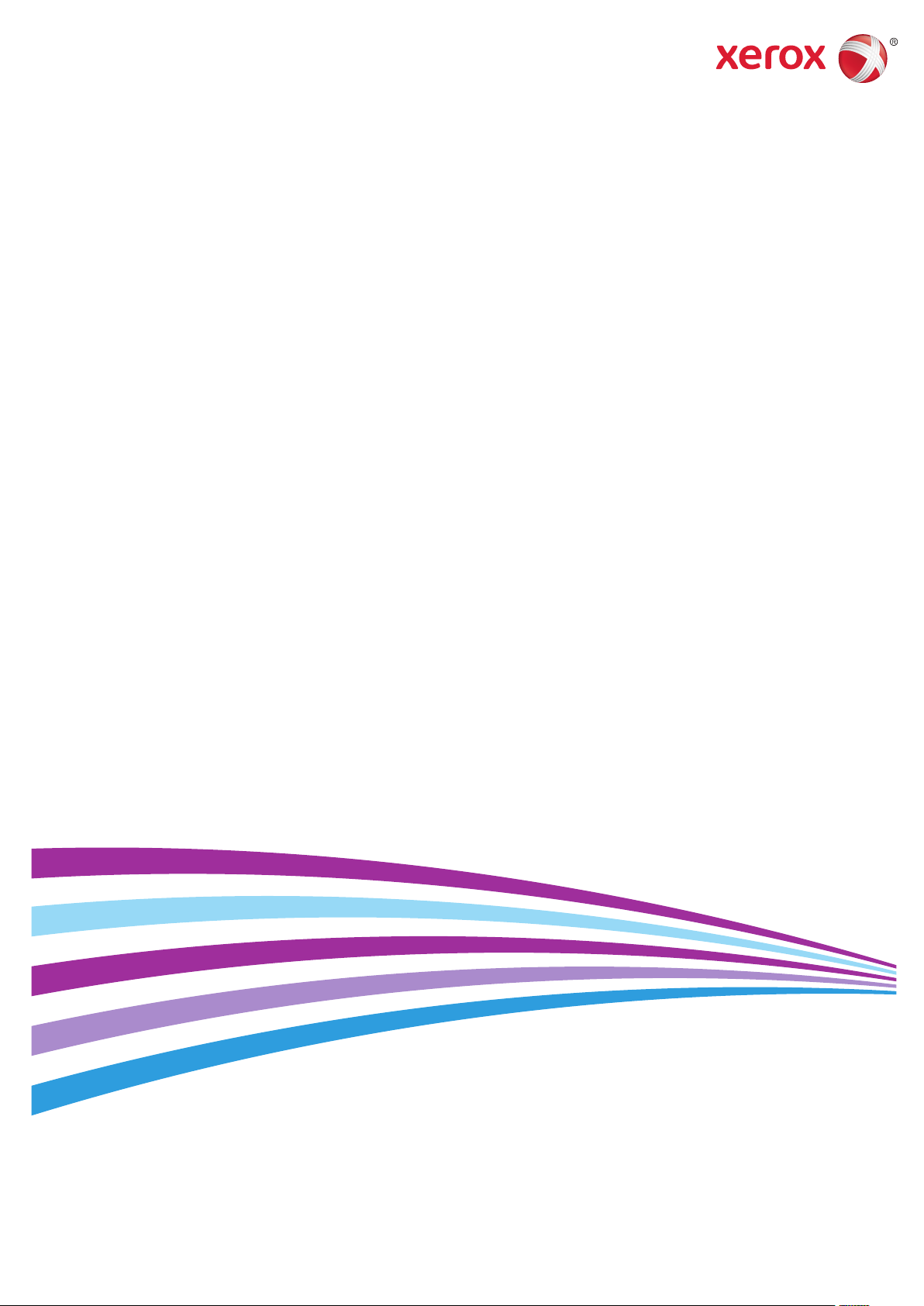
Xerox® ColorQube® 8580 / 8880
Color Printer
Imprimante Couleur
User Guide
Guide d'utilisation
Italiano Guida per l’utente
Deutsch Benutzerhandbuch
Español Guía del usuario
Português Guia do usuário
Nederlands Gebruikershandleiding
Svenska Användarhandbok
Dansk Betjeningsvejledning
Čeština Uživatelská příručka
Polski Przewodnik użytkownika
Magyar
Felhasználói útmutató
Русский Руководство пользователя
Türkçe
Kullanıcı Kılavuzu
Ελληνικά Εγχειρίδιο χρήστη
Page 2
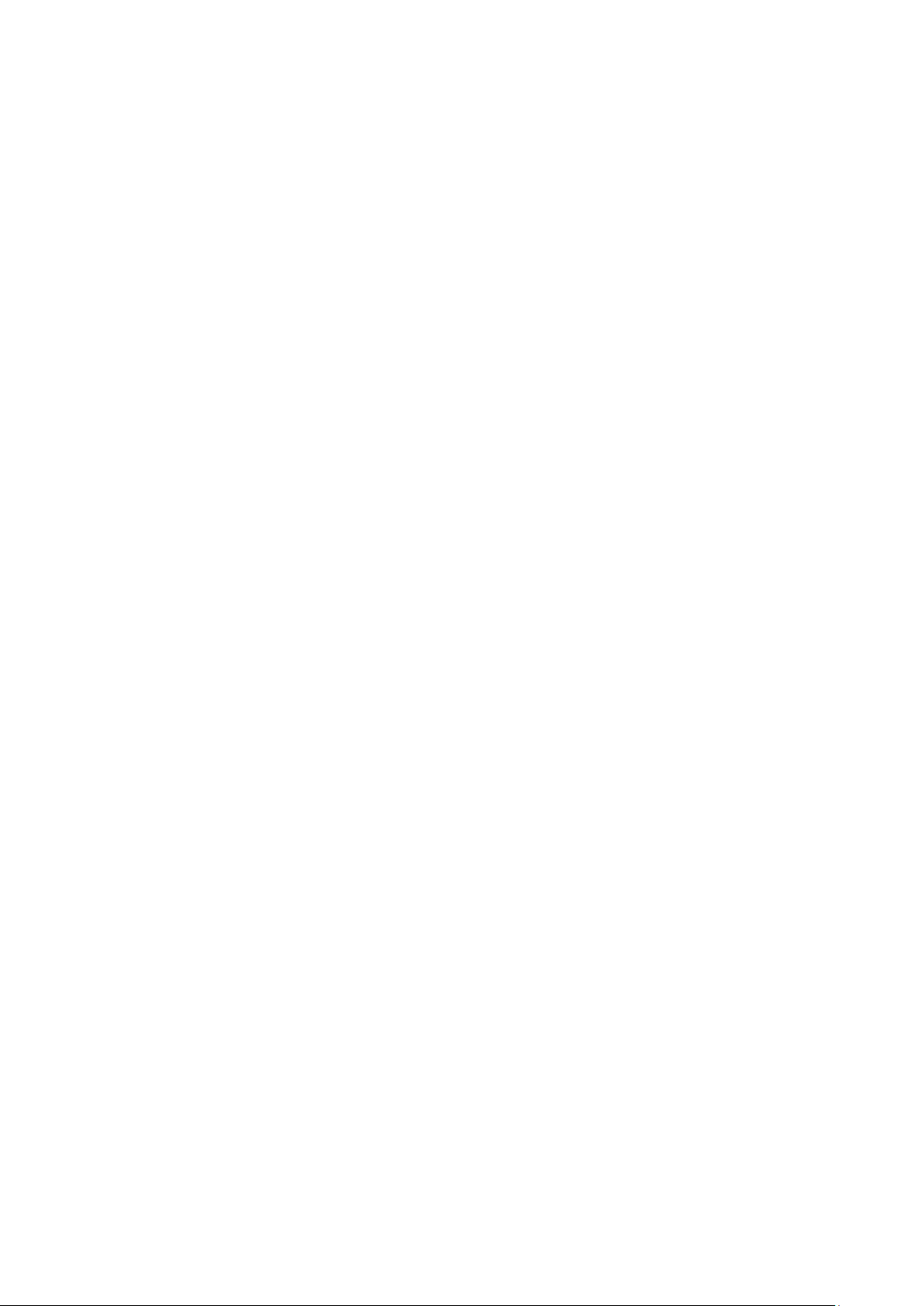
© 2014 Xerox Corporation. Wszystkie prawa zastrzeżone. Niepublikowane prawa zastrzeżone zgodnie z prawami autorskimi
obowiązującymi na terenie Stanów Zjednoczonych. Zawartość niniejszej publikacji nie może być powielana w żadnej formie bez
zgody firmy Xerox Corporation.
Ochrona praw autorskich obejmuje wszystkie formy materiałów i informacji chronionych prawem autorskim dozwolone obecnie
przez prawo ustawowe lub precedensowe, lub przyznane w dalszej części niniejszego dokumentu, w tym, bez ograniczeń, materiały
generowane przez programy, które są wyświetlane na ekranie, takie jak style, szablony, ikony, wyświetlane ekrany, wygląd itp.
®
i Xerox and Design®, Phaser®, PhaserSMART®, PhaserMatch®, PhaserCal®, PhaserMeter™, CentreWare®, PagePack®, eClick®,
Xerox
PrintingScout
Xerox Secure Access Unified ID System
Driver
Adobe
®
, Walk-Up®, WorkCentre®, FreeFlow®, SMARTsend®, Scan to PC Desktop®, MeterAssistant®, SuppliesAssistant®,
®
są znakami towarowymi Xerox Corporation w Stanach Zjednoczonych i/lub innych krajach.
®
Reader®, Adobe® Type Manager®, ATM™, Flash®, Macromedia®, Photoshop® i PostScript® są znakami towarowymi firmy
®
, Xerox Extensible Interface Platform®, ColorQube®, Global Print Driver® i Mobile Express
Adobe Systems Incorporated w Stanach Zjednoczonych i/lub innych krajach.
Apple, Bonjour, EtherTalk, TrueType, iPad, iPhone, iPod, iPod touch, Mac i Mac OS są znakami towarowymi Apple Inc.,
zarejestrowanymi w Stanach Zjednoczonych i innych krajach. AirPrint i logo AirPrint są znakami towarowymi firmy Apple Inc.
®
, HP-UX® i PCL® są znakami towarowymi firmy Hewlett-Packard Corporation w Stanach Zjednoczonych i/lub innych krajach.
HP-GL
®
IBM
i AIX® są znakami towarowymi firmy International Business Machines Corporation w Stanach Zjednoczonych i/lub innych
krajach.
Microsoft
®
, Windows Vista®, Windows®, and Windows Server® są znakami towarowymi firmy Microsoft Corporation w Stanach
Zjednoczonych i/lub innych krajach.
®
Novell
, NetWare®, NDPS®, NDS®, IPX™ i Novell Distributed Print Services™ są znakami towarowymi firmy Novell, Inc. w Stanach
Zjednoczonych i/lub innych krajach.
®
SGI
i IRIX® są znakami towarowymi firmy Silicon Graphics International Corp. lub jej filii w Stanach Zjednoczonych i/lub innych
krajach.
Sun, Sun Microsystems i Solaris są znakami towarowymi lub zastrzeżonymi znakami towarowymi firmy Oracle i/lub firm
stowarzyszonych w Stanach Zjednoczonych i innych krajach.
®
McAfee
, ePolicy Orchestrator® i McAfee ePO™ są znakami towarowymi lub zastrzeżonymi znakami towarowymi firmy McAfee,
Inc. w Stanach Zjednoczonych i innych krajach.
®
UNIX
jest znakiem towarowym w Stanach Zjednoczonych i/lub innych krajach, licencjonowanym wyłącznie za pośrednictwem
firmy X/ Open Company Limited.
®
PANTONE
i inne znaki towarowe Pantone, Inc. są własnością Pantone, Inc.
Wersja dokumentu 1.0: październik 2014
BR10613_pl
Page 3
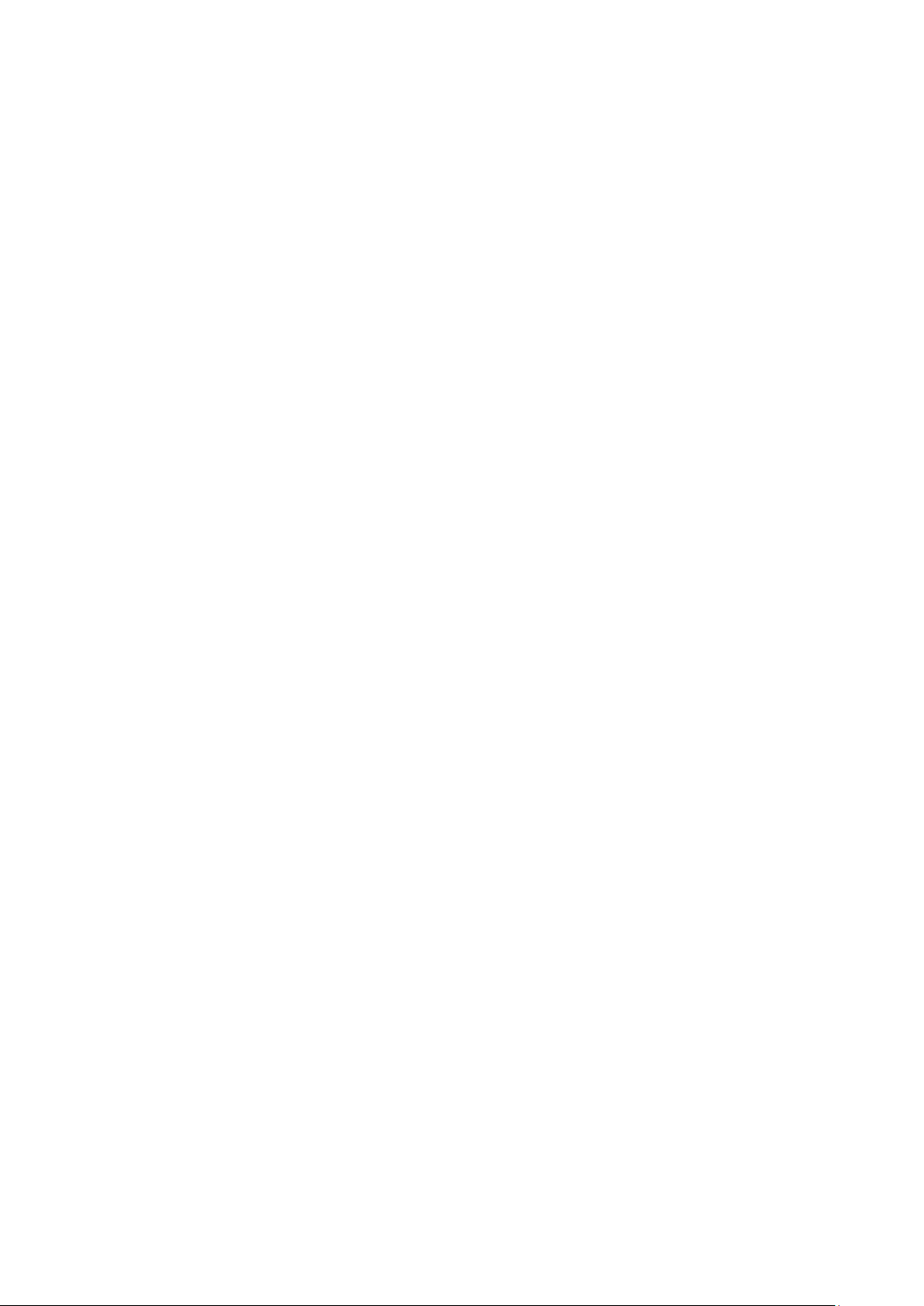
Spis treści
1 Bezpieczeństwo 9
Bezpieczeństwo dotyczące prądu elektrycznego ................................................................................................ 10
Ogólne wskazówki .................................................................................................................................................... 10
Przewód zasilający.................................................................................................................................................... 11
Bezpieczeństwo użytkowania ...................................................................................................................................... 12
Uwalnianie ozonu ..................................................................................................................................................... 12
Lokalizacja drukarki ................................................................................................................................................. 12
Wytyczne dotyczące użytkowania .................................................................................................................... 13
Materiały eksploatacyjne drukarki .................................................................................................................... 13
Bezpieczna konserwacja ................................................................................................................................................ 14
Symbole drukarki .............................................................................................................................................................. 15
Informacje kontaktowe związane z ochroną środowiska i BHP .................................................................... 16
2 Funkcje 17
Części drukarki .................................................................................................................................................................... 18
Widok z przodu z prawej strony .......................................................................................................................... 18
Widok z prawej strony ............................................................................................................................................ 19
Widok z tyłu ................................................................................................................................................................ 19
Panel sterowania....................................................................................................................................................... 19
Konfiguracje i opcje drukarki ....................................................................................................................................... 21
Funkcje standardowe .............................................................................................................................................. 21
Opcje i uaktualnienia .............................................................................................................................................. 22
Strony informacyjne ........................................................................................................................................................ 23
Drukowanie mapy menu ....................................................................................................................................... 23
Wyświetlanie stron informacyjnych ................................................................................................................. 23
Drukowanie strony konfiguracji..........................................................................................................................
Strony próbne ..................................................................................................................................................................... 25
Więcej informacji .............................................................................................................................................................. 26
Centrum informacyjne Xerox
®
............................................................................................................................ 27
24
3 Instalacja i konfiguracja 29
Przegląd instalacji i konfiguracji ................................................................................................................................. 30
Wybieranie miejsca dla drukarki ................................................................................................................................ 31
Modyfikowanie ustawień ogólnych .......................................................................................................................... 32
Konfigurowanie opcji konfiguracji ogólnej .................................................................................................... 32
Ustawianie daty i godziny .................................................................................................................................... 32
Wyłączanie strony początkowej ......................................................................................................................... 33
Modyfikowanie ustawień zasilania ................................................................................................................... 33
Podłączanie drukarki ....................................................................................................................................................... 35
Drukowanie strony konfiguracji połączenia .................................................................................................. 35
Wybór metody połączenia ................................................................................................................................... 35
Konfigurowanie ustawień sieci i drukarki ............................................................................................................... 37
Informacje na temat protokołu TCP/IP oraz adresów IP ........................................................................ 37
Wyświetlanie automatycznie przypisanego adresu IP ............................................................................. 37
®
Drukarka kolorowa Xerox
Przewodnik użytkownika
ColorQube® 8580/8880 3
Page 4
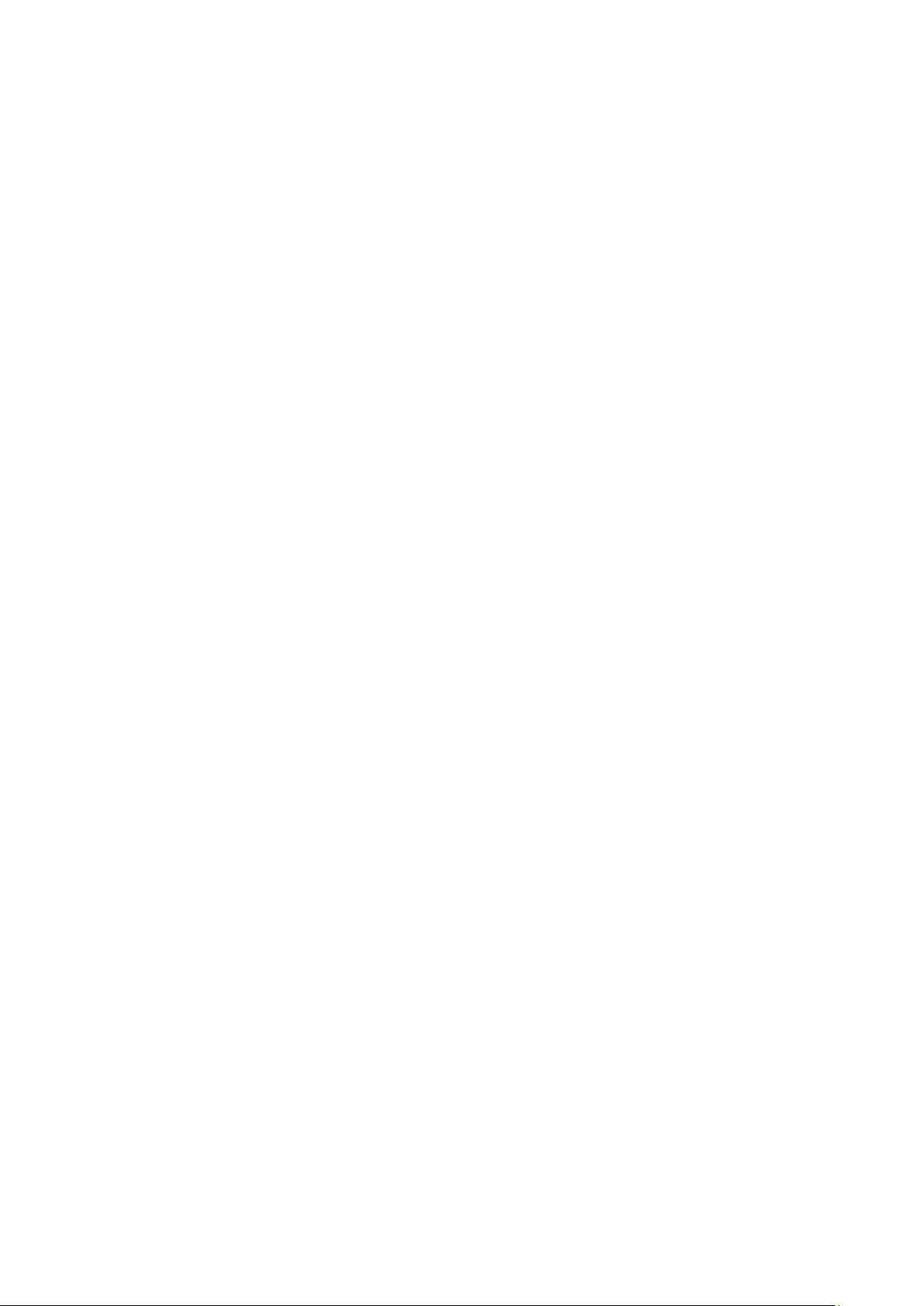
Spis treści
Ręczne przypisywanie statycznego adresu IPv4 ......................................................................................... 38
Dostęp do CentreWare Internet Services ....................................................................................................... 39
Korzystanie z pomocy technicznej PhaserSMART ...................................................................................... 40
Instalowanie oprogramowania .................................................................................................................................. 41
Informacje początkowe ......................................................................................................................................... 41
Wymagania systemu operacyjnego ................................................................................................................. 41
Dostępne sterowniki drukarki .............................................................................................................................. 41
Korzystanie z instalacji Walk-Up ........................................................................................................................ 42
Instalowanie sterowników druku ....................................................................................................................... 43
4 Papier i nośniki 47
Obsługiwany papier ......................................................................................................................................................... 48
Zalecany papier ......................................................................................................................................................... 48
Zamawianie papieru ............................................................................................................................................... 49
Papier, który może uszkodzić drukarkę ............................................................................................................ 49
Wskazówki dotyczące przechowywania papieru ......................................................................................... 50
Strona wskazówek dotyczących papieru ........................................................................................................ 50
Obsługiwane typy papieru wraz z gramaturą .............................................................................................. 51
Obsługiwane standardowe rozmiary papieru .............................................................................................. 51
Obsługiwane typy i gramatura papieru dla automatycznego drukowania dwustronnego ...... 52
Obsługiwane rozmiary i gramatura papieru dla automatycznego drukowania
dwustronnego ............................................................................................................................................................ 52
Obsługiwane niestandardowe rozmiary papieru ........................................................................................ 52
Obsługiwane rozmiary kopert ............................................................................................................................. 53
Wybór opcji papieru dla drukowania ....................................................................................................................... 54
Ustawianie Trybu tacy 1 ........................................................................................................................................ 54
Ustawianie Trybu tacy 2 ........................................................................................................................................ 55
Umieszczanie papieru ..................................................................................................................................................... 56
Ogólne wskazówki dotyczące wkładania papieru ....................................................................................... 56
Ładowanie papieru do tacy 1 .............................................................................................................................. 57
Wkładanie papieru do tac 2–5 ........................................................................................................................... 59
Wkładanie papieru do automatycznego drukowania 2-stronnego .................................................... 61
Drukowanie na papierze specjalnym ....................................................................................................................... 62
Koperty .......................................................................................................................................................................... 62
Etykiety ......................................................................................................................................................................... 66
Błyszczący .................................................................................................................................................................... 70
Folie ................................................................................................................................................................................ 74
Papier perforowany ................................................................................................................................................. 78
Używanie rozmiarów specjalnych papieru ............................................................................................................. 81
Tworzenie specjalnego rozmiaru papieru na panelu sterowania ......................................................... 81
Tworzenie specjalnych rozmiarów papieru w sterowniku druku ........................................................... 81
5 Drukowanie 83
Przegląd funkcji drukowania ........................................................................................................................................ 84
Wybór opcji drukowania ................................................................................................................................................ 85
Opcje drukowania w systemie Windows ......................................................................................................... 86
Opcje drukowania dla komputerów Macintosh ........................................................................................... 87
Korzystanie z ustawień Earth Smart ................................................................................................................. 88
Wybieranie trybu jakości druku .......................................................................................................................... 88
Funkcje drukowania ......................................................................................................................................................... 90
4 Drukarka kolorowa Xerox
Przewodnik użytkownika
®
ColorQube® 8580/8880
Page 5
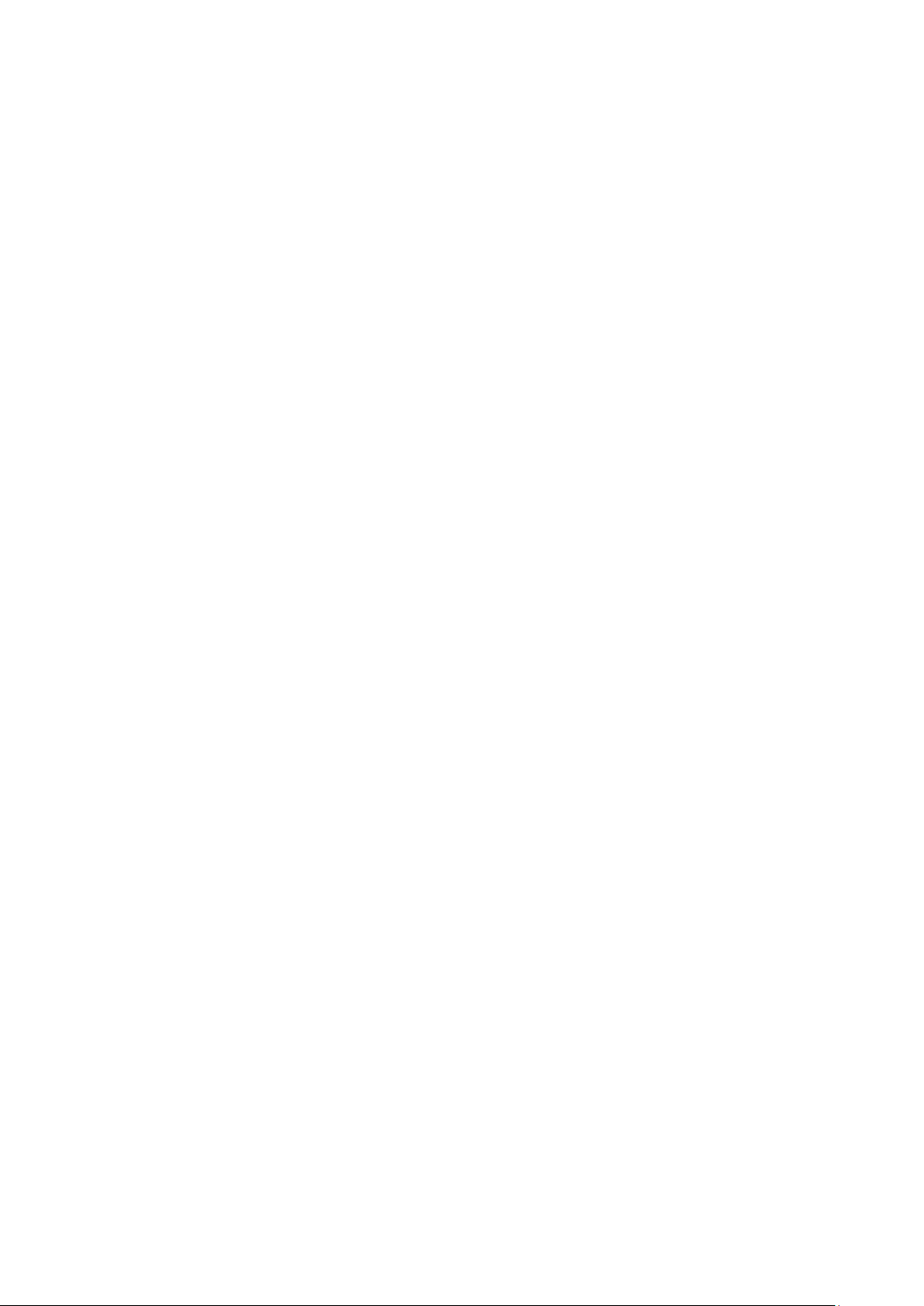
Spis treści
Wybór opcji papieru dla drukowania ............................................................................................................... 90
Orientacja strony ...................................................................................................................................................... 90
Drukowanie po obu stronach papieru .............................................................................................................. 91
Drukowanie wielu stron na jednym arkuszu .................................................................................................. 92
Drukowanie broszur ................................................................................................................................................. 92
Opcje obrazu i koloru ............................................................................................................................................... 93
Drukowanie stron tytułowych ............................................................................................................................. 94
Drukowanie przekładek .......................................................................................................................................... 94
Opcje skalowania ...................................................................................................................................................... 95
Drukowanie znaków wodnych ............................................................................................................................. 95
Drukowanie odbić lustrzanych ............................................................................................................................ 96
Drukowanie specjalnych typów prac ........................................................................................................................ 97
Drukowanie zabezpieczone .................................................................................................................................. 97
Próbka ............................................................................................................................................................................ 98
Drukowanie prywatne ............................................................................................................................................. 99
Zapisane prace .......................................................................................................................................................... 99
Drukuj z ....................................................................................................................................................................... 101
6 Konserwacja 103
Konserwacja i czyszczenie ........................................................................................................................................... 104
Ogólne środki ostrożności .................................................................................................................................... 104
Czyszczenie drukarki .............................................................................................................................................. 106
Przechodzenie do informacji konserwacyjnych ......................................................................................... 113
Rutynowa konserwacja ........................................................................................................................................ 114
Zamawianie materiałów eksploatacyjnych ......................................................................................................... 121
Umiejscowienie numeru seryjnego .................................................................................................................
121
Kiedy zamawiać materiały eksploatacyjne ................................................................................................. 122
Materiały eksploatacyjne .................................................................................................................................... 122
Wyświetlanie stanu zestawu konserwacyjnego ......................................................................................... 123
Jednostki wymienialne przez klienta .............................................................................................................. 123
Recykling materiałów eksploatacyjnych ....................................................................................................... 123
Przenoszenie drukarki .................................................................................................................................................... 124
Środki ostrożności przy przenoszeniu drukarki ........................................................................................... 124
Przenoszenie drukarki w biurze ......................................................................................................................... 125
Przygotowywanie drukarki do transportu .................................................................................................... 126
7 Rozwiązywanie problemów 129
Rozwiązywanie problemów ogólnych .................................................................................................................... 130
Minimalizacja zużycia tuszu ............................................................................................................................... 130
Ponowne uruchamianie drukarki ..................................................................................................................... 130
Drukarka nie jest włączana ................................................................................................................................ 131
Drukarka często resetuje się lub wyłącza ..................................................................................................... 132
Drukowanie trwa zbyt długo .............................................................................................................................. 132
Nie można wydrukować na drukarce z połączeniem USB ..................................................................... 133
Nie można wydrukować na drukarce z połączeniem sieciowym ........................................................ 133
Dokumenty nie są drukowane ........................................................................................................................... 134
Dokument jest drukowany z nieodpowiedniej tacy ................................................................................. 134
Drukarka wytwarza nietypowe dźwięki ......................................................................................................... 134
Nieprawidłowa data i godzina .......................................................................................................................... 135
Problemy z automatycznym drukowaniem dwustronnym ................................................................... 135
Drukarka kolorowa Xerox
Przewodnik użytkownika
®
ColorQube® 8580/8880 5
Page 6
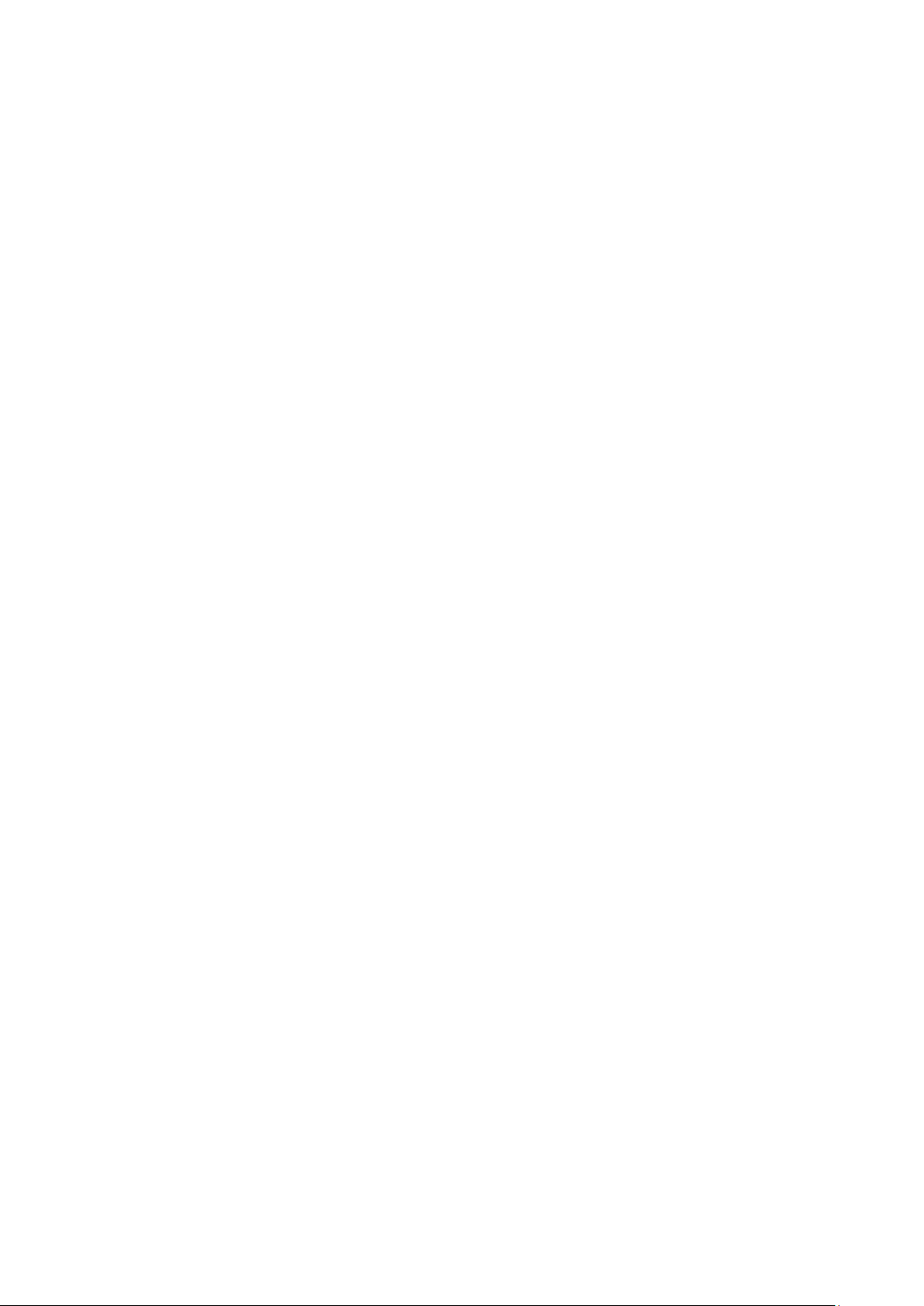
Spis treści
Zacięcia papieru .............................................................................................................................................................. 136
Minimalizacja liczby zacięć papieru ................................................................................................................ 136
Usuwanie zacięć papieru ..................................................................................................................................... 138
Rozwiązywanie problemów z zacięciami papieru ..................................................................................... 149
Rozwiązywanie problemów z jakością druku ...................................................................................................... 152
Kontrolowanie jakości druku .............................................................................................................................. 153
Drukowanie strony rozwiązywania problemów z jakością druku ....................................................... 154
Rozwiązywanie problemów z jakością druku .............................................................................................. 155
Procedury rozwiązywania problemów ........................................................................................................... 160
Zaawansowane rozwiązywanie problemów ................................................................................................ 163
Uzyskiwanie pomocy ..................................................................................................................................................... 166
Komunikaty na panelu sterowania ................................................................................................................. 166
Online Support Assistant ..................................................................................................................................... 166
Więcej informacji .................................................................................................................................................... 167
A Specyfikacje 169
Konfiguracje i opcje drukarki ..................................................................................................................................... 170
Funkcje standardowe ............................................................................................................................................ 170
Dostępne konfiguracje ......................................................................................................................................... 171
Opcje i uaktualnienia ............................................................................................................................................ 171
Specyfikacje fizyczne ..................................................................................................................................................... 172
Konfiguracja standardowa ................................................................................................................................. 172
Specyfikacje dla tac opcjonalnych 3–5 ......................................................................................................... 172
Wymagane wolne miejsce .................................................................................................................................. 172
Specyfikacje środowiskowe ........................................................................................................................................ 173
Temperatura .............................................................................................................................................................
Wilgotność względna ............................................................................................................................................ 173
Wysokość nad poziomem morza ..................................................................................................................... 173
Specyfikacje elektryczne .............................................................................................................................................. 174
ENERGY STAR ........................................................................................................................................................... 174
Specyfikacje techniczne ............................................................................................................................................... 175
Rozdzielczość drukowania ................................................................................................................................... 175
Szybkość drukowania ............................................................................................................................................ 175
Specyfikacje kontrolera ................................................................................................................................................ 176
173
B Informacje prawne 177
Podstawowe przepisy .................................................................................................................................................... 178
Stany Zjednoczone (przepisy FCC) .................................................................................................................. 178
Kanada ........................................................................................................................................................................ 178
Unia Europejska ...................................................................................................................................................... 179
Unia Europejska Część 4 Informacje na temat ochrony środowiska związane z umową
dotyczącą urządzeń do przetwarzania obrazu ........................................................................................... 179
Material Safety Data Sheets (Karty danych o bezpieczeństwie materiałów) ...................................... 181
C Recykling i utylizacja 183
Wszystkie kraje ................................................................................................................................................................. 184
Ameryka Północna ......................................................................................................................................................... 185
Unia Europejska .............................................................................................................................................................. 186
6 Drukarka kolorowa Xerox
Przewodnik użytkownika
®
ColorQube® 8580/8880
Page 7
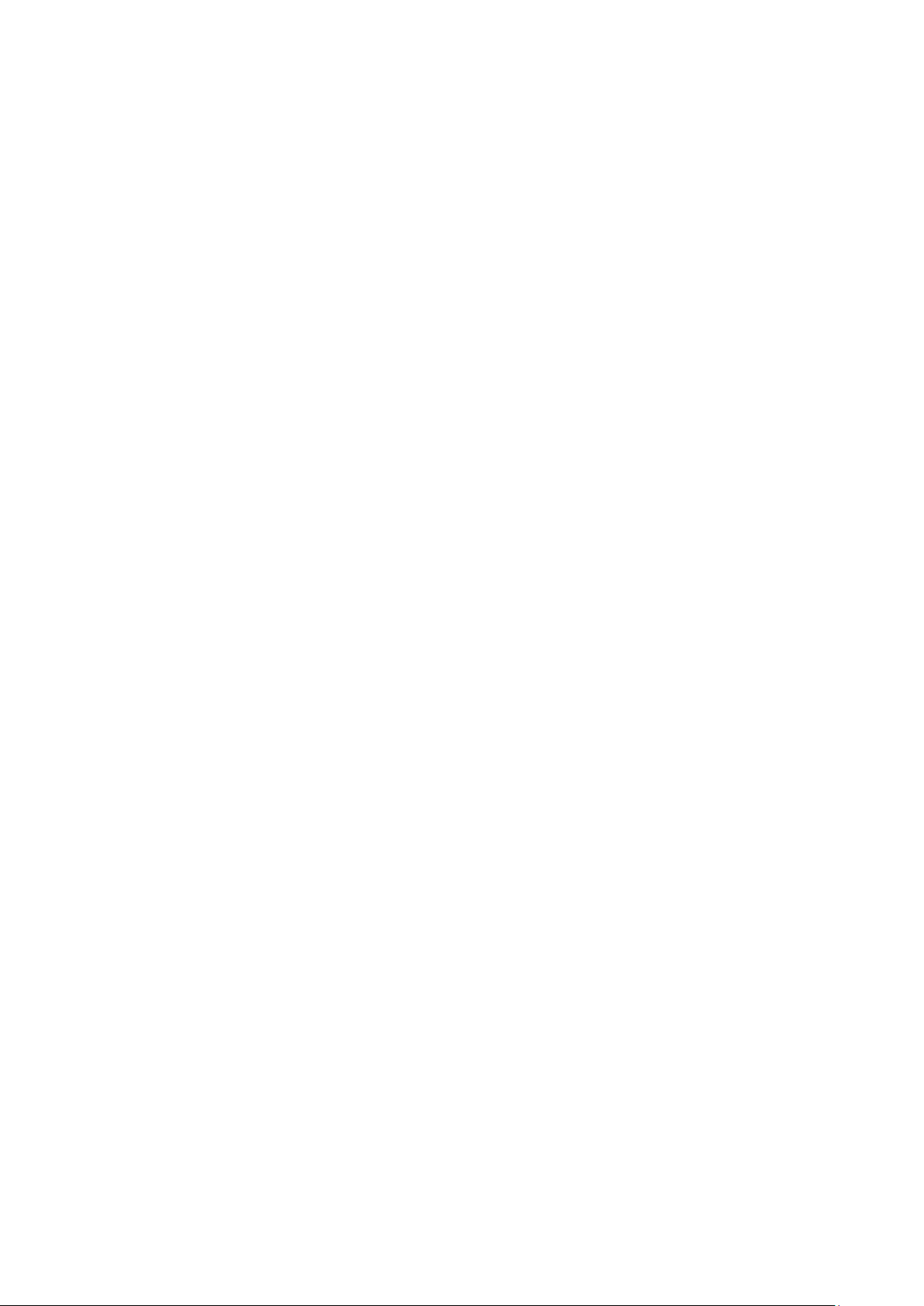
Środowisko domowe ............................................................................................................................................. 186
Środowisko profesjonalne/ biznesowe ........................................................................................................... 186
Odbiór i utylizacja sprzętu oraz baterii .......................................................................................................... 187
Informacja o symbolu baterii ............................................................................................................................ 187
Usuwanie baterii ..................................................................................................................................................... 187
Inne kraje ........................................................................................................................................................................... 188
Spis treści
Drukarka kolorowa Xerox
Przewodnik użytkownika
®
ColorQube® 8580/8880 7
Page 8
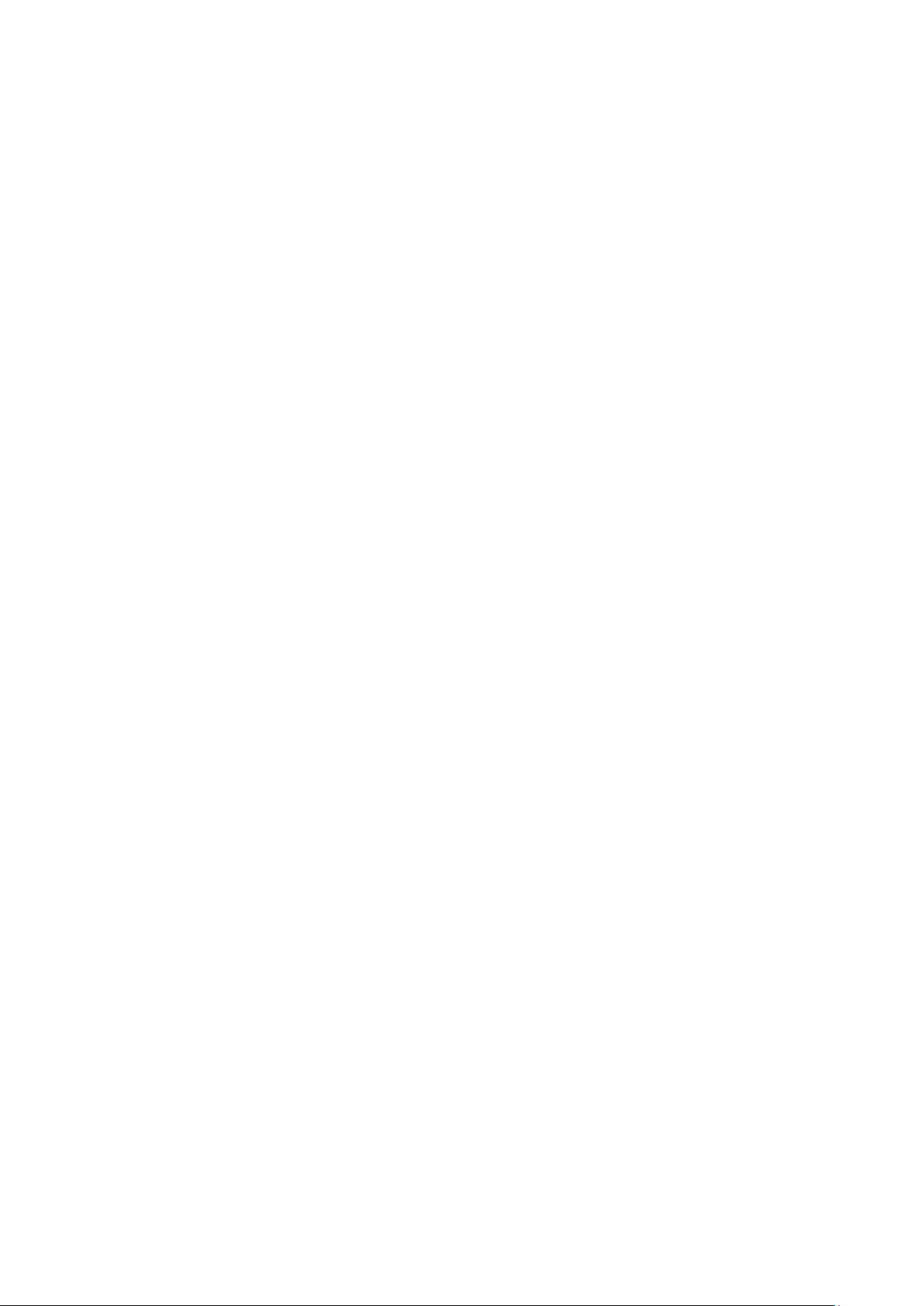
Page 9
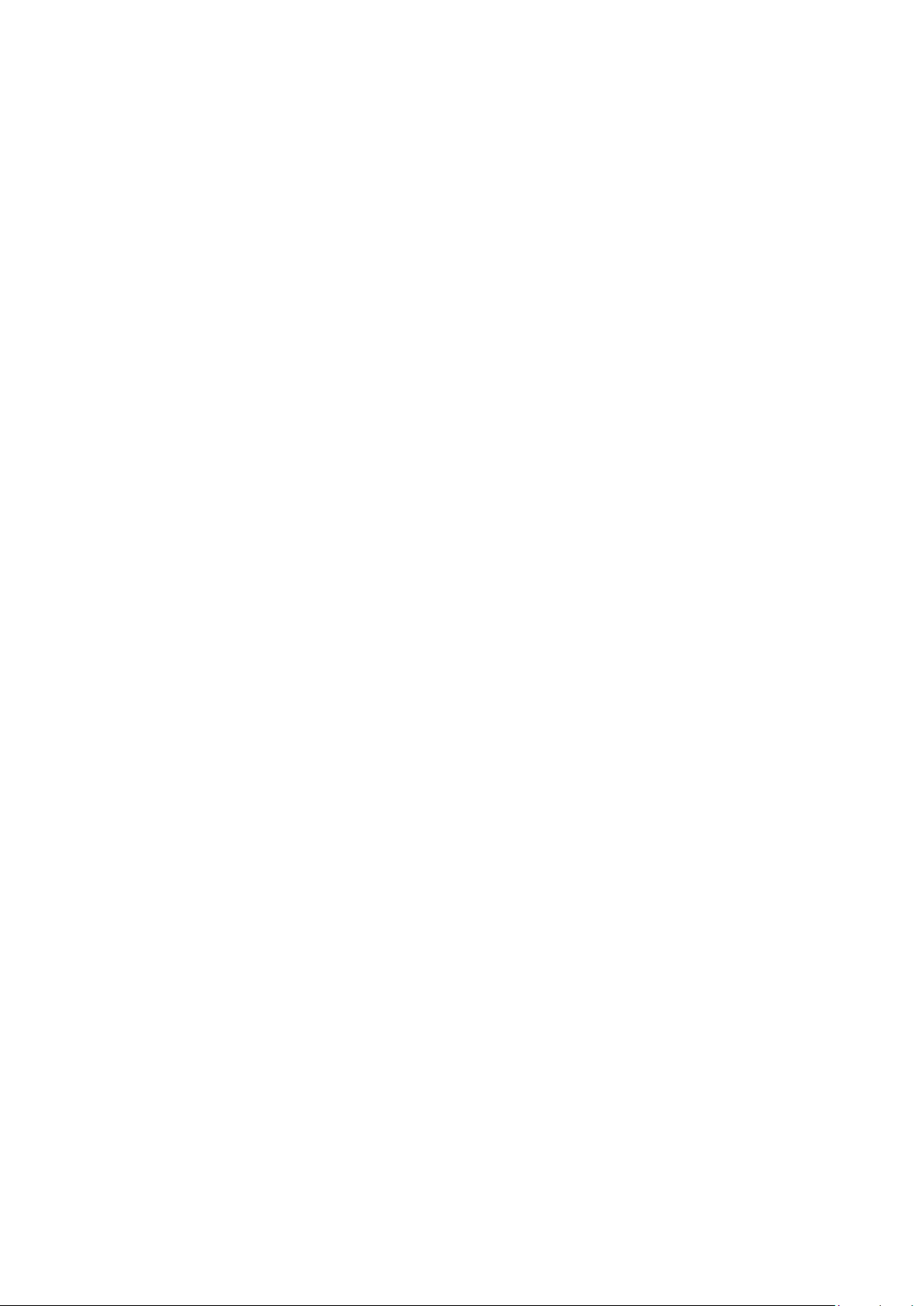
1
Bezpieczeństwo
Ten rozdział zawiera:
• Bezpieczeństwo dotyczące prądu elektrycznego .................................................................................................... 10
• Bezpieczeństwo użytkowania ......................................................................................................................................... 12
• Bezpieczna konserwacja.................................................................................................................................................... 14
• Symbole drukarki .................................................................................................................................................................. 15
• Informacje kontaktowe związane z ochroną środowiska i BHP ....................................................................... 16
Drukarka i zalecane materiały eksploatacyjne zostały tak zaprojektowane i przetestowane, aby
spełniały rygorystyczne wymagania dotyczące bezpieczeństwa. Przestrzeganie poniższych zaleceń
zapewnia nieprzerwaną, bezpieczną pracę drukarki Xerox.
®
Drukarka kolorowa Xerox
Przewodnik użytkownika
ColorQube® 8580/8880 9
Page 10
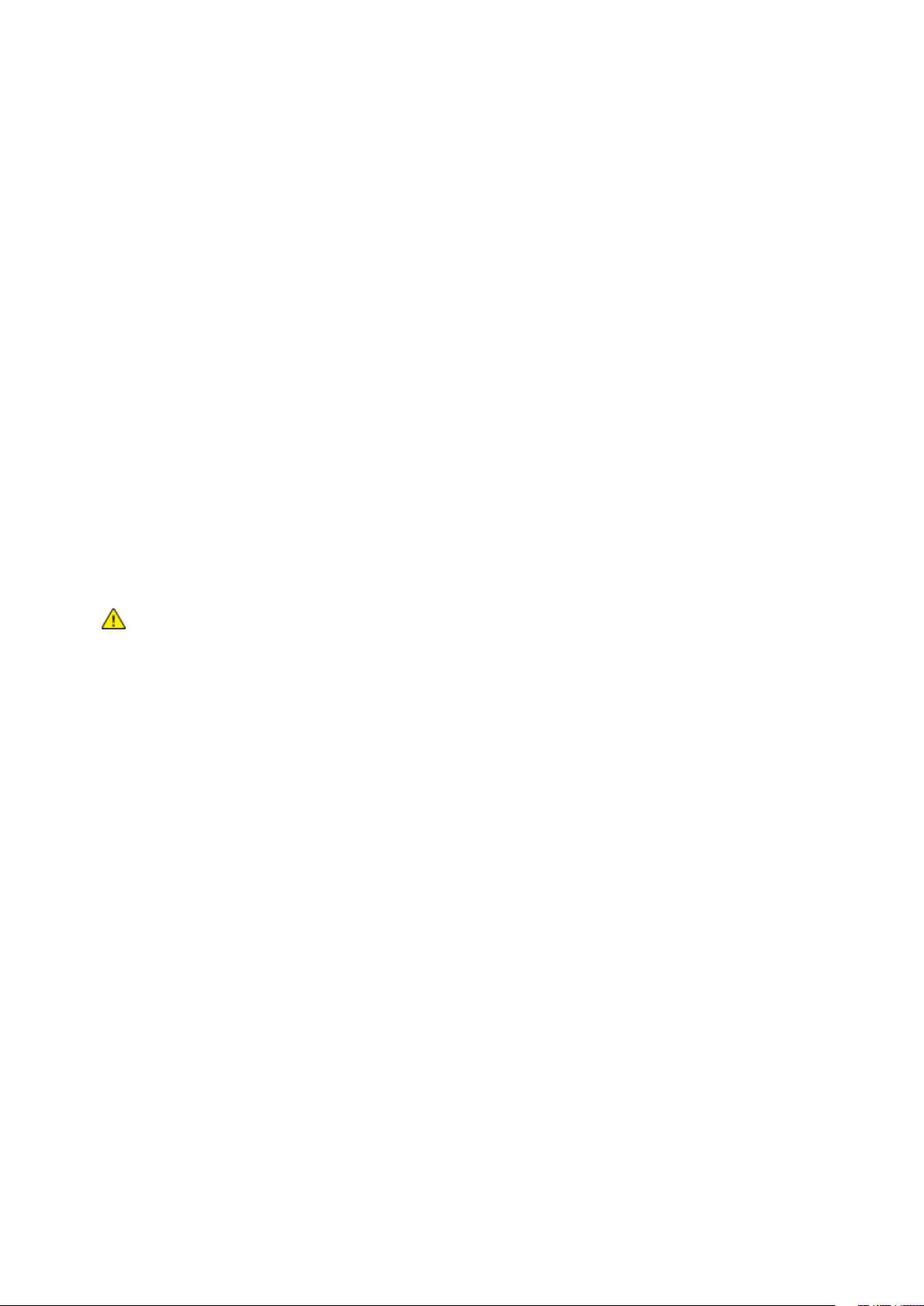
Bezpieczeństwo
Bezpieczeństwo dotyczące prądu elektrycznego
Przeczytaj uważnie następujące instrukcje przed skorzystaniem z drukarki. Przestrzeganie poniższych
zaleceń zapewnia nieprzerwaną, bezpieczną pracę drukarki.
®
Drukarka i materiały eksploatacyjne Xerox
rygorystyczne wymagania dotyczące bezpieczeństwa. Dotyczy to oceny i certyfikacji przez urząd do
spraw bezpieczeństwa oraz zgodności z przepisami dotyczącymi kompatybilności
elektromagnetycznej i obowiązującymi standardami ochrony środowiska.
zostały zaprojektowane i przetestowane, aby spełniały
Testy związane z bezpieczeństwem i ochroną środowiska i parametry tego produktu zweryfikowano
tylko przy użyciu materiałów firmy Xerox
®
.
Uwaga: Nieautoryzowane modyfikacje, takie jak dodanie nowych funkcji lub podłączenie urządzeń
zewnętrznych, mogą wpłynąć na certyfikację produktu. Aby uzyskać więcej informacji, należy
skontaktować się z lokalnym przedstawicielem firmy Xerox.
Ogólne wskazówki
OSTRZEŻENIA:
• Nie należy wpychać przedmiotów do gniazd lub otworów drukarki. Dotknięcie zasilanego punktu
lub zwarcie danej części może spowodować pożar lub porażenie prądem elektrycznym.
• Nie należy zdejmować pokryw ani elementów ochronnych przykręconych śrubami, chyba że
instaluje się sprzęt opcjonalny i instrukcja mówi, że należy to zrobić. Podczas wykonywania takiej
instalacji należy wyłączyć drukarkę. Gdy instalacja sprzętu opcjonalnego obejmuje zdjęcie
pokrywy lub osłony, należy odłączyć przewód zasilający. Z wyjątkiem elementów opcjonalnych
instalowanych przez użytkownika, żadne części pod tymi pokrywami nie podlegają konserwacji
Następujące czynniki zagrażają bezpieczeństwu:
• Przewód zasilający jest uszkodzony lub postrzępiony.
• Na drukarkę został wylany płyn.
• Drukarka została wystawiona na działanie wody.
• Z drukarki wydobywa się dym lub jej powierzchnia jest niezwykle gorąca.
• Drukarka powoduje uaktywnienie wyłącznika automatycznego, bezpiecznika lub innego
urządzenia zabezpieczającego.
ani serwisowaniu.
Jeśli wystąpią jakiekolwiek z tych czynników, należy wykonać następujące czynności:
1. Natychmiast wyłącz drukarkę.
2. Odłącz przewód zasilający od gniazda elektrycznego.
3. Skontaktuj się z przedstawicielem autoryzowanego serwisu.
10 Drukarka kolorowa Xerox
Przewodnik użytkownika
®
ColorQube® 8580/8880
Page 11
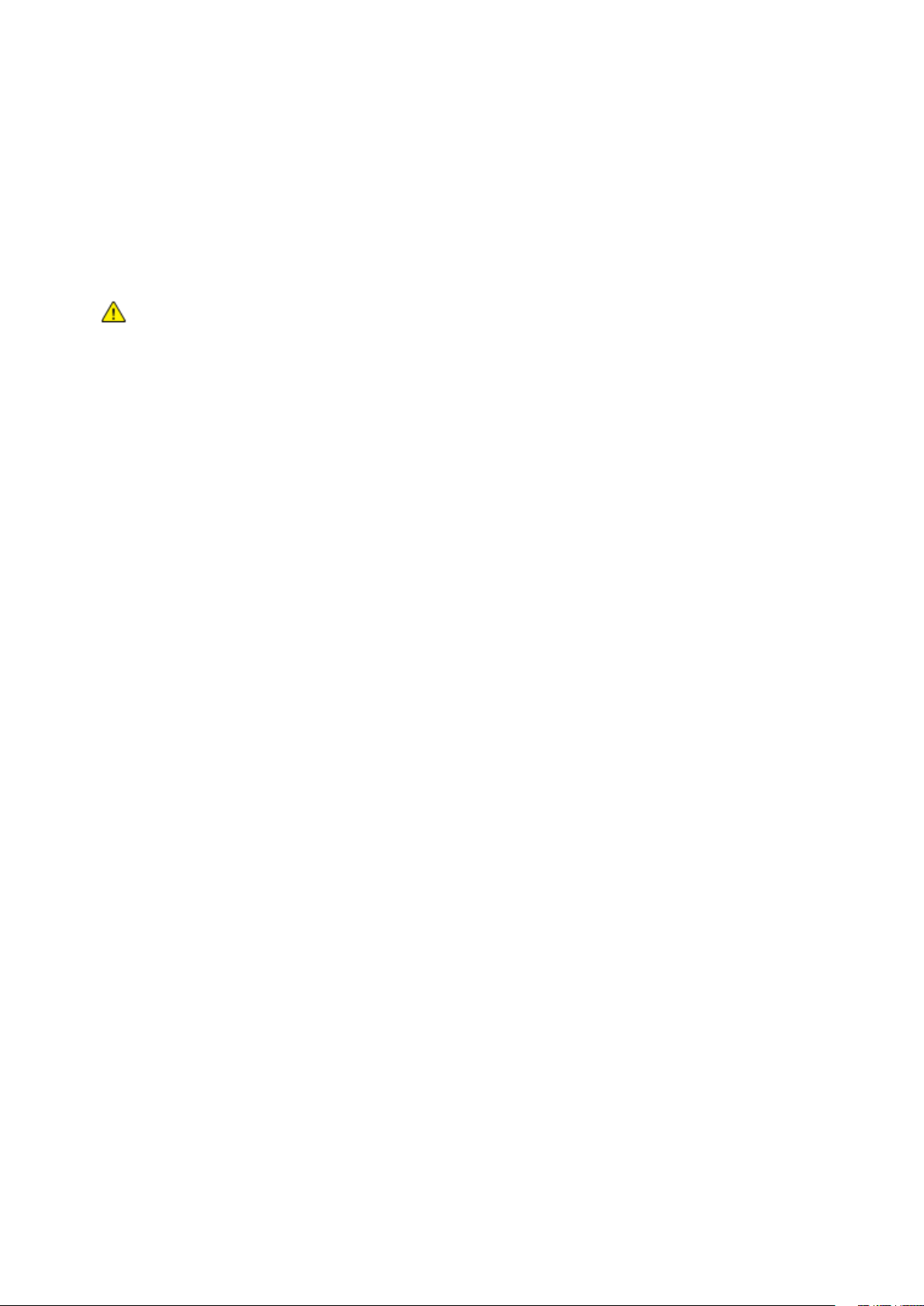
Bezpieczeństwo
Przewód zasilający
• Należy używać przewodu zasilającego dostarczonego z drukarką.
• Przewód zasilający należy podłączyć bezpośrednio do odpowiednio uziemionego gniazda
elektrycznego. Należy się upewnić, że oba końce przewodu są dobrze podłączone. Jeśli nie
wiadomo, czy gniazdo jest uziemione, należy poprosić elektryka o dokonanie kontroli.
• Nie należy używać uziemiającej wtyczki przejściowej do podłączania drukarki do gniazda
elektrycznego nie wyposażonego w bolec uziemienia.
OSTRZEŻENIE: Należy zapobiegać potencjalnym porażeniom prądem elektrycznym poprzez
odpowiednie uziemienie drukarki. Urządzenia elektryczne mogą być niebezpieczne w razie
niewłaściwego użycia.
• Używaj kabli przedłużających lub skrzynek rozdzielczych przeznaczonych do obciążenia
napięciem elektrycznym drukarki.
• Należy sprawdzić, czy drukarka jest podłączona do gniazdka, które może dostarczyć prąd o
odpowiednim napięciu i mocy. Jeśli to konieczne, należy przejrzeć specyfikację elektryczną z
elektrykiem.
• Nie należy umieszczać drukarki w miejscu, w którym ktoś może nadepnąć na przewód.
• Nie umieszczać na przewodzie żadnych przedmiotów.
• Nie należy podłączać ani odłączać przewodu zasilającego, gdy przełącznik zasilania jest w
położeniu włączenia.
• Jeżeli przewód zasilający uległ przepaleniu lub zużyciu, należy go wymienić.
• Aby zapobiec porażeniu prądem i zniszczeniu kabla, w celu odłączenia kabla zasilającego chwyć
za wtyczkę.
Kabel zasilający stanowi oddzielny element, który jest przymocowany z tyłu drukarki. Jeśli jest
konieczne odłączenie wszystkich źródeł prądu od drukarki, należy odłączyć kabel zasilający od
gniazdka elektrycznego.
Drukarka kolorowa Xerox
Przewodnik użytkownika
®
ColorQube® 8580/8880 11
Page 12
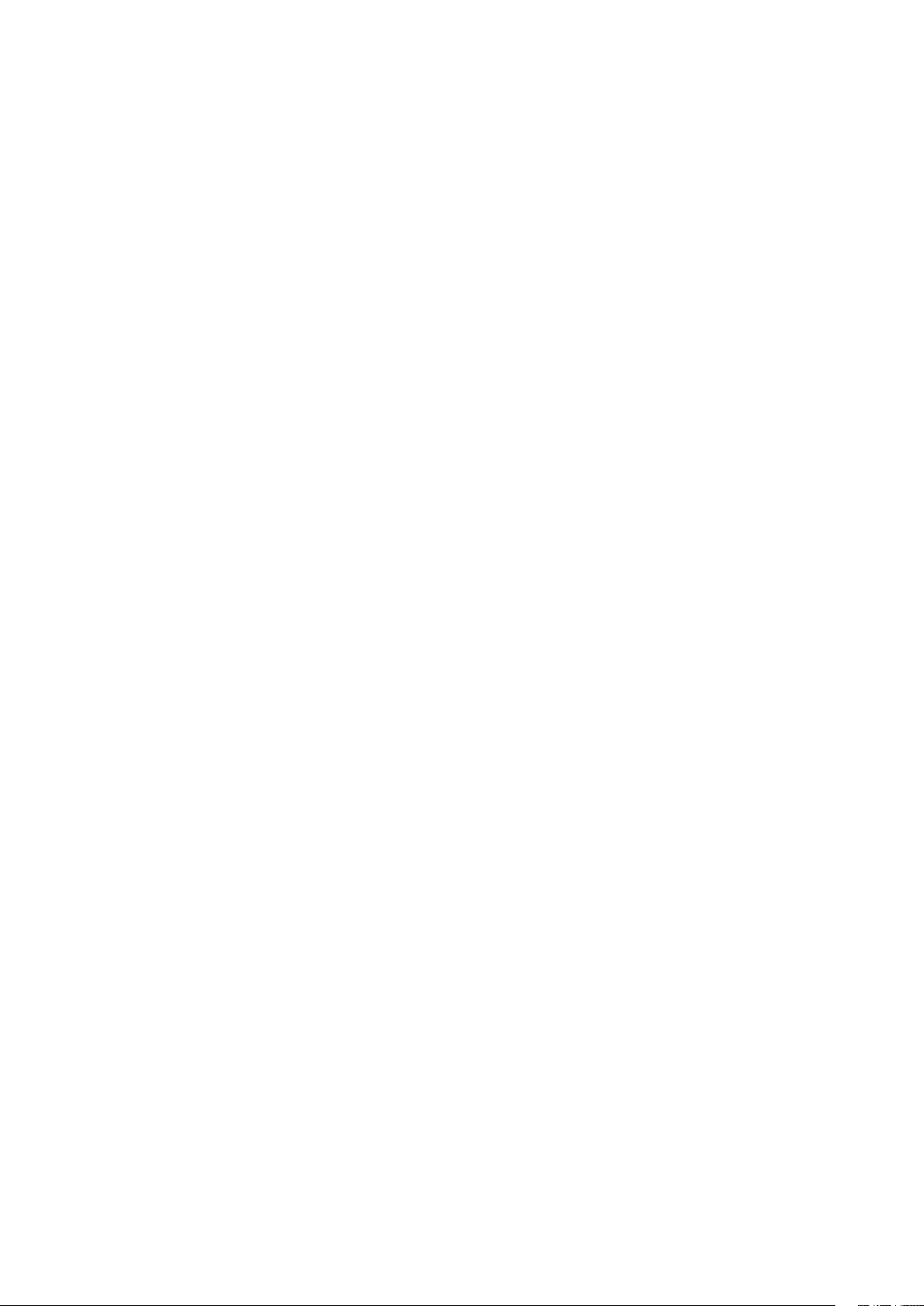
Bezpieczeństwo
Bezpieczeństwo użytkowania
Drukarka i materiały eksploatacyjne zostały zaprojektowane i przetestowane, aby spełniały
rygorystyczne wymagania dotyczące bezpieczeństwa. Sformułowanie to obejmuje przebadanie przez
urząd do spraw bezpieczeństwa, zatwierdzenie i zgodność z obowiązującymi standardami
środowiskowymi.
Zwrócenie uwagi na poniższe wytyczne dotyczące bezpieczeństwa pomoże zapewnić ciągłe i
bezpieczne działanie drukarki.
Uwalnianie ozonu
Ta drukarka wytwarza ozon podczas użytkowania. Ilość wytwarzanego ozonu jest zależna od
drukowanego nakładu. Ozon jest cięższy od powietrza i nie jest wytwarzany w ilościach, które mogą
być szkodliwe. Należy zainstalować drukarkę w pomieszczeniu z odpowiednią wentylacją.
Aby uzyskać więcej informacji w Ameryce Północnej, przejdź do:
®
• Drukarka kolorowa Xerox
• Drukarka kolorowa Xerox
ColorQube® 8580 www.xerox.com/environment
®
ColorQube® 8880 www.xerox.com/environment
Na innych rynkach skontaktuj się z miejscowym przedstawicielem Xerox lub przejdź do:
®
• Drukarka kolorowa Xerox
• Drukarka kolorowa Xerox
ColorQube® 8580: www.xerox.com/environment_europe
®
ColorQube® 8880: www.xerox.com/environment_europe
Lokalizacja drukarki
• Nie należy blokować ani zakrywać gniazd i otworów drukarki. Te otwory to szczeliny
wentylacyjne zapobiegające przegrzaniu drukarki.
• Drukarkę należy umieścić w miejscu, w którym jest odpowiednia przestrzeń na pracę i serwis.
• Drukarkę należy umieścić w niezapylonym miejscu.
• Nie należy przechowywać lub obsługiwać drukarki w środowisku, w którym panuje skrajna
temperatura lub wilgotność.
• Nie należy umieszczać drukarki w pobliżu źródła ciepła.
• Nie należy umieszczać drukarki w miejscu wystawionym na działanie promieni słonecznych.
• Nie umieszczać drukarki w miejscu bezpośrednio wystawionym na przepływ zimnego powietrza z
systemu klimatyzacyjnego.
• Drukarki nie należy umieszczać w miejscach narażony na drgania.
• Aby zapewnić optymalną wydajność, drukarki należy używać na wysokościach zalecanych w
rozdziale Wysokość nad poziomem morza na stronie 173.
Patrz również:
Wymagane wolne miejsce na stronie 172
Specyfikacje środowiskowe na stronie 173
Specyfikacje fizyczne na stronie 172
12 Drukarka kolorowa Xerox
Przewodnik użytkownika
®
ColorQube® 8580/8880
Page 13
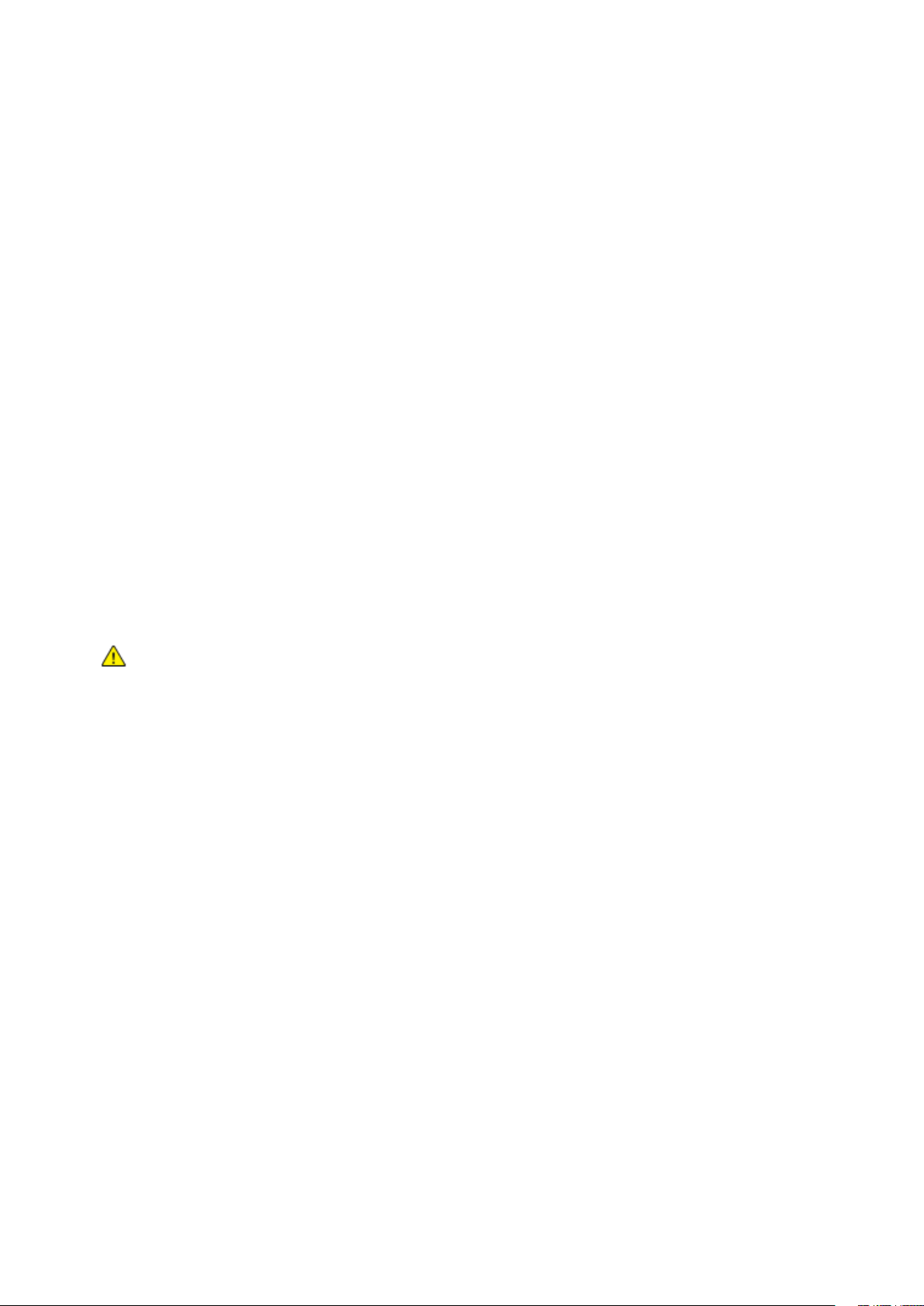
Bezpieczeństwo
Wytyczne dotyczące użytkowania
• Podczas drukowania nie należy wyjmować żadnych tac papieru.
• Nie otwierać drzwi drukarki podczas drukowania.
• Nie przesuwać drukarki podczas drukowania.
• Ręce, włosy, krawaty itp. należy trzymać z dala od miejsc wyjściowych i rolek podających.
• Pokrywy, które usunąć można jedynie przy użyciu narzędzi, zabezpieczają niebezpieczne miejsca
w drukarce. Nie usuwaj pokryw zabezpieczających.
Materiały eksploatacyjne drukarki
• Należy używać materiałów eksploatacyjnych przeznaczonych do posiadanej drukarki. Użycie
nieodpowiednich materiałów może spowodować niską wydajność i zagrażać bezpieczeństwu.
• Należy przestrzegać wszystkich ostrzeżeń i instrukcji, które zostały oznaczone na produkcie lub
dostarczone z produktami, elementami opcjonalnymi i materiałami eksploatacyjnymi.
• Wszystkie materiały eksploatacyjne należy przechowywać zgodnie z instrukcjami umieszczonymi
na opakowaniu lub pojemniku.
• Wszystkie materiały eksploatacyjne należy przechowywać poza zasięgiem dzieci.
• Nie wolno palić materiałów eksploatacyjnych.
• Podczas obsługi materiałów eksploatacyjnych należy unikać kontaktu ze skórą i oczami. Kontakt
z oczami może być przyczyną podrażnienia i zapalenia. Nie wolno rozmontowywać materiałów
eksploatacyjnych, ponieważ może to być przyczyną podwyższenia ryzyka kontaktu ze skórą lub
oczami.
PRZESTROGA: Użycie materiałów eksploatacyjnych innych firm niż Xerox nie jest zalecane.
Gwarancja Xerox, umowa serwisowa i Total Satisfaction Guarantee (Gwarancja całkowitej
satysfakcji) nie obejmują uszkodzeń, awarii lub pogorszenia wydajności spowodowanych użyciem
materiałów eksploatacyjnych innych firm niż Xerox lub użyciem materiałów eksploatacyjnych firmy
Xerox nie przeznaczonych do tej drukarki. Total Satisfaction Guarantee (Gwarancja całkowitej
satysfakcji) jest dostępna na terenie Stanów Zjednoczonych i Kanady. Zakres może różnić się poza
tymi obszarami. Aby uzyskać szczegółowe informacje, skontaktuj się z przedstawicielem Xerox.
Drukarka kolorowa Xerox
Przewodnik użytkownika
®
ColorQube® 8580/8880 13
Page 14
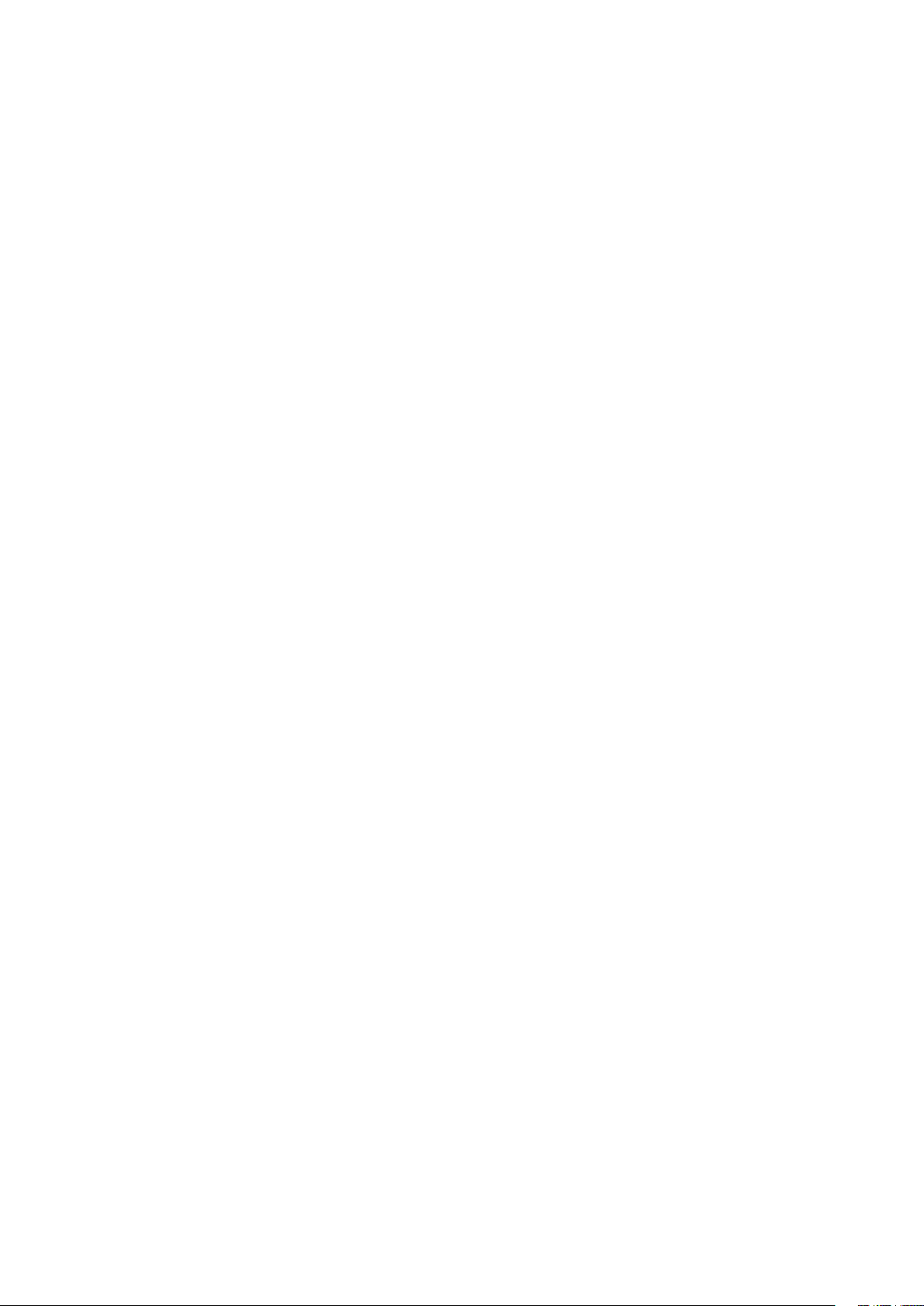
Bezpieczeństwo
Bezpieczna konserwacja
• Proszę wykonywać żadnych procedur konserwacyjnych, które nie zostały opisane w
dokumentacji dostarczonej wraz z drukarką.
• Nie należy używać środków czyszczących w aerozolu. Należy czyścić wyłącznie suchą ściereczką,
niepozostawiającą włókien.
• Materiałów eksploatacyjnych i elementów konserwacyjnych nie należy palić.
Aby uzyskać więcej informacji dotyczących programu recyklingu materiałów eksploatacyjnych
®
Xerox
• Drukarka kolorowa Xerox
• Drukarka kolorowa Xerox
Patrz również:
Czyszczenie drukarki na stronie 106
Przenoszenie drukarki na stronie 124
, przejdź do:
®
ColorQube® 8580 www.xerox.com/gwa
®
ColorQube® 8880 www.xerox.com/gwa
14 Drukarka kolorowa Xerox
Przewodnik użytkownika
®
ColorQube® 8580/8880
Page 15
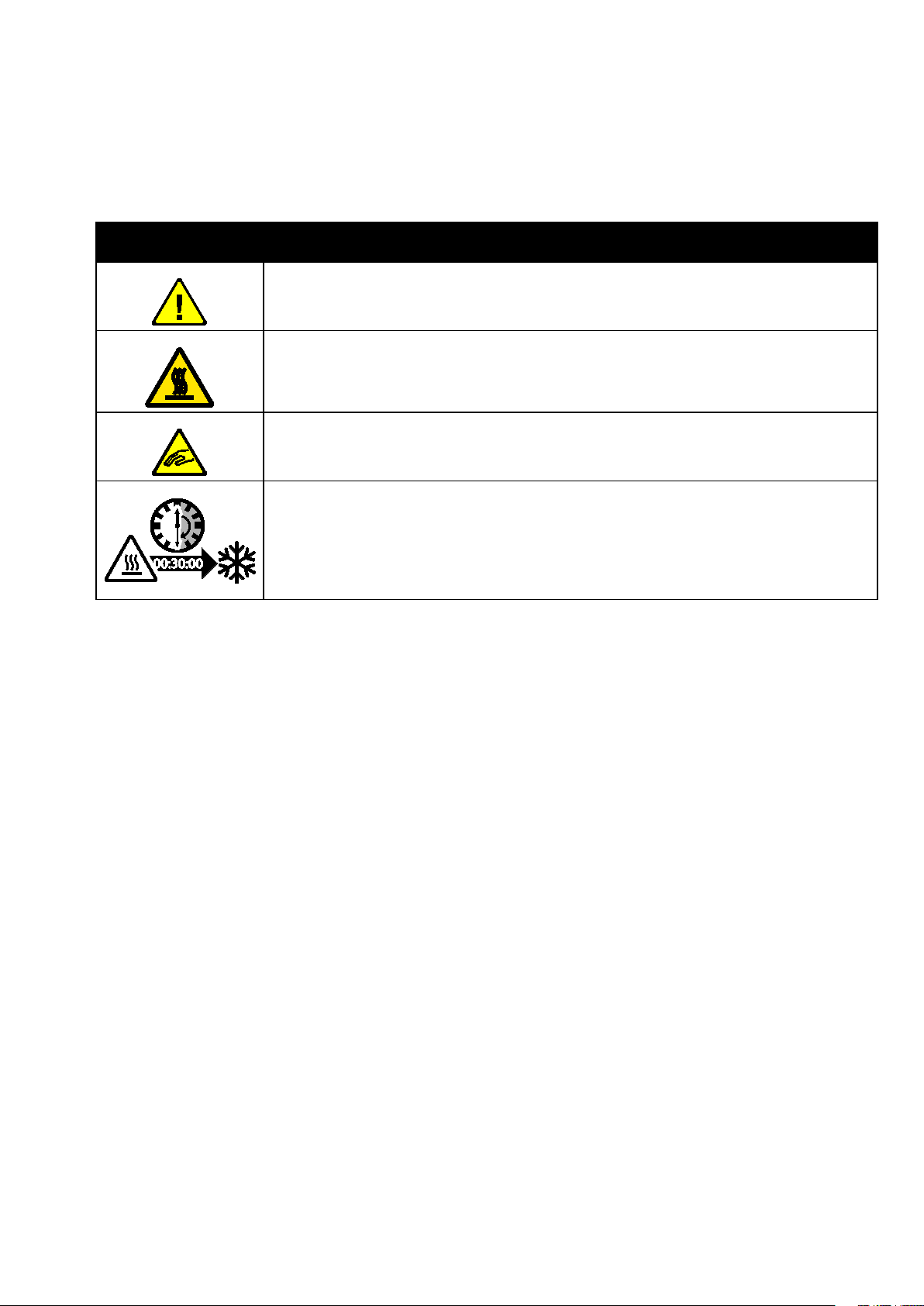
Symbole drukarki
Symbol Opis
Ostrzeżenie:
Zignorowanie tego ostrzeżenia może spowodować poważne obrażenia lub śmierć.
Zignorowanie tego ostrzeżenia może spowodować obrażenia lub uszkodzenia sprzętu.
Gorąca powierzchnia na lub w drukarce. Należy zachować ostrożność, aby uniknąć zranienia.
Ostrzeżenie:
Ruchome części. Należy zachować ostrożność w celu uniknięcia urazów.
Części drukarki są gorące i potrzebne jest trochę czasu na ich ochłodzenie przed
przeniesieniem lub pakowaniem drukarki. Aby uniknąć obrażeń ciała lub uszkodzenia
drukarki, należy odczekać 30 minut, aż tusz zestali się i głowica drukarki ochłodzi się.
Bezpieczeństwo
Drukarka kolorowa Xerox
Przewodnik użytkownika
®
ColorQube® 8580/8880 15
Page 16
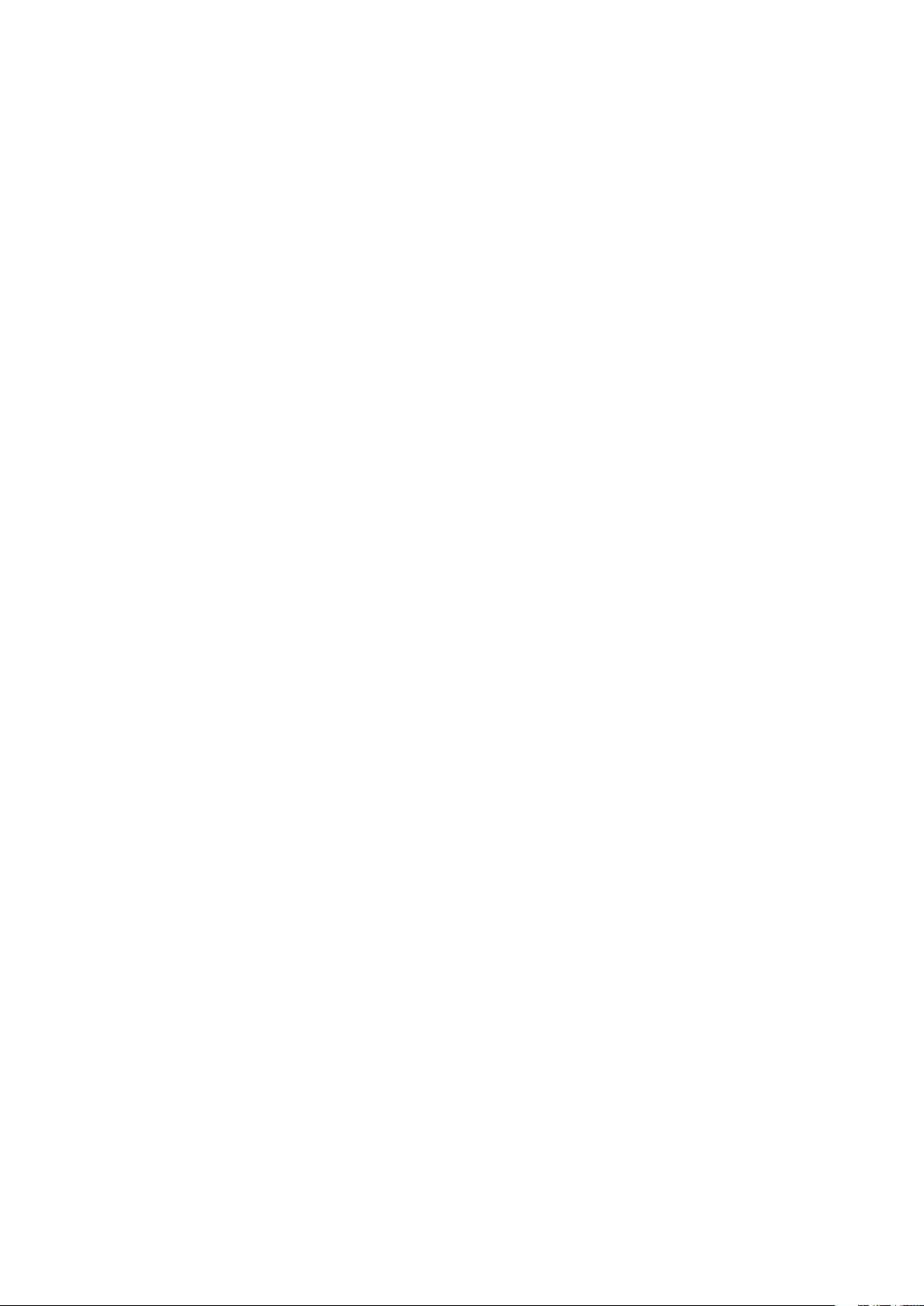
Bezpieczeństwo
Informacje kontaktowe związane z ochroną środowiska i BHP
Aby uzyskać informacje na temat bezpieczeństwa produktu w Stanach Zjednoczonych i Kanadzie,
przejdź do strony:
®
• Drukarka kolorowa Xerox
• Drukarka kolorowa Xerox
Aby uzyskać informacje dotyczące bezpiecznego użytkowania produktów w Europie, przejdź do
strony:
• Drukarka kolorowa Xerox
• Drukarka kolorowa Xerox
ColorQube® 8580: www.xerox.com/environment.
®
ColorQube® 8880: www.xerox.com/environment
®
ColorQube® 8580: www.xerox.com/environment_europe.
®
ColorQube® 8880: www.xerox.com/environment_europe.
16 Drukarka kolorowa Xerox
Przewodnik użytkownika
®
ColorQube® 8580/8880
Page 17
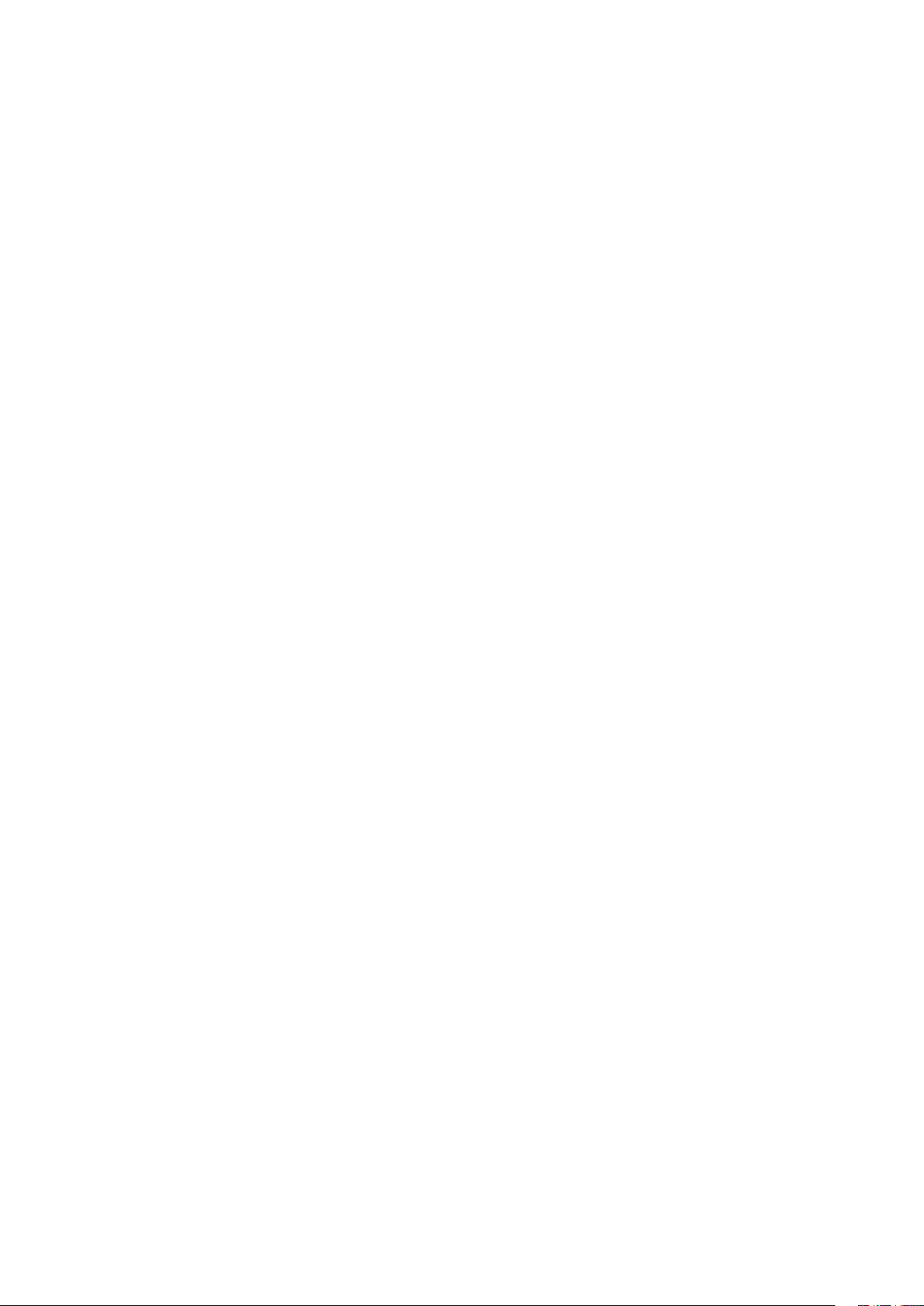
2
Funkcje
Ten rozdział zawiera:
• Części drukarki ....................................................................................................................................................................... 18
• Konfiguracje i opcje drukarki........................................................................................................................................... 21
• Strony informacyjne ........................................................................................................................................................... 23
• Strony próbne ........................................................................................................................................................................ 25
• Więcej informacji ................................................................................................................................................................. 26
®
Drukarka kolorowa Xerox
Przewodnik użytkownika
ColorQube® 8580/8880 17
Page 18
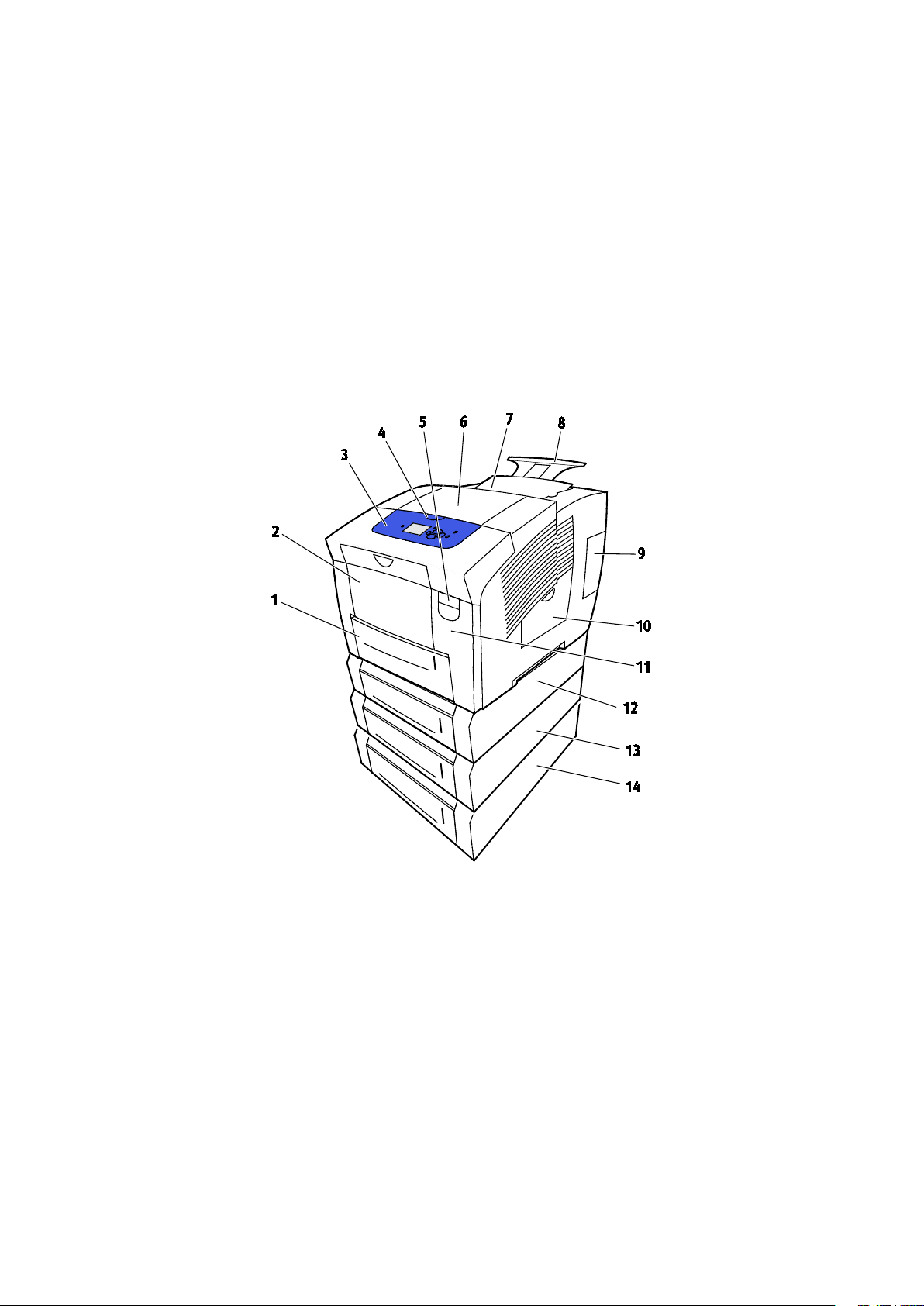
Funkcje
Przedłużenie tacy wyjściowej formatu Leg
Taca 3, opcjonalny podajnik o pojemnośc
Taca 4, opcjonalny podajnik o pojemnośc
Taca 5, opcjonalny podajnik o pojemnośc
Części drukarki
Ta sekcja zawiera:
• Widok z przodu z prawej strony ..................................................................................................................................... 18
• Widok z prawej strony ........................................................................................................................................................ 19
• Widok z tyłu ............................................................................................................................................................................ 19
• Panel sterowania .................................................................................................................................................................. 19
Widok z przodu z prawej strony
1. Taca 2 o pojemności 525 arkuszy
2. Taca 1, taca uniwersalna o pojemności 100 arkuszy.
3. Panel sterowania
4. Uchwyt do Drzwi B
5. Dźwignia otwierająca drzwi A
6. Drzwiczki wyjściowe B
7. Drzwi C do wkładania tuszu
18 Drukarka kolorowa Xerox
Przewodnik użytkownika
®
ColorQube® 8580/8880
8.
9. Drzwi E Interfejsu (We/Wy)
10. Drzwiczki konserwacyjne D
11. Drzwiczki przednie A
12.
13.
14.
Page 19
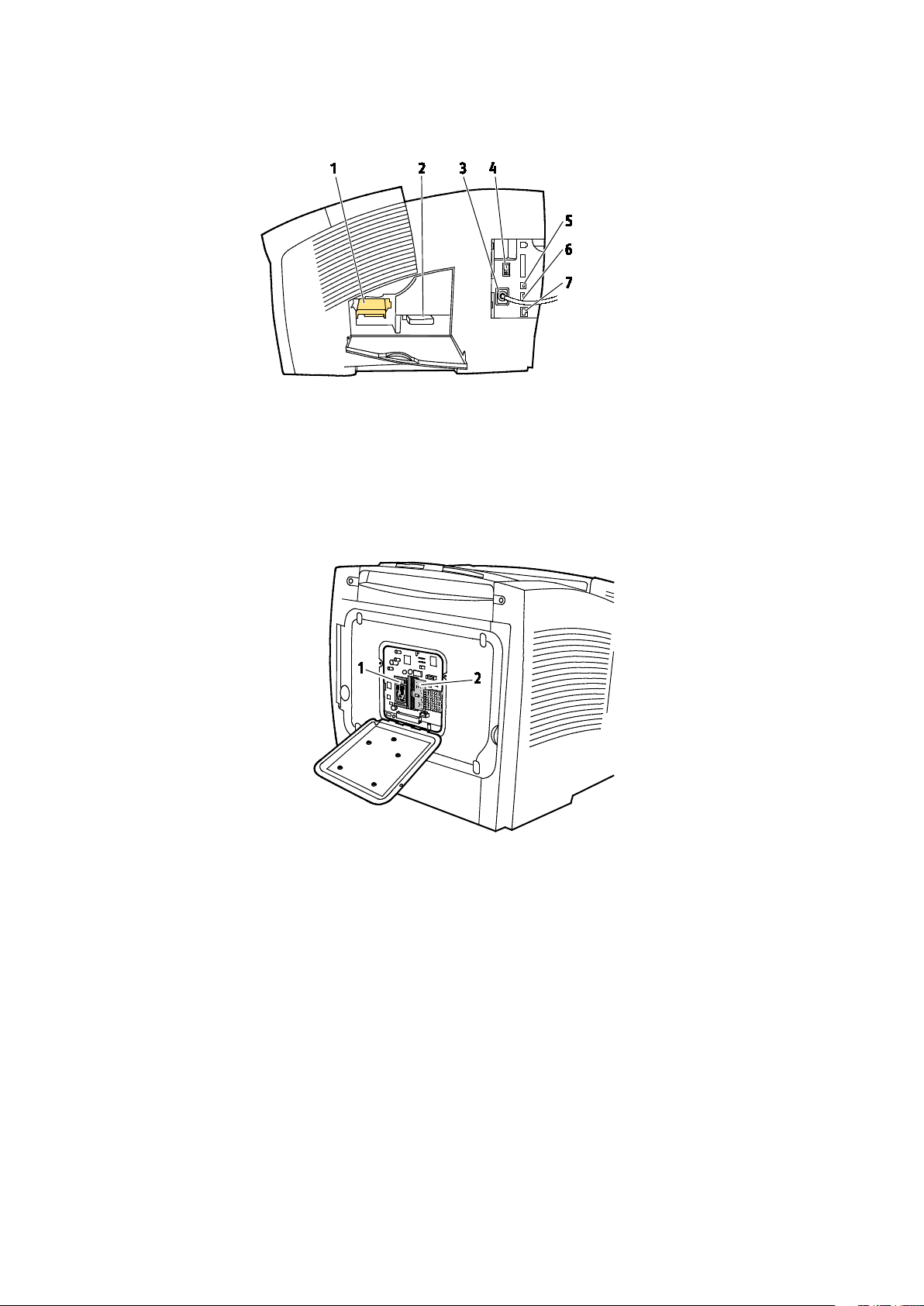
Widok z prawej strony
Funkcje
1. Zestaw konserwacyjny
2. Taca odpadów
3. Podłączanie przewodu zasilającego
4. Włącznik zasilania
Widok z tyłu
5. Złącze USB
6. Karta konfiguracji
7. Złącze Ethernet 10/100/1000Base-TX
1. Opcjonalny napęd SSD 2. Jedno gniazdo RAM
Panel sterowania
Panel sterowania składa się z ekranu, wskaźników stanu oraz przycisków, które służą do sterowania
funkcjami dostępnymi w drukarce. Panel sterowania:
• Pokazuje bieżący stan pracy drukarki.
• Zapewnia dostęp do ustawień drukowania.
• Zapewnia dostęp do materiałów informacyjnych.
• Zapewnia dostęp do menu administracji i konserwacji.
• Wyświetla komunikaty odnośnie braku papieru, konieczności wymiany materiałów
eksploatacyjnych i zacięć papieru.
• Wyświetla ostrzeżenia i komunikaty o błędach.
Drukarka kolorowa Xerox
Przewodnik użytkownika
®
ColorQube® 8580/8880 19
Page 20
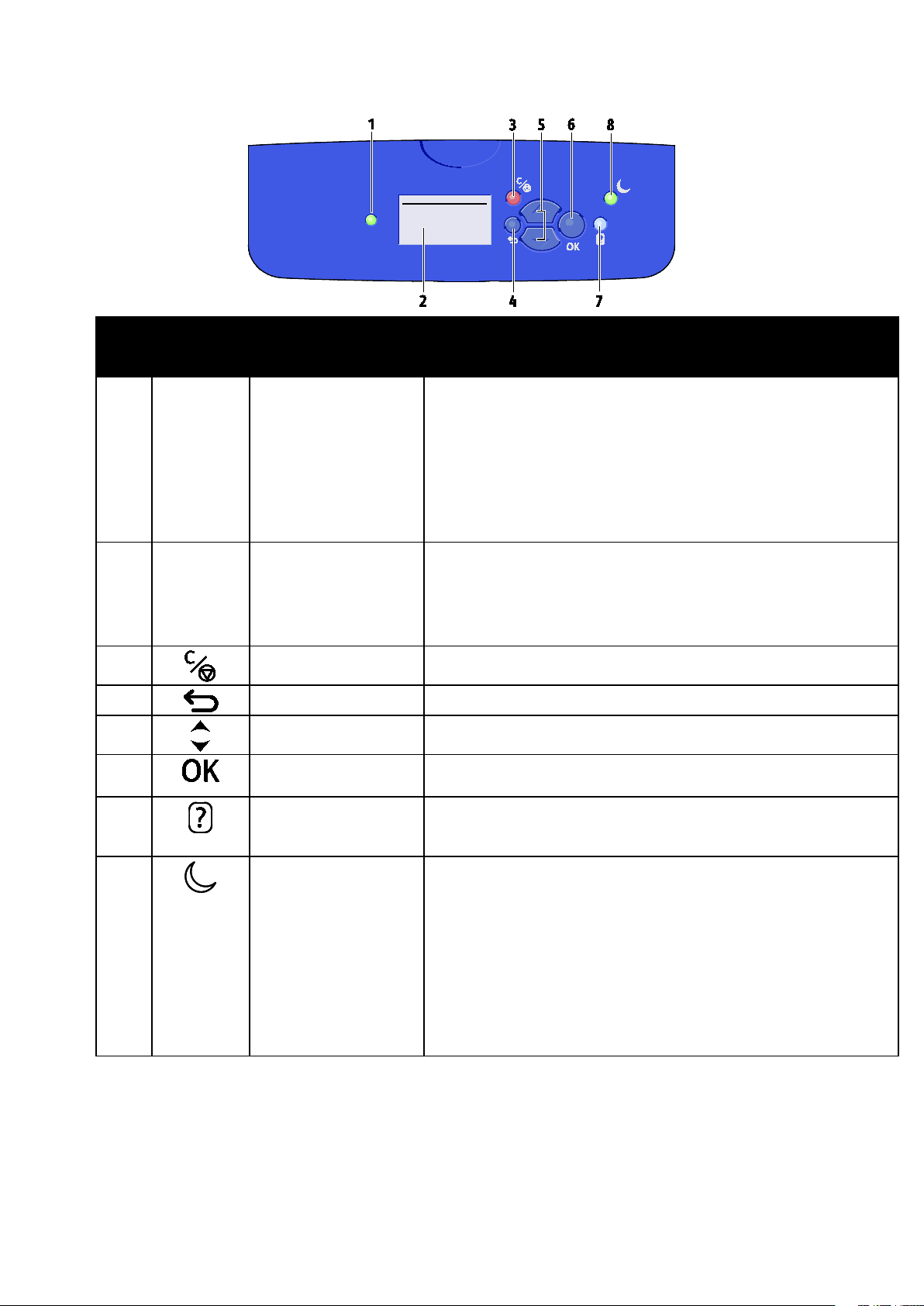
Funkcje
Pozyc
ja
Symbol Nazwa panelu
sterowania
Opis
1 — Wskaźnik stanu Ta kontrolka zmienia kolory, aby sygnalizować różne stany gotowości
drukarki.
• Zielona kontrolka sygnalizuje, że drukarka jest gotowa do odbioru
danych i drukowania.
• Migająca zielona kontrolka sygnalizuje, że drukarka jest zajęta lub
rozgrzewa się.
• Żółta lub pomarańczowa kontrolka sygnalizuje ostrzeżenie.
• Czerwona kontrolka sygnalizuje błąd.
2 — Ekran wyświetl. Ekran wyświetla wszystkie opcje menu panelu sterowania dla drukarki.
• Górny wiersz wyświetla komunikaty stanu oraz informacje o tytule
menu.
• Dolne wiersze wyświetlają menu oraz opcje menu, do których
można przejść.
3
Przycisk anulowania Przycisk Anuluj powoduje zakończenie bieżącej pracy drukowania.
4
5
Przycisk Wstecz/Powrót Przycisk Wstecz powoduje powrót do poprzedniej pozycji menu.
Przyciski W górę i W dół Użyj przycisków ze strzałkami, aby poruszać się pomiędzy menu.
6
7
Przycisk OK Przycisk OK wybiera obecną opcję menu lub wyświetla wyniki wyboru
menu.
Przycisk pomocy Przycisk Pomoc (?) wyświetla informacje na temat pozycji menu panelu
sterowania, stanu drukarki, komunikaty o błędzie lub informacje
konserwacyjne.
8
Przycisk oszczędzanie
energii
Tryb energooszczędny — pozwala przechodzić w tryb oszczędzania
energii.
Gdy przycisk Tryb energooszczędny jest podświetlony, aby ustawić
drukarkę w Tryb energooszczędny naciśnij przycisk Tryb
energooszczędny.
• Aby przywrócić drukarkę do trybu gotowości, naciśnij przycisk
Oszczędzanie energii.
• Gdy kontrolka miga drukarka jest w Trybie oszczędzania energii.
• Gdy kontrolka nie świeci, drukarki nie można przestawić w Tryb
energooszczędny.
20 Drukarka kolorowa Xerox
Przewodnik użytkownika
®
ColorQube® 8580/8880
Page 21
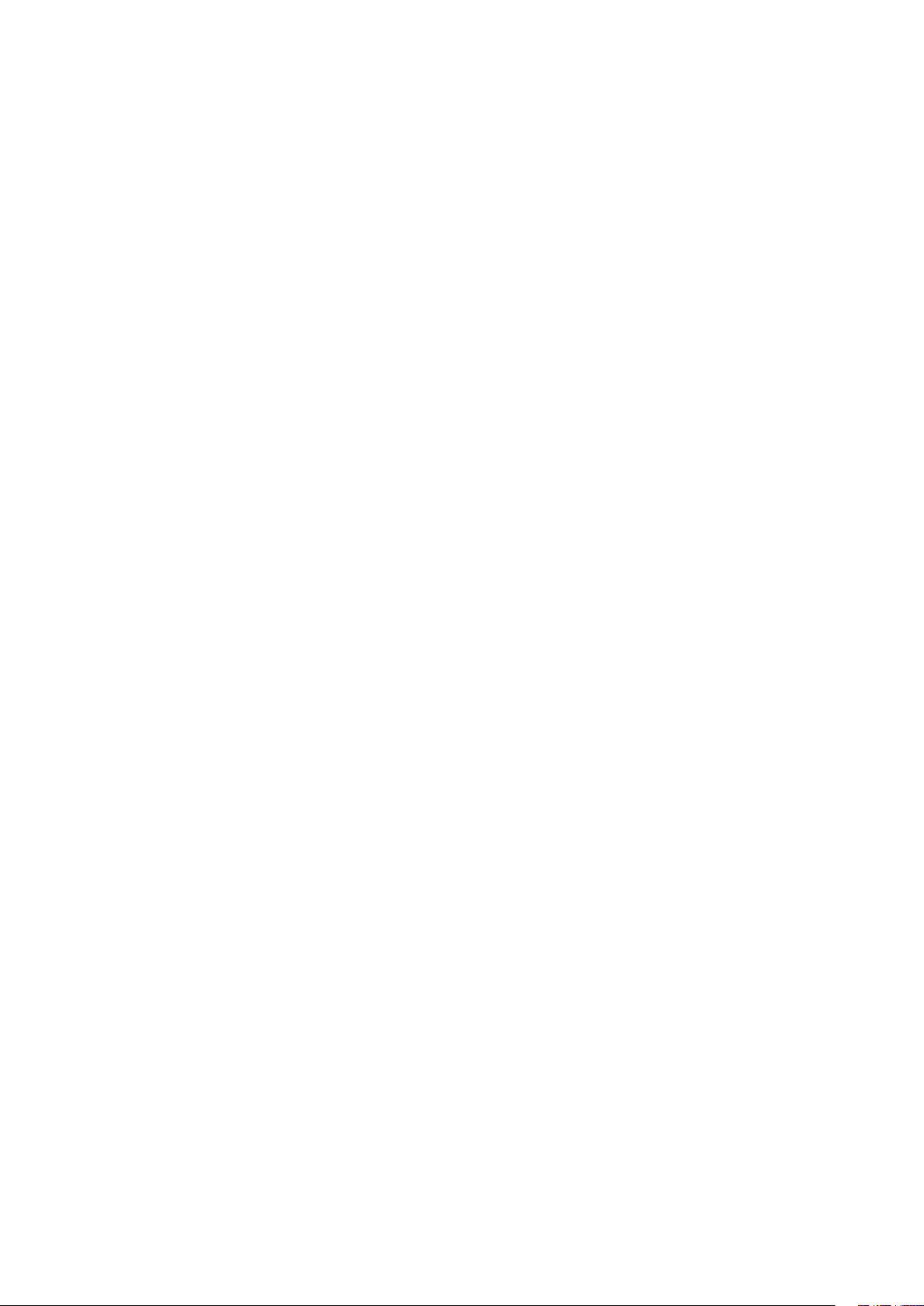
Funkcje
Konfiguracje i opcje drukarki
Ta sekcja zawiera:
• Funkcje standardowe ......................................................................................................................................................... 21
• Opcje i uaktualnienia .......................................................................................................................................................... 22
Funkcje standardowe
Drukarka oferuje następujące funkcje:
• Procesor 1 GHz
• 1 GB pamięci RAM z możliwością rozszerzenia do 2 GB dostępne w pojedynczym gnieździe DDR3
SDRAM obsługującym karty o pojemności 1 GB lub 2 GB.
• Ethernet 10/100/1000Base-TX
• Uniwersalna magistrala szeregowa (USB 2.0)
• Wbudowana obsługa PDL dla formatów True Adobe PostScript 3, emulacja PCL 5c, JPG, TIFF,
PNG i PDF
Uwaga: Drukowanie plików PDF wymaga wykorzystania opcjonalnego napędu SSD.
• Tryby jakości druku sterownika PCL
− Tryb Standardowy PCL
− Tryb Ulepszony PCL
• Tryby jakości druku PostScript
− Szybki kolor: Umożliwia najszybsze drukowanie w trybie pełnokolorowym. Użyj tego trybu,
gdy chcesz wydrukować wiele obrazów w formie wydruków próbnych.
− Standardowe: produkuje wyraźne, jasne wydruki przy wysokiej prędkości, doskonałe w
przypadku czarnego tekstu. Tryb standardowy zapewnia najlepszy stosunek wydajności do
jakości obrazu dla większości prac.
− Ulepszone: Użyj tego trybu do aplikacji CAD oraz do precyzyjnego drukowania szczegółów z
najwyższą jakością obrazu. Linie i krawędzie są gładsze a czarne i ciemne kolory bogatsze.
− Foto: Ten tryb zapewnia najlepsze odwzorowanie szczegółów oraz łagodne przejścia między
barwami w przypadku zdjęć.
• Układanie RAM: to ustawienie umożliwia drukarce przechowywanie prac w pamięci, aby możliwe
było drukowanie wielu kopii ze stronami ułożonymi w kolejności. Opcja Kolejność stron
umożliwia drukowanie stron zgodnie z kolejnością stron w pracy, na przykład 123, 123, 123.
Opcja kolejności numerów kopii drukuje strony zgodnie z liczbą kopii ustawionych dla pracy, na
przykład 111, 222, 333.
• Taca 1 o pojemności 1000 arkuszy
• Taca 2 o pojemności 525 arkuszy
• Bezwkładowy tusz stały
Drukarka kolorowa Xerox
Przewodnik użytkownika
®
ColorQube® 8580/8880 21
Page 22
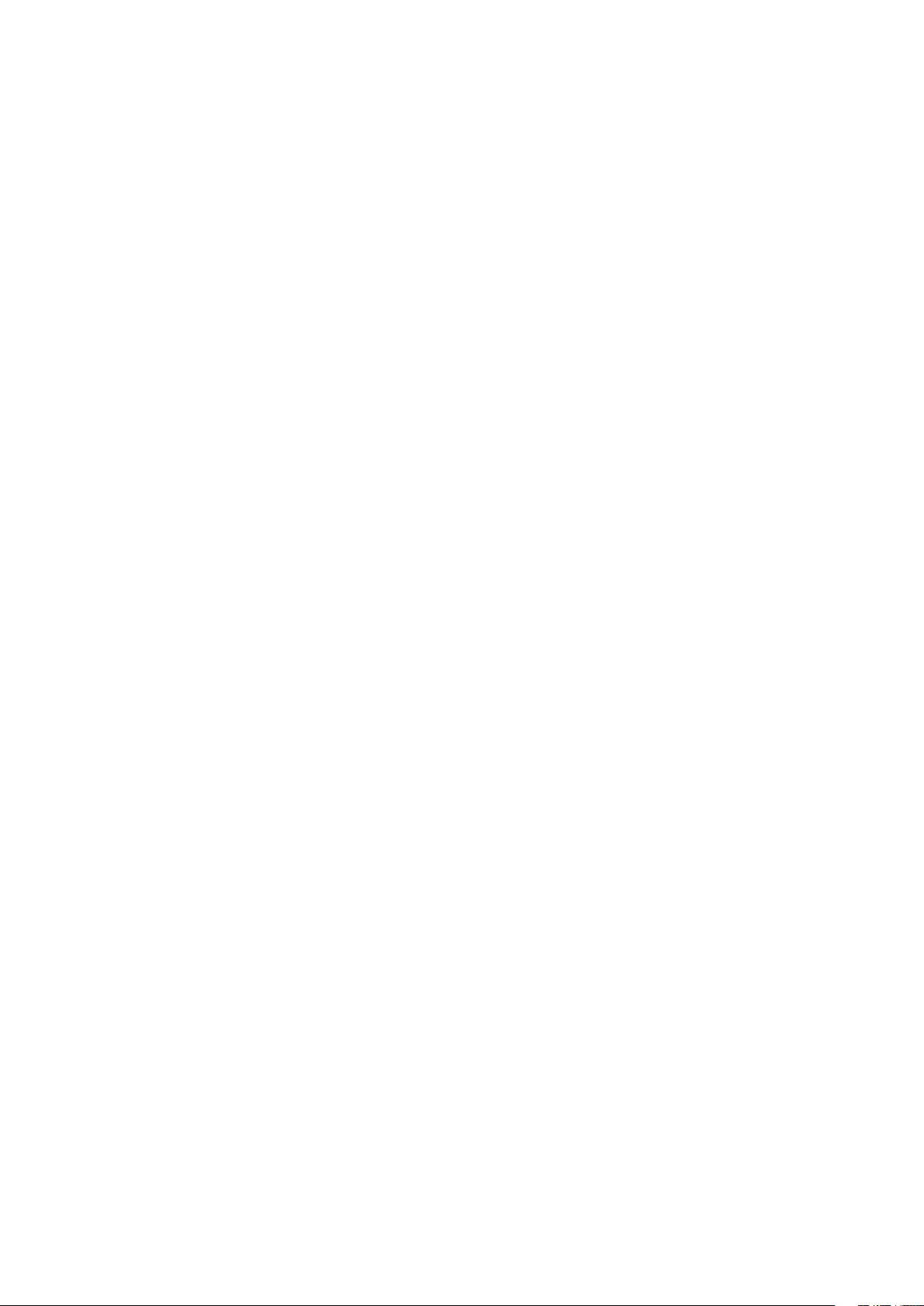
Funkcje
Opcje i uaktualnienia
Dla tej drukarki dostępne są następujące opcje:
• Zestaw produktywności z napędem SSD mSata o pojemności 32 GB
• Zestaw produktywności z możliwością rozszerzenia pamięci do 2 GB, dostępny w pojedynczym
gnieździe DDR3 SDRAM obsługującym karty o pojemności 1 GB lub 2 GB
• Automatyczne drukowanie dwustronne
• 1, 2 lub 3 dodatkowe podajniki na 525 arkuszy
Zamów materiały eksploatacyjne u lokalnego sprzedawcy, przedstawiciela Xerox lub przejdź na
witrynę internetową materiałów eksploatacyjnych Xerox
• Drukarka kolorowa Xerox
• Drukarka kolorowa Xerox
®
ColorQube® 8580: www.xerox.com/office/CQ8580supplies
®
ColorQube® 8880: www.xerox.com/office/CQ8880supplies
®
do modelu drukarki.
Aby uzyskać szczegółowe informacje, przejdź do części Drukowanie strony konfiguracji na stronie 24.
22 Drukarka kolorowa Xerox
Przewodnik użytkownika
®
ColorQube® 8580/8880
Page 23
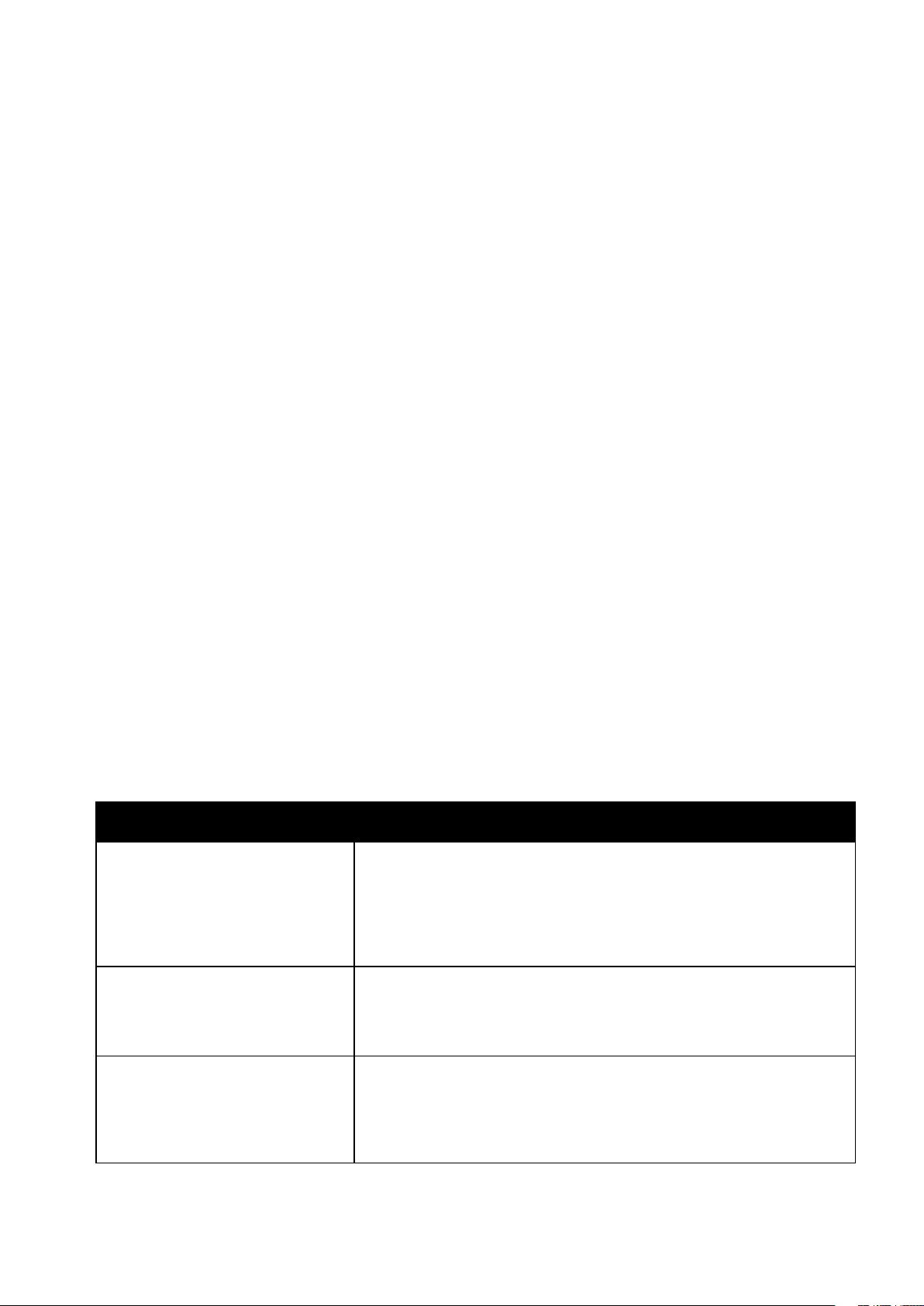
Funkcje
Strony informacyjne
Ta sekcja zawiera:
• Drukowanie mapy menu ................................................................................................................................................... 23
• Wyświetlanie stron informacyjnych ............................................................................................................................. 23
• Drukowanie strony konfiguracji ..................................................................................................................................... 24
Twoja drukarka posiada zbiór stron informacyjnych. Znajdują się na nich między innymi dane o
konfiguracji i czcionce. Stron informacyjnych można użyć do wyświetlania stanu, wydajności oraz
opcji drukarki. Do stron informacyjnych można przejść na panelu sterowania lub w CentreWare
Internet Services.
Uwaga: Możesz użyć mapy menu, aby wyświetlić wszystkie dostępne strony informacyjne
dostępne dla danej drukarki.
Drukowanie mapy menu
Mapa menu to strona informacyjna, którą można wydrukować z panelu sterowania drukarki.
Zapewnia ona hierarchiczny widok wszystkich menu dostępnych z drukarki.
Aby wydrukować mapę menu:
1. Na panelu sterowania drukarki za pomocą strzałek przejdź do menu Informacje, a następnie
naciśnij OK.
Mapa menu jest domyślnie wyróżniona.
2. Aby wydrukować Mapę menu, naciśnij przycisk OK.
Wyświetlanie stron informacyjnych
Na panelu sterowania drukarki można wyświetlić następujące strony informacyjne:
Strona informacyjna Opis
Strona konfiguracji Strona konfiguracji zawiera listę informacji o drukarce, takich jak ustawienia
domyślne, zainstalowane opcje, ustawienia sieci (np. adres IP) oraz
ustawienia czcionek. Możesz użyć tej strony do analizy sieci oraz ogólnego
usuwania usterek.
Aby uzyskać szczegółowe informacje, przejdź do części Drukowanie strony
konfiguracji na stronie 24.
Strona wskazówek dotyczących
papieru
Strona zużycia materiałów
eksploatacyjnych
Drukarka kolorowa Xerox
Przewodnik użytkownika
Strona Porady dotyczące papieru zawiera listę obsługiwanych rodzajów
papieru oraz porady na temat konfiguracji i napełniania tac papieru.
Aby uzyskać szczegółowe informacje, zobacz Obsługiwany papier na stronie
48.
Strona Stosowanie materiałów eksploatacyjnych zawiera informacje na
temat pokrycia oraz numery katalogowe niezbędne do ponownego
zamawiania materiałów eksploatacyjnych.
Aby uzyskać szczegółowe informacje, przejdź do części Drukowanie strony
Zużycie materiałów eksploatacyjnych na stronie 113.
®
ColorQube® 8580/8880 23
Page 24
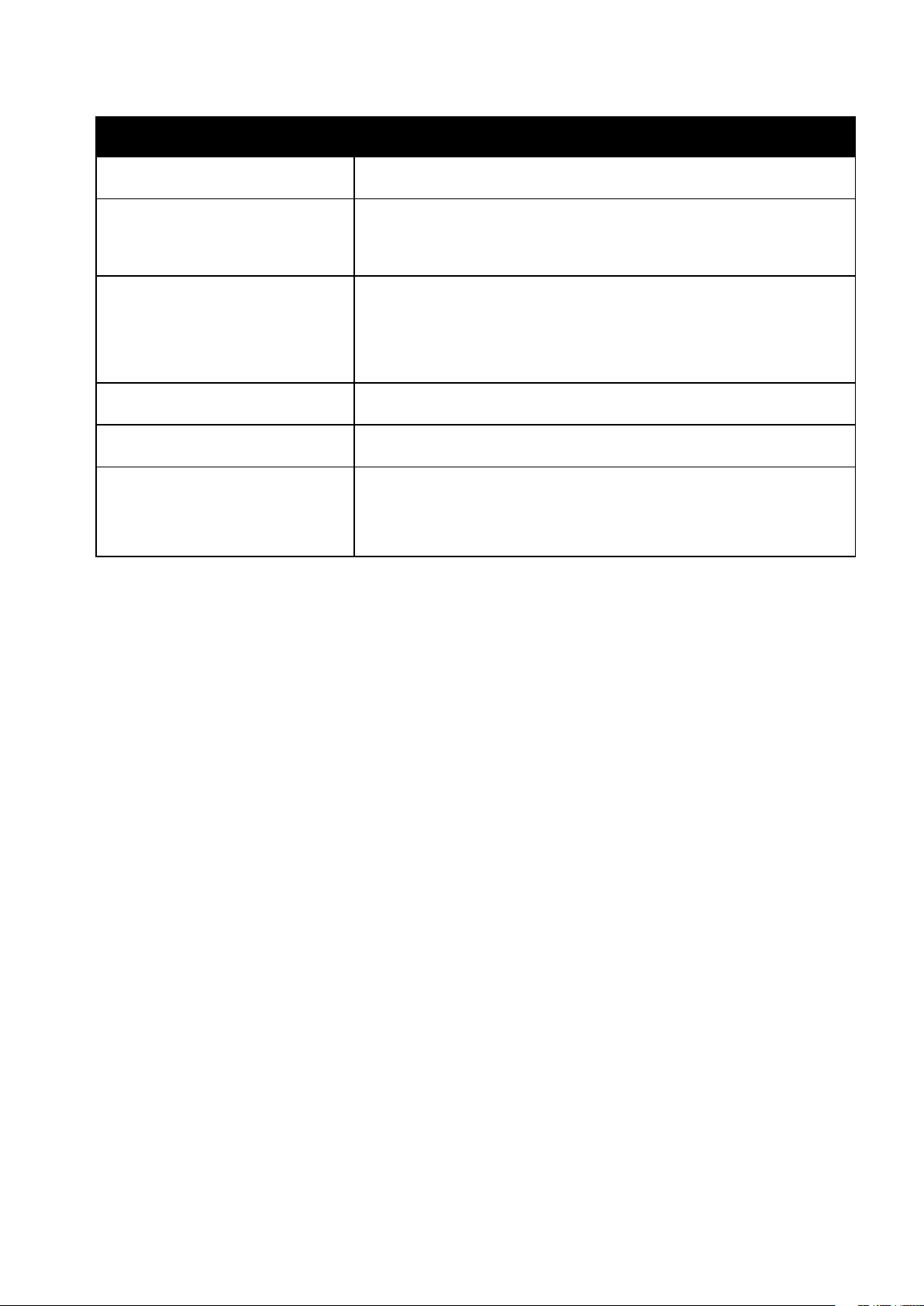
Funkcje
Strona informacyjna Opis
Strona konfiguracji połączenia Strona konfiguracji połączenia zawiera szczegółowe dane na temat
sposobu podłączania drukarki do komputera lub sieci.
Strona początkowa Strona startowa zawiera podstawową konfigurację drukarki oraz informacje
o sieci. Jeżeli jest włączona, ta strona jest drukowana podczas sekwencji
rozruchu lub gdy drukarka wykryje błąd podczas testów
autodiagnostycznych podczas włączania zasilania.
Profil użycia Strona profilu użycia przedstawia zestawienie danych licznika zliczania,
wraz z informacją o liczbie stron, zestawie do konserwacji oraz zużyciu
materiałów eksploatacyjnych.
Aby uzyskać szczegółowe informacje, przejdź do części Drukowanie Profilu
użycia na stronie 113.
Lista czcionek PostScript Lista czcionek PostScript zapewnia wydruk wszystkich czcionek PostScript
dostępnych w drukarce lub zainstalowanych na opcjonalnym napędzie SSD.
Lista czcionek PCL Lista czcionek PCL zapewnia wydruk wszystkich czcionek PCL dostępnych w
drukarce lub zainstalowanych na opcjonalnym napędzie SSD.
Katalog dysku Strona Katalog dysku zawiera listę wszystkich plików pobranych do napędu
SSD takich jak czcionki i makra.
Uwaga: Aby skorzystać z tej funkcji musisz mieć zainstalowany opcjonalny
napęd SSD.
Aby wydrukować stronę informacyjną:
1. Na panelu sterowania drukarki za pomocą strzałek przejdź do menu Informacje, a następnie
naciśnij OK.
2. Przejdź do Stron informacyjnych, a następnie naciśnij przycisk OK.
3. Aby wydrukować stronę informacyjną, przejdź do żądanej strony, a następnie naciśnij przycisk
OK.
Drukowanie strony konfiguracji
Strona konfiguracji zawiera listę informacji o drukarce, takich jak ustawienia domyślne,
zainstalowane opcje, ustawienia sieci (np. adres IP) oraz ustawienia czcionek.
Aby wydrukować stronę konfiguracji:
1. Na panelu sterowania drukarki za pomocą strzałek przejdź do menu Informacje, a następnie
naciśnij OK.
2. Przejdź do Stron informacyjnych, a następnie naciśnij przycisk OK.
Strona konfiguracji jest domyślnie wyróżniona.
3. Aby wydrukować Stronę konfiguracji, naciśnij przycisk OK.
24 Drukarka kolorowa Xerox
Przewodnik użytkownika
®
ColorQube® 8580/8880
Page 25
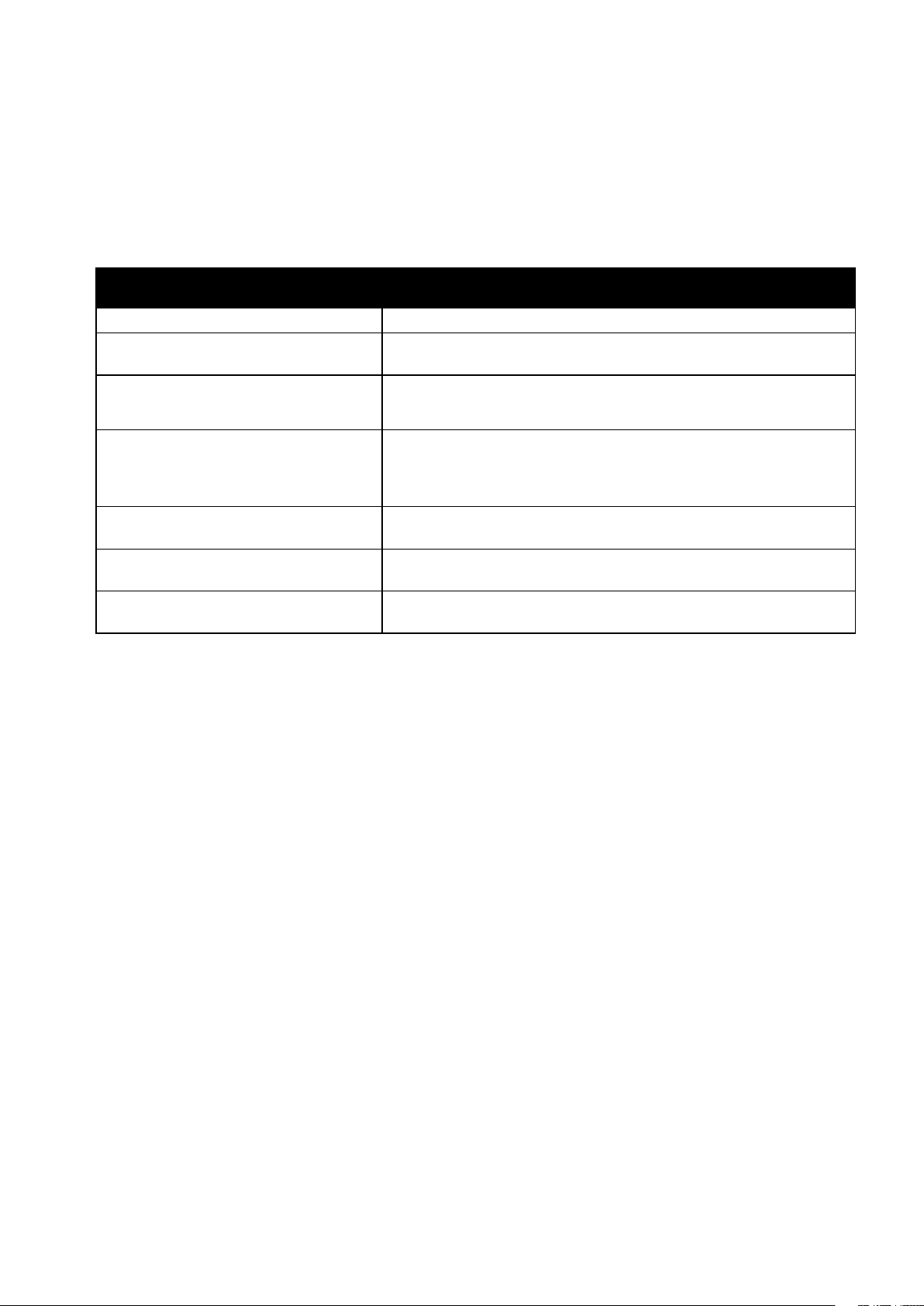
Funkcje
Strony próbne
Możesz użyć stron przykładowych, aby zademonstrować jakość grafiki, szybkość wydruku ciągłego,
tabele próbek kolorów drukarki.
Nazwa strony próbnej Opis
Demonstracja grafiki Ta opcja umożliwia drukowanie obrazu o jakości grafiki.
Demonstracja pakietu Office Ta opcja umożliwia drukowanie obrazu o jakości dokumentu
biurowego.
Demonstracja druku dwustronnego Ta opcja umożliwia demonstrację druku na obu stronach papieru.
Uwaga: Ta opcja wymaga zainstalowania opcji druku dwustronnego.
Demonstracja trybu drukowania Ta opcja umożliwia wydrukowanie stron demonstracyjnych jakości
dokumentów biurowych w każdym z czterech trybów jakości druku:
Szybki kolor, Standardowe, Ulepszone i Foto. Możesz użyć tego trybu,
aby zademonstrować prędkość drukarki i rozdzielczość.
Strony próbnika CMYK Ten wybór powoduje drukowanie wielostronicowej tabeli próbnika
kolorów CMYK.
Strony próbnika RGB Ten wybór powoduje drukowanie wielostronicowej tabeli próbnika
kolorów RGB
Strony próbnika kolorów PANTONE Ten wybór powoduje drukowanie wielostronicowej tabeli próbnika
1. Na panelu sterowania drukarki za pomocą strzałek przejdź do menu Informacje, a następnie
naciśnij OK.
2. Przejdź do opcji Strony próbne, a następnie naciśnij przycisk OK.
3. Przejdź do wybranej strony próbnej i naciśnij przycisk OK.
4. Wybierz opcję.
− Druk pojedynczy: za pomocą tej opcji drukuje się jednostronicowy wydruk próbny. Aby
wydrukować, naciśnij przycisk OK.
− Drukowanie ciągłe: ta opcja umożliwia wielokrotne drukowanie strony próbnej. Aby
zatrzymać pracę drukowania, na panelu sterowania naciśnij przycisk Anuluj.
kolorów PANTONE/256.
Uwaga: Drukowanie ciągłe obejmuje tylko takie strony próbne jak Demonstracja grafiki,
Demonstracja biurowa i Demonstracja 2-stronna.
Drukarka kolorowa Xerox
Przewodnik użytkownika
®
ColorQube® 8580/8880 25
Page 26
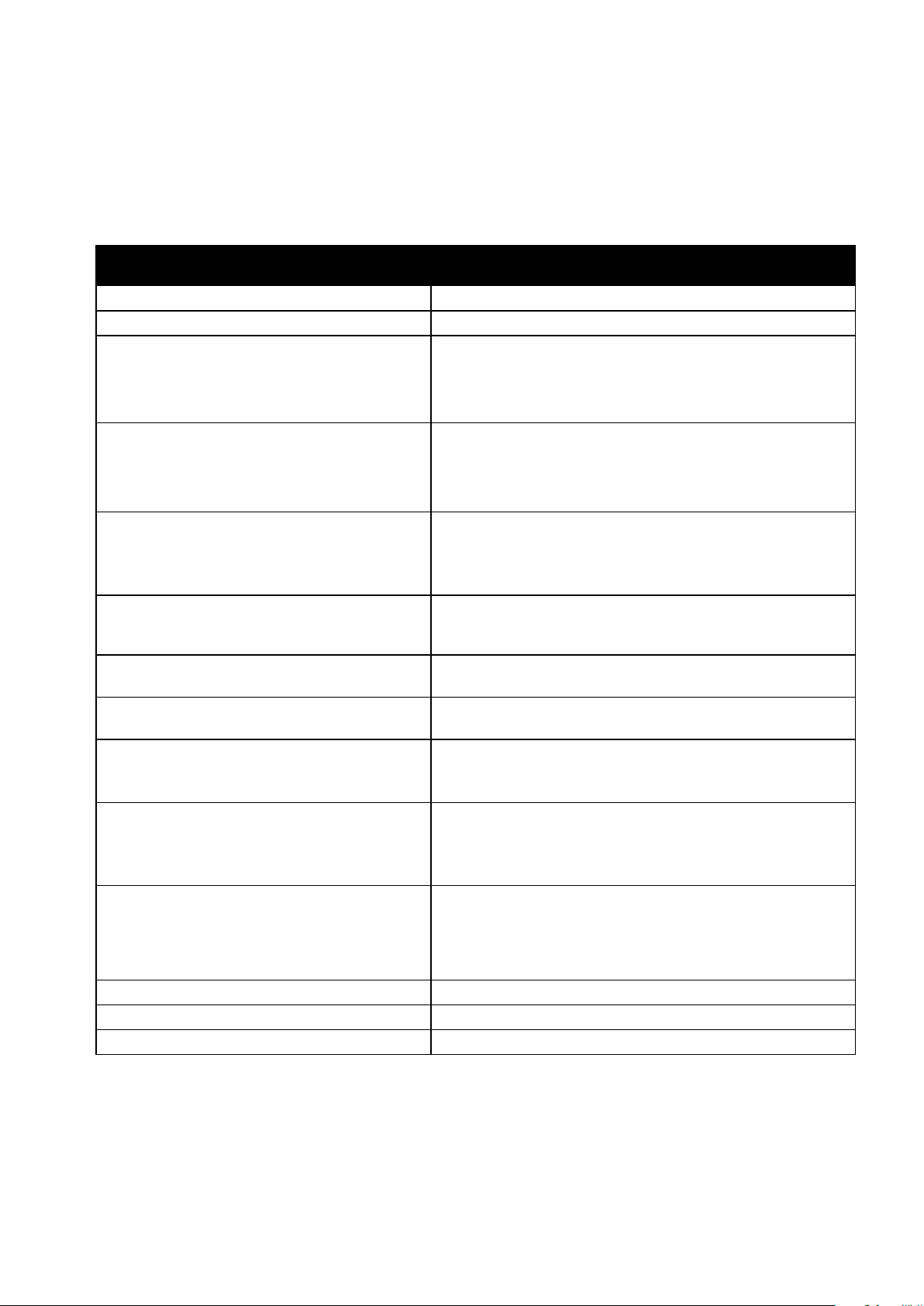
Funkcje
Więcej informacji
Więcej informacji dotyczących drukarki zamieszczono w następujących źródłach:
Materiał Lokalizacja
Instrukcja instalacji
Skrócona instrukcja obsługi
Inna dokumentacja drukarki
W komplecie z drukarką.
W komplecie z drukarką.
• Drukarka kolorowa Xerox
®
ColorQube® 8580:
www.xerox.com/office/CQ8580docs
®
• Drukarka kolorowa Xerox
ColorQube® 8880:
www.xerox.com/office/CQ8880docs
Recommended Media List (Lista zalecanych
nośników)
Stany Zjednoczone:
• www.xerox.com/printer-supplies/recommended-paper/enus
Unia Europejska:
• www.xerox.com/europaper
Informacje pomocy technicznej o drukarce, w tym
dotyczące pomocy technicznej online, Online
Support Assistant oraz pobierania sterowników.
• Drukarka kolorowa Xerox
www.xerox.com/office/CQ8580support
• Drukarka kolorowa Xerox
®
ColorQube® 8580:
®
ColorQube® 8880:
www.xerox.com/office/CQ8880support
Obsługa techniczna PhaserSMART automatycznie
www.phasersmart.com
diagnozuje problemy Twojej drukarki sieciowej i
sugeruje rozwiązania.
Informacje dotyczące menu lub komunikatów o
Naciśnij przycisk Pomoc (?) na panelu sterowania.
błędach
Strony informacyjne Wydrukuj z panelu sterowania lub z CentreWare Internet
Services.
Dokumentacja CentreWare Internet Services Aby przejść do CentreWare Internet Services otwórz
przeglądarkę internetową, a następnie wpisz adres IP drukarki.
W usługach CentreWare Internet Services kliknij Help (Pomoc).
Zamawianie materiałów eksploatacyjnych dla
drukarki
• Drukarka kolorowa Xerox
www.xerox.com/office/CQ8580supplies
• Drukarka kolorowa Xerox
®
ColorQube® 8580:
®
ColorQube® 8880:
www.xerox.com/office/CQ8880supplies
Źródło zawierające narzędzia i informacje, takie
www.xerox.com/office/businessresourcecenter
jak samouczki interakcyjne, szablony drukowania,
pomocne wskazówki i niestandardowe funkcje,
zgodne z wymaganiami indywidualnych
użytkowników.
Lokalna sprzedaż i centrum pomocy www.xerox.com/office/worldcontacts
Rejestracja drukarki www.xerox.com/office/register
Sklep bezpośredni Xerox® online www.direct.xerox.com/
26 Drukarka kolorowa Xerox
Przewodnik użytkownika
®
ColorQube® 8580/8880
Page 27
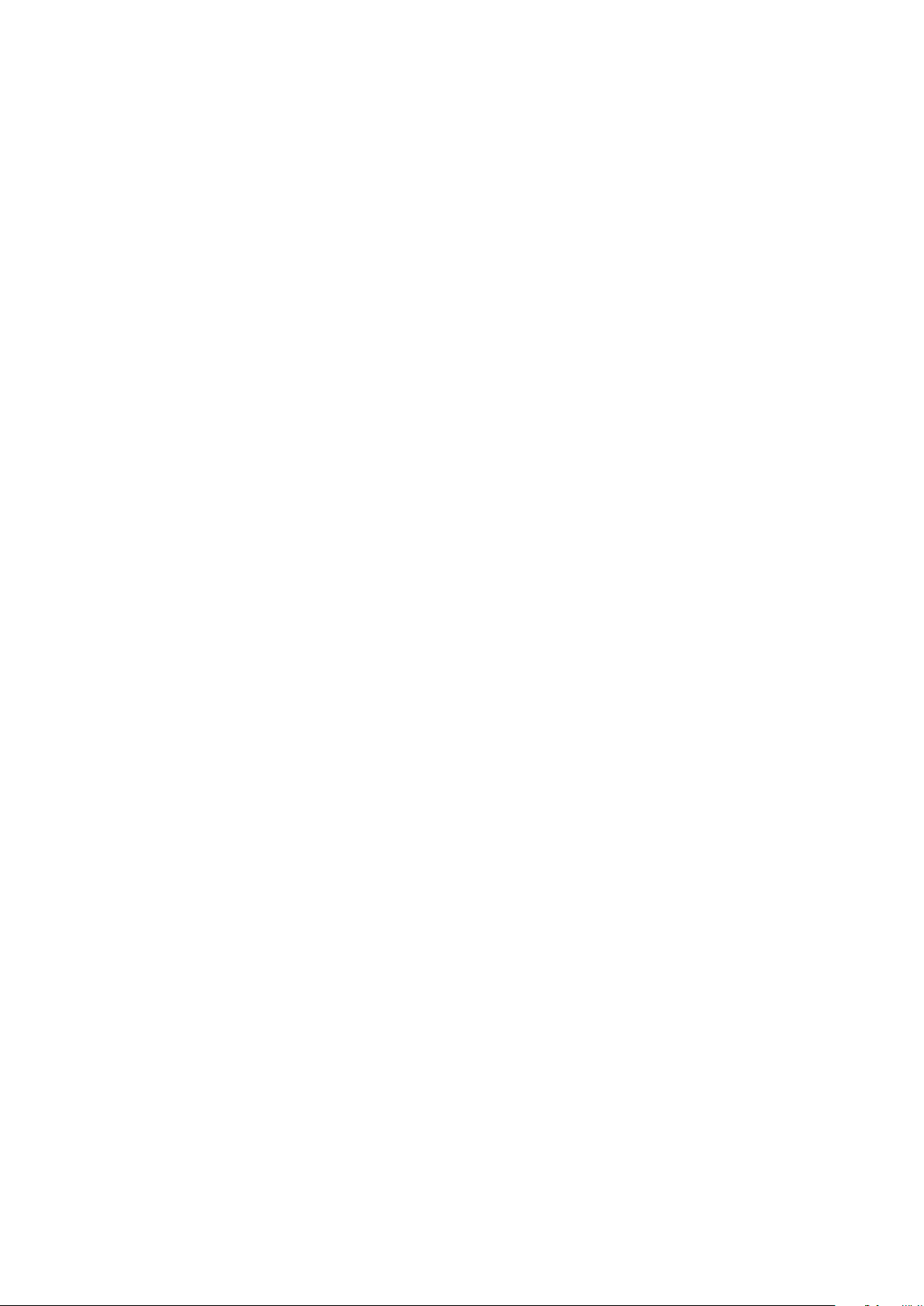
Funkcje
Centrum informacyjne Xerox®
Jeżeli potrzebujesz pomocy podczas lub po zainstalowaniu drukarki, przejdź na stronę internetową
®
Xerox
• Drukarka kolorowa Xerox
• Drukarka kolorowa Xerox
Jeżeli potrzebujesz dalszej pomocy, skontaktuj się z Centrum informacyjnym Xerox
Zjednoczonych i Kanadzie pod numerem 1-800-835-6100.
Jeśli podczas instalacji na ekranie pojawił się numer telefonu miejscowego przedstawiciela firmy
Xerox, zapisz go w tym miejscu.
Jeśli potrzebujesz dodatkowej pomocy przy obsłudze drukarki:
1. Poszukaj informacji w tym podręczniku.
2. Skontaktuj się z administratorem systemu.
3. Odwiedź stronę dla klientów poświęconą twojemu modelowi drukarki:
, gdzie uzyskasz pomoc i znajdziesz rozwiązania dostępne on-line dla twojego modelu drukarki:
®
ColorQube® 8580: www.xerox.com/office/worldcontacts
®
ColorQube® 8880: www.xerox.com/office/worldcontacts
®
w Stanach
#_________________________________
®
− Drukarka kolorowa Xerox
− Drukarka kolorowa Xerox
ColorQube® 8580: www.xerox.com/office/CQ8580support
®
ColorQube® 8880: www.xerox.com/office/CQ8880support
Aby móc udzielić pomocy Centrum informacyjne potrzebuje następujących informacji:
• Rodzaj problemu.
• Numer seryjny drukarki.
• Kod usterki.
• Nazwa i lokalizacja twojej firmy.
Drukarka kolorowa Xerox
Przewodnik użytkownika
®
ColorQube® 8580/8880 27
Page 28
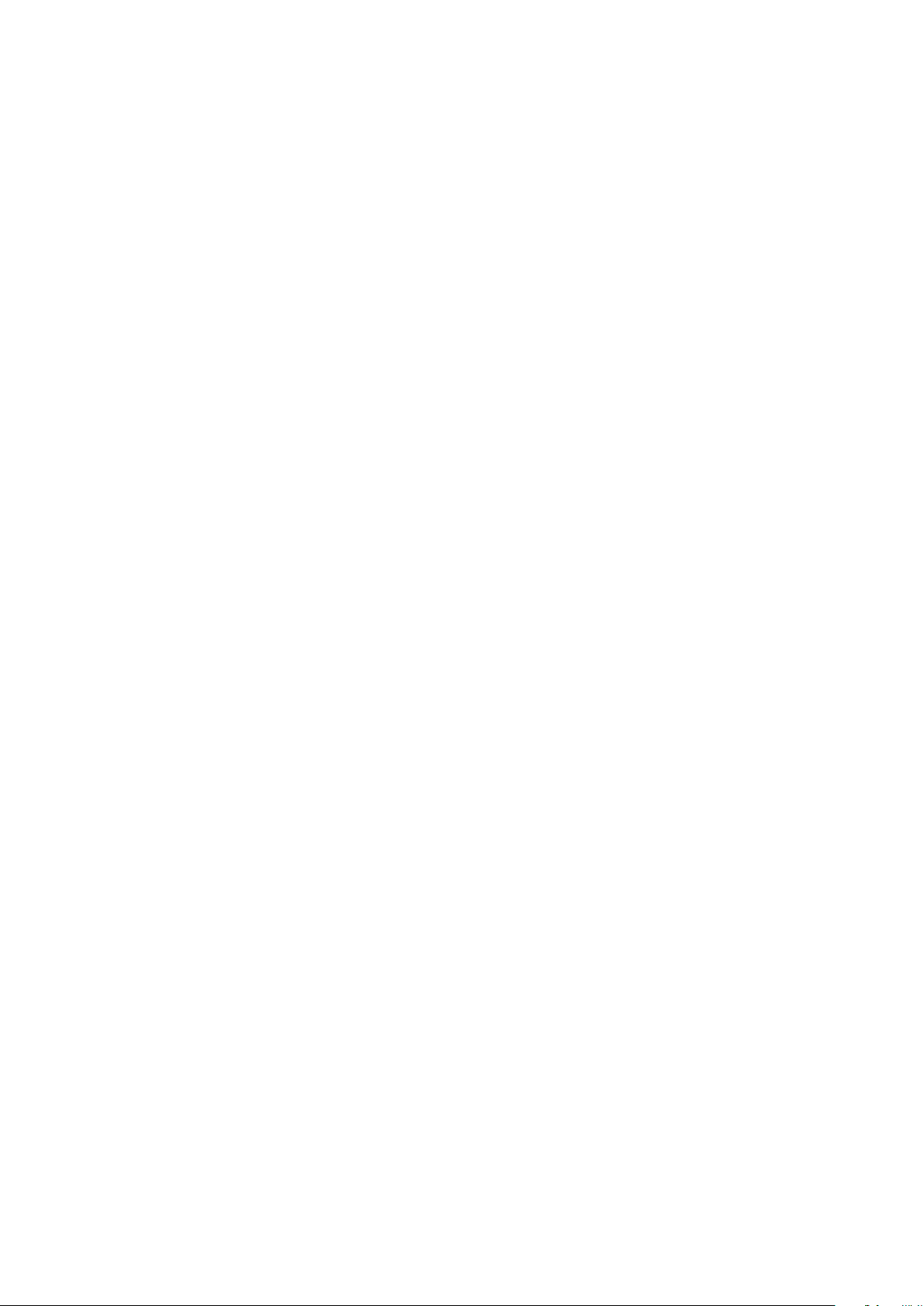
Page 29
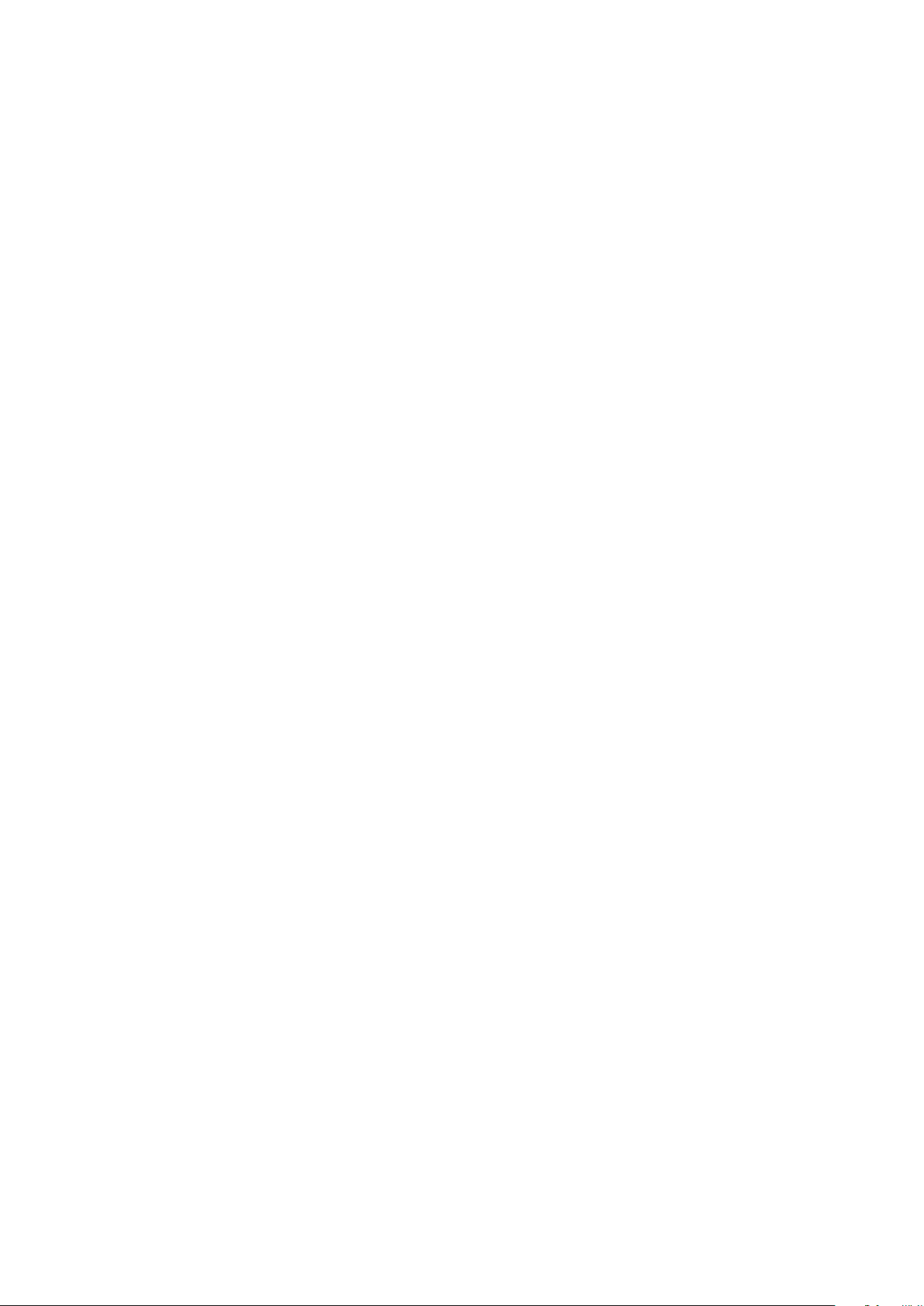
3
Instalacja i konfiguracja
Ten rozdział zawiera:
• Przegląd instalacji i konfiguracji .................................................................................................................................... 30
• Wybieranie miejsca dla drukarki ................................................................................................................................... 31
• Modyfikowanie ustawień ogólnych ............................................................................................................................. 32
• Podłączanie drukarki .......................................................................................................................................................... 35
• Konfigurowanie ustawień sieci i drukarki ................................................................................................................... 37
• Instalowanie oprogramowania...................................................................................................................................... 41
Patrz również:
System Administrator Guide (Podręcznik administratora systemu) dla modelu twojej drukarki:
®
Drukarka kolorowa Xerox
Drukarka kolorowa Xerox
Podręcznik instalacji jest dostarczany w zestawie z twoją drukarką.
ColorQube® 8580: www.xerox.com/office/CQ8580docs
®
ColorQube® 8880: www.xerox.com/office/CQ8880docs
®
Drukarka kolorowa Xerox
Przewodnik użytkownika
ColorQube® 8580/8880 29
Page 30
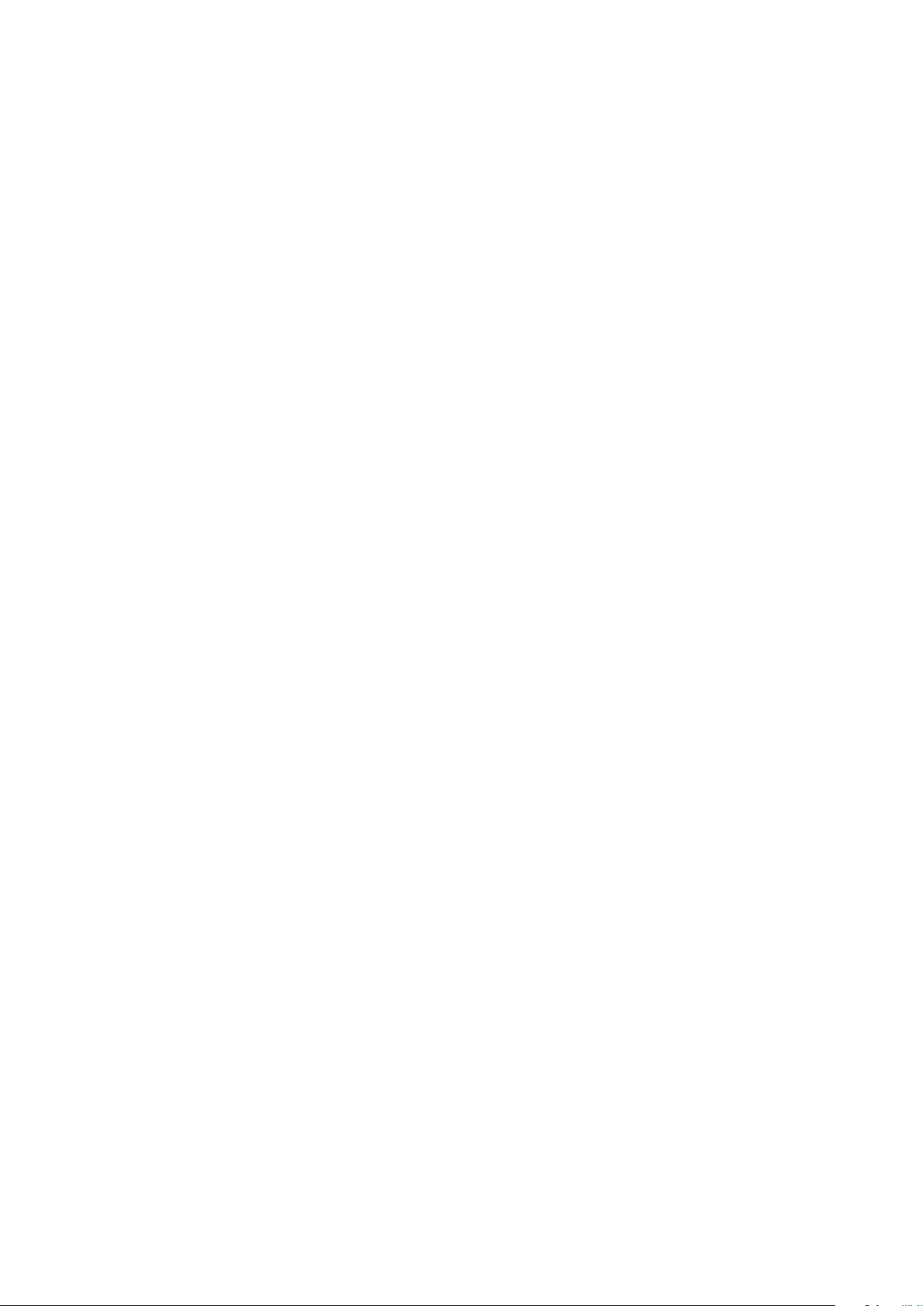
Instalacja i konfiguracja
Przegląd instalacji i konfiguracji
Przed rozpoczęciem drukowania sprawdź, czy komputer i drukarka są włączone i podłączone.
Poniższe kroki zawierają przegląd kroków podłączania i instalacji drukarki.
1. Wybierz miejsce dla drukarki. Aby uzyskać szczegółowe informacje, zapoznaj się z częścią
Wybieranie miejsca dla drukarki na stronie 31.
2. Zmień ustawienia drukarki według swoich potrzeb. Aby uzyskać szczegółowe informacje, patrz
Modyfikowanie ustawień ogólnych na stronie 32.
3. Wybierz metodę połączenia.
− Podłącz drukarkę do komputera za pomocą kabla USB. Aby uzyskać szczegółowe informacje,
zobacz Podłączanie do komputera za pomocą kabla USB na stronie 36.
− Podłącz drukarkę do sieci za pomocą kabla Ethernet. Szczegółowe informacje można znaleźć
w części Fizyczne podłączanie drukarki do sieci na stronie 36.
4. Aby korzystać z drukarki podłączonej do sieci, skonfiguruj ustawienia sieciowe. Aby uzyskać
szczegółowe informacje, zobacz Konfigurowanie ustawień sieci i drukarki na stronie 37.
5. Oprogramowanie sterownika druku oraz narzędzia można zainstalować z Software and
Documentation disc (Dysk z oprogramowaniem i dokumentacją). Aby uzyskać szczegółowe
informacje, przejdź do części Instalacja oprogramowania na stronie 41.
30 Drukarka kolorowa Xerox
Przewodnik użytkownika
®
ColorQube® 8580/8880
Page 31

Instalacja i konfiguracja
Wybieranie miejsca dla drukarki
1. Wybierz miejsce niezakurzone, gdzie temperatura waha się od 10° do 32°C (50°–90°F), a
wilgotność względna wynosi od 10% do 80%.
Uwaga: W skrajnych warunkach środowiskowych, takich jak temperatura 10°C i wilgotność
względna 85%, mogą wystąpić defekty związane z kondensacją.
2. Drukarkę należy ustawić na poziomej, stałej i wolnej od drgań powierzchni o wytrzymałości
odpowiedniej do ciężaru drukarki. Drukarka powinna być wypoziomowana, a wszystkie 4 nóżki
muszą mieć stały kontakt z podłożem.
3. Po ustawieniu drukarki można podłączyć ją do źródła zasilania oraz komputera lub sieci.
Patrz również:
Wymagane wolne miejsce na stronie 172
Drukarka kolorowa Xerox
®
ColorQube® 8580/8880 31
Przewodnik użytkownika
Page 32

Instalacja i konfiguracja
Modyfikowanie ustawień ogólnych
Przy użyciu panelu sterowania można zmieniać takie ustawienia drukarki jak język, data i czas oraz
jednostki miary. Ponadto można włączyć lub wyłączyć funkcję automatycznego drukowania strony
początkowej po włączeniu drukarki.
Konfigurowanie opcji konfiguracji ogólnej
Opcje konfiguracji ogólnej dla twojej drukarki możesz skonfigurować z panelu sterowania.
Aby skonfigurować opcje konfiguracji ogólnej:
1. Na panelu sterowania drukarki za pomocą strzałek przejdź do opcji Konfiguracja drukarki, a
następnie naciśnij OK.
2. Wybierz opcję.
− Konfiguracja panelu sterowania: Możesz użyć tej opcji, aby przejść do takich ustawień jak
Język i Jasność panelu sterowania.
− Elementy sterujące drukarki: tej opcji możesz użyć, aby przejść do takich ustawień jak
Strona początkowa, Data i Godzina oraz Domyślne wartości metryczne.
3. Aby skonfigurować ustawienie, przejdź do opcji, którą chcesz zmienić, a następnie naciśnij
przycisk OK.
Aby wyświetlić wszystkie opcje konfiguracji ogólnej, wydrukuj mapę menu. Aby uzyskać szczegółowe
informacje, patrz Drukowanie menu mapy na stronie 23.
Ustawianie daty i godziny
Datę i godzinę możesz ustawić na panelu sterowania. Data i stempel czasowy pojawiają się na
różnych drukowanych dokumentach oraz raportach.
Ustawianie daty i godziny:
1. Na panelu sterowania drukarki za pomocą strzałek przejdź do opcji Konfiguracja drukarki, a
następnie naciśnij OK.
2. Przejdź do opcji Elementy sterujące drukarki, a następnie naciśnij przycisk OK.
3. Przejdź do opcji Data i godzina, następnie naciśnij przycisk OK.
4. Wybierz opcję.
5. Aby zwiększyć lub zmniejszyć wartość opcji, użyj strzałek, a następnie naciśnij przycisk OK.
6. Po zakończeniu przejdź do polecenia Wyjście, a następnie naciśnij przycisk OK.
32 Drukarka kolorowa Xerox
Przewodnik użytkownika
®
ColorQube® 8580/8880
Page 33

Instalacja i konfiguracja
Wyłączanie strony początkowej
Strona początkowa zapewnia podstawowe informacje o konfiguracji drukarki, takie jak nazwa
drukarki, numer seryjny, czcionka, wersja oprogramowania i wersja Ethernet. Strona początkowa jest
skonfigurowana tak, aby była drukowana za każdym razem, gdy drukarka zostanie włączona. Jeżeli
nie chcesz drukować Strony początkowej, możesz wyłączyć tę funkcję.
Aby wyłączyć Stronę początkową:
1. Na panelu sterowania drukarki za pomocą strzałek przejdź do opcji Konfiguracja drukarki, a
następnie naciśnij OK.
2. Przejdź do opcji Elementy sterujące drukarki, a następnie naciśnij przycisk OK.
3. Aby wyłączyć Stronę początkową, naciśnij przycisk OK.
Modyfikowanie ustawień zasilania
Ustawienia poboru mocy dla trybów Oszczędzania energii i Szybkie wznawianie możesz zmienić na
panelu sterowania drukarki.
Ustawianie Trybu oszczędzania energii
Drukarka jest wyposażona w tryby oszczędzania energii, które zmniejszają pobór energii bez
wyłączania drukarki. Tryb oszczędzania energii możesz ustawić na panelu sterowania.
Uwaga: Nie można ustawić drukarki w Tryb oszczędzania energii, gdy drukarka przetwarza pracę,
nagrzewa się, czyści lub wyłącza.
Aby ustawić Tryb energooszczędny:
1. Na panelu sterowania drukarki za pomocą strzałek przejdź do opcji Konfiguracja drukarki, a
następnie naciśnij OK.
2. Przejdź do opcji Elementy sterujące drukarki, a następnie naciśnij przycisk OK.
3. Przejdź do opcji Warm-up Mode (Tryb nagrzewania), a następnie naciśnij przycisk OK.
4. Wybierz opcję.
− Inteligentny — automatyczne włączanie i wyłączanie trybu spoczynku w oparciu o
dotychczasowy sposób używania.
− Uruchamiany pracą — drukarka wychodzi z trybu spoczynku, gdy zarejestruje aktywność.
− Planowany — drukarka włącza lub wyłącza tryb spoczynku według określonego
harmonogramu.
5. Wciśnij przycisk OK.
Drukarka kolorowa Xerox
Przewodnik użytkownika
®
ColorQube® 8580/8880 33
Page 34

Instalacja i konfiguracja
Włączanie trybu Szybkiego wznawiania
Tryb Szybkie wznawianie pomija domyślne limity czasu trybu oszczędzania energii i zwiększa zużycie
energii. Aby szybciej wyprowadzić drukarkę z trybu oszczędzania energii i gotowości, możesz użyć
funkcji Szybkie wznawianie.
Aby włączyć funkcję Szybkie wznawianie:
1. Na panelu sterowania drukarki za pomocą strzałek przejdź do opcji Konfiguracja drukarki, a
następnie naciśnij OK.
2. Przejdź do opcji Elementy sterujące drukarki, a następnie naciśnij przycisk OK.
3. Przejdź do opcji Szybkie wznawianie, a następnie naciśnij przycisk OK.
34 Drukarka kolorowa Xerox
Przewodnik użytkownika
®
ColorQube® 8580/8880
Page 35

Instalacja i konfiguracja
Podłączanie drukarki
Ta sekcja zawiera:
• Drukowanie strony konfiguracji połączenia ............................................................................................................. 35
• Wybór metody połączenia ............................................................................................................................................... 35
Drukowanie strony konfiguracji połączenia
Strona konfiguracji połączenia zawiera szczegółowe dane na temat sposobu podłączania drukarki do
komputera lub sieci. Strona konfiguracji połączenia jest drukowana automatycznie przy pierwszym
uruchomieniu drukarki.
Aby wydrukować Stronę konfiguracji połączenia ręcznie:
1. Na panelu sterowania drukarki za pomocą strzałek przejdź do opcji Konfiguracja drukarki, a
następnie naciśnij OK.
2. Przejdź do Konfiguracji połączenia, a następnie naciśnij przycisk OK.
3. Aby wydrukować Stronę konfiguracji połączenia, naciśnij przycisk OK.
Uwaga: Szczegółowe informacje zawiera Instrukcja instalacji dostarczana w zestawie z drukarką.
Wybór metody połączenia
Drukarkę można podłączyć do komputera za pomocą kabla USB lub Ethernet. Metoda zależy od tego,
w jaki sposób komputer jest podłączony do sieci. Połączenie USB jest połączeniem bezpośrednim,
najłatwiejszym w konfiguracji. Połączenie Ethernet jest używane do połączeń sieciowych. Jeżeli
używane jest połączenie sieciowe, należy uzyskać niezbędną wiedzę na temat sposobu podłączenia
komputera do sieci. Aby uzyskać więcej informacji, patrz Informacje na temat protokołu TCP/IP oraz
adresów IP na stronie 37.
Uwaga: Wymagania sprzętu i okablowania mogą być różne, w zależności od sposobu połączenia.
Routery, koncentratory sieciowe, przełączniki sieciowe, modemy, kable Ethernet i USB nie są
dostarczane z drukarką i należy zakupić je osobno.
• Sieć: Jeśli komputer jest podłączony do sieci biurowej lub domowej, użyj kabla Ethernet, aby
podłączyć drukarkę do sieci. Nie można podłączyć drukarki bezpośrednio do komputera. Należy
to zrobić, korzystając z routera lub koncentratora. Sieć Ethernet może łączyć drukarkę z jednym
lub kilkoma komputerami i może obsługiwać wiele drukarek i systemów jednocześnie. Połączenie
Ethernet jest zazwyczaj szybsze niż USB i pozwala na bezpośredni dostęp do ustawień drukarki
za pomocą oprogramowania CentreWare Internet Services.
• USB: jeśli podłączysz drukarkę do jednego komputera, a nie posiadasz łącza sieciowego,
skorzystaj z portu USB. Połączenie USB pozwala sprawnie przesyłać dane, ale zwykle nie jest tak
szybkie jak połączenie Ethernet. Ponadto łącze USB nie pozwala na korzystanie z
oprogramowania CentreWare Internet Services.
Drukarka kolorowa Xerox
Przewodnik użytkownika
®
ColorQube® 8580/8880 35
Page 36

Instalacja i konfiguracja
Podłączanie do komputera za pomocą kabla USB
Aby korzystać z USB, wymagany jest system operacyjny Windows XP SP3, Windows 7, Windows 8 lub
późniejszy, Windows Server 2003 lub późniejszy albo Macintosh OS X wersja 10.7 lub późniejsza.
Aby podłączyć drukarkę:
1. Upewnij się, że drukarka jest wyłączona.
2. Podłącz koniec B standardowego kabla A/B USB 2.0 do portu USB z tyłu drukarki.
3. Podłącz przewód zasilania, a następnie podłącz go do drukarki i włącz ją.
4. Podłącz koniec A kabla USB do portu USB w komputerze.
5. Po wyświetleniu Kreatora znajdowania nowego sprzętu systemu Windows wyłącz go.
Można teraz zainstalować sterowniki drukarki.
Fizyczne podłączanie drukarki do sieci
Aby podłączyć drukarkę do sieci, użyj kabla sieciowego kategorii 5 lub lepszego. Sieć Ethernet jest
wykorzystywana przez co najmniej jeden komputer, obsługuje wiele drukarek i systemów
jednocześnie. Połączenie ethernetowe umożliwia bezpośredni dostęp do ustawień drukarki za
pośrednictwem oprogramowania CentreWare Internet Services.
Aby podłączyć drukarkę:
1. Podłącz przewód zasilający do drukarki i włóż go do gniazdka elektrycznego.
2. Podłącz jeden koniec kabla sieci Ethernet (kategorii 5 lub lepszej) do odpowiedniego portu z tyłu
drukarki. Podłącz drugi koniec kabla sieci Ethernet do prawidłowo skonfigurowanego portu
sieciowego koncentratora lub routera.
3. Włącz drukarkę.
36 Drukarka kolorowa Xerox
Przewodnik użytkownika
®
ColorQube® 8580/8880
Page 37

Instalacja i konfiguracja
Konfigurowanie ustawień sieci i drukarki
Ta sekcja zawiera:
• Informacje na temat protokołu TCP/IP oraz adresów IP ................................................................................... 37
• Wyświetlanie automatycznie przypisanego adresu IP ........................................................................................ 37
• Ręczne przypisywanie statycznego adresu IPv4 ..................................................................................................... 38
• Dostęp do CentreWare Internet Services .................................................................................................................. 39
• Korzystanie z pomocy technicznej PhaserSMART .................................................................................................. 40
Informacje na temat protokołu TCP/IP oraz adresów IP
Komputery i drukarki używają protokołów TCP/IP głównie do komunikacji poprzez sieć Ethernet.
Komputery Macintosh zwykle do komunikacji z drukarką sieciową używają protokołu TCP/IP lub
Bonjour. W przypadku systemów Macintosh OS X preferowany jest protokół TCP/IP. W
przeciwieństwie do protokołu TCP/IP protokół Bonjour nie wymaga jednak, by do drukarek czy
komputerów były przypisane adresy IP.
W przypadku protokołów TCP/IP każda drukarka i komputer muszą mieć przypisany niepowtarzalny
adres IP. W wielu sieciach działają routery kablowe i DSL wyposażone w serwer DHCP (Dynamic Host
Configuration Protocol). Serwer DHCP automatycznie przypisuje adres IP każdemu komputerowi czy
drukarce w sieci, która jest skonfigurowana do używania protokołu DHCP.
Jeśli wykorzystywany jest router kablowy lub DSL, należy zajrzeć do dokumentacji routera w celu
uzyskania informacji o adresach IP.
Wyświetlanie automatycznie przypisanego adresu IP
Aby zainstalować sterowniki drukarki podłączonej do sieci, potrzebny jest adres IP drukarki. Adres IP
drukarki jest również potrzebny, aby uzyskać dostęp do ustawień drukarki za pomocą
oprogramowania CentreWare Internet Services.
Gdy drukarka jest podłączona do sieci, pobiera automatycznie adres IP za pomocą DHCP.
Aby uzyskać podgląd adresu IP z panelu sterowania:
1. Na panelu sterowania drukarki za pomocą strzałek przejdź do menu Informacje, a następnie
naciśnij OK.
2. Przejdź do opcji Identyfikacja drukarki, a następnie naciśnij przycisk OK.
3. Aby wyświetlić adres IP przejdź do opcji TCP/Adres IPv4 lub TCP/Adres IPv6.
Drukarka kolorowa Xerox
Przewodnik użytkownika
®
ColorQube® 8580/8880 37
Page 38

Instalacja i konfiguracja
Ręczne przypisywanie statycznego adresu IPv4
Domyślnie, drukarka skonfigurowana jest tak, aby uzyskać adres IP z serwera sieciowego za pomocą
DHCP. Jednak adresy sieciowe przydzielone przez DHCP są tymczasowe. Po określonym czasie
drukarce może zostać przydzielony nowy adres IP. Jeżeli drukarka ma ustawiony adres IP, który
okresowo się zmienia, mogą wystąpić problemy z połączeniem. Aby uniknąć problemów lub jeśli
administrator sieci wymaga statycznego adresu IP drukarki, można przydzielić adres IP drukarki
ręcznie.
Możesz przydzielić statyczny adres IP do drukarki z poziomu panelu sterowania. Po przydzieleniu
adresu można go zmienić za pomocą oprogramowania CentreWare Internet Services.
Do przydzielenia drukarce statycznego adresu IP będziesz potrzebować następujących informacji:
• adres IP poprawnie skonfigurowany w danej sieci,
• adres maski sieci
• domyślny adres routera/bramy
W przypadku korzystania z sieci zarządzanej przez administratora należy skontaktować się z
administratorem sieci w celu uzyskania informacji na temat sieci.
Aby podłączyć drukarkę do sieci w sieciach domowych, korzystających z routerów lub innych
urządzeń, należy zapoznać się z dokumentacją urządzenia w celu uzyskania instrukcji na temat
przydzielania adresów sieciowych. Dokumentacja routera lub urządzenia może zawierać informacje
na temat zakresu akceptowalnych adresów z których można skorzystać. Ważne jest aby adresy były
podobne do adresów IP używanych przez inne drukarki i komputery w sieci, ale nie identyczne. Tylko
ostatnia cyfra musi być inna. Na przykład drukarka może mieć adres IPv4 192.168.1.2, a komputer —
adres IP 192.168.1.3. Inne urządzenie może mieć adres IP 192.168.1.4.
Router może przypisać statyczny adres IP drukarki innemu komputerowi, który uzyskuje adres IP
dynamicznie. Aby uniknąć ponownego przydzielenia adresu IP, należy nadać drukarce adres z górnej
granicy zakresu dopuszczalnego dla routera lub tego typu urządzenia. Jeśli na przykład komputer ma
adres IP 192.168.1.2, a urządzenie zezwala na adresy IP do 192.168.1.25, należy wybrać adres
pomiędzy 192.168.1.20 a 192.168.1.25.
W przypadku konfiguracji sieci IPv6, adres IPv6 jest przypisywany automatycznie. Aby uzyskać
informacje na temat innego protokołu niż IPv4, patrz System Administrator Guide (Podręcznik
administratora systemu). Aby dowiedzieć się więcej, przejdź do Help (Pomoc) w CentreWare Internet
Services.
Patrz również:
®
Drukarka kolorowa Xerox
Drukarka kolorowa Xerox
ColorQube® 8580: www.xerox.com/office/CQ8580docs
®
ColorQube® 8880: www.xerox.com/office/CQ8880docs
38 Drukarka kolorowa Xerox
Przewodnik użytkownika
®
ColorQube® 8580/8880
Page 39

Instalacja i konfiguracja
Ręczne przypisywanie adresu IPv4
1. Na panelu sterowania drukarki za pomocą strzałek przejdź do opcji Konfiguracja drukarki, a
następnie naciśnij OK.
2. Przejdź do Konfiguracji połączenia, a następnie naciśnij przycisk OK.
3. Przejdź do Konfiguracji sieci, a następnie naciśnij przycisk OK.
4. Przejdź do Konfiguracji TCIP/IPv4, a następnie naciśnij przycisk OK.
5. Przejdź do pozycji IPv4, a następnie upewnij się, że ustawiona jest opcja Wł.
6. Przejdź do pozycjiDHCP/BOOTP, a następnie, aby ją wyłączyć naciśnij przycisk OK.
7. Przejdź do pozycji AutoIP, a następnie, aby ją wyłączyć naciśnij przycisk OK.
8. Przejdź do opcji Adres IPv4, a następnie naciśnij przycisk OK.
9. Aby wprowadzić adres IP za pomocą strzałek wybierz liczbę, a następnie naciśnij przycisk OK.
Aby wpisać cały adres IP powtarzaj ten krok w każdym polu liczby.
10. Po skończeniu naciśnij przycisk OK.
Uwaga: Jeżeli pojawi się komunikat sygnalizujący, że adres IP już istnieje, wprowadź nowy adres.
Resetowanie połączenia TCP/IP
1. Na panelu sterowania drukarki za pomocą strzałek przejdź do opcji Konfiguracja drukarki, a
następnie naciśnij OK.
2. Przejdź do Konfiguracji połączenia, a następnie naciśnij przycisk OK.
3. Przejdź do opcji Resetuj konfigurację połączenia, a następnie naciśnij przycisk OK.
4. Aby wybrać opcję Resetuj konfigurację połączenia TERAZ, naciśnij przycisk OK.
Dostęp do CentreWare Internet Services
CentreWare Internet Services to oprogramowanie do konfiguracji i zarządzania, instalowane na
serwerze sieci Web wbudowanym w drukarkę. Zestaw narzędzi pozwala na korzystanie z drukarki przy
użyciu przeglądarki internetowej.
Aby uzyskać szczegółowe informacje, przejdź do dokumentu System Administrator Guide (Podręcznik
administratora systemu) dla modelu twojej drukarki:
®
• Drukarka kolorowa Xerox
• Drukarka kolorowa Xerox
CentreWare Internet Services wymaga:
• Połączenia TCP/IP między drukarką a siecią (w środowiskach Windows, Macintosh, UNIX lub
Linux).
• Włączony protokół TCP/IP i CentreWare Internet Services w drukarce.
• Komputera podłączonego do sieci i przeglądarki internetowej z obsługą języka JavaScript.
ColorQube® 8580: www.xerox.com/office/CQ8580docs
®
ColorQube® 8880: www.xerox.com/office/CQ8880docs
Aby uzyskać dostęp do CentreWare Internet Services:
1. Upewnij się, że drukarka jest podłączona i włączona.
2. Otwórz przeglądarkę internetową, wpisz adres IP drukarki w polu adresu, następnie naciśnij
klawisz Enter lub Return.
Drukarka kolorowa Xerox
Przewodnik użytkownika
®
ColorQube® 8580/8880 39
Page 40

Instalacja i konfiguracja
Korzystanie z pomocy technicznej PhaserSMART
PhaserSMART to zautomatyzowany, internetowy system wykorzystujący przeglądarkę internetową
do wysyłania informacji diagnostycznych z drukarki do witryny firmy Xerox
®
. PhaserSMART bada
informacje, diagnozuje problem i proponuje rozwiązanie.
Aby przejść do programu PhaserSMART:
1. Otwórz przeglądarkę internetową, wpisz adres IP drukarki w polu adresu, następnie naciśnij
klawisz Enter lub Return.
2. Wybierz pozycję Support (Obsługa).
3. Kliknij PhaserSMART Diagnostic Tool (Narzędzie diagnostyczne PhaserSMART).
4. Aby zaakceptować warunki i przejść do programu PhaserSMART, kliknij opcję I accept
(Akceptuję).
40 Drukarka kolorowa Xerox
Przewodnik użytkownika
®
ColorQube® 8580/8880
Page 41

Instalacja i konfiguracja
Instalowanie oprogramowania
Ta sekcja zawiera:
• Informacje początkowe ..................................................................................................................................................... 41
• Wymagania systemu operacyjnego ............................................................................................................................ 41
• Dostępne sterowniki drukarki .......................................................................................................................................... 41
• Korzystanie z instalacji Walk-Up .................................................................................................................................... 42
• Instalowanie sterowników druku ................................................................................................................................... 43
Informacje początkowe
Zanim zainstalujesz oprogramowanie drukarki, wykonaj następujące kroki.
1. Upewnij się, że drukarka jest podłączona i włączona.
− Jeżeli drukarka jest podłączona do sieci, sprawdź, czy posiada ważny adres IP.
− Jeżeli korzystasz z kabla USB, upewnij się, że drukarka jest podłączona do komputera.
2. Zapoznaj się z wymogami systemu operacyjnego dla twojego komputera.
3. Zapoznaj się z listą dostępnych sterowników druku.
Wymagania systemu operacyjnego
• Windows XP SP3 lub nowszy, Windows Vista, Windows 7, Windows Server 2003, Windows
Server 2008, Windows Server 2008 R2 i Windows Server 2012.
• Macintosh OS X 10.7 lub nowszy.
• Systemy UNIX i Linux: drukarka obsługuje połączenia sieciowe z całą gamą platform typu UNIX.
Dostępne sterowniki drukarki
Xerox® zapewnia sterowniki druku dla różnych języków opisu stron oraz systemów operacyjnych.
Sterownik druku Xerox
Aby zainstalować sterowniki drukarki i narzędzia drukarki, możesz użyć Software and Documentation
disc (Dysk z oprogramowaniem i dokumentacją). Aby pobrać najnowsze sterowniki druku dla twojej
drukarki:
• Drukarka kolorowa Xerox
• Drukarka kolorowa Xerox
Sterownik drukarki Źródło Opis
Sterownik PostScript dla systemu
Windows
Macintosh OS X 10.7 lub nowszy.
®
umożliwia wybieranie funkcji drukarki.
®
ColorQube® 8580: www.xerox.com/office/CQ8580drivers
®
ColorQube® 8880: www.xerox.com/office/CQ8880drivers
Software and
Documentation disc
(Dysk z
oprogramowaniem i
dokumentacją) oraz
witryna WWW
Software and
Documentation disc
(Dysk z
Domyślnym sterownikiem druku jest
PostScript. Aby móc korzystać z pełnych
możliwości niestandardowych funkcji
drukarki, należy użyć sterownika druku
PostScript.
Zainstaluj ten sterownik druku, aby umożliwić
drukowanie z systemu operacyjnego Mac OS
X wersja 10.7 lub późniejszej.
Drukarka kolorowa Xerox
Przewodnik użytkownika
®
ColorQube® 8580/8880 41
Page 42

Instalacja i konfiguracja
oprogramowaniem i
Sterownik drukarki Źródło Opis
dokumentacją) oraz
witryna WWW
Sterownik Windows PCL5c
Sterownik Xerox Global Print Driver
(dla systemu Windows)
Software and
Documentation disc
(Dysk z
oprogramowaniem i
dokumentacją) oraz
witryna WWW
Tylko przez Internet Sterownik Global Print Driver wykorzystuje
Do aplikacji wymagających PCL możesz użyć
sterownika druku Printer Command Language
(PCL).
komunikację dwukierunkową do wykrywania
funkcji obsługiwanych przez dowolną
drukarkę Xerox. Gdy wykrywa funkcje,
konfiguruje się do obsługi tych funkcji.
Sterownik Xerox Mobile Express Driver
(dla systemu Windows)
Sterownik UNIX PostScript Tylko przez Internet Zainstaluj ten sterownik druku, aby umożliwić
Tylko przez Internet Sterownik Xerox® Mobile Express Driver
działa w połączeniu z dowolną drukarką
podłączoną do komputera, obsługującą język
PostScript. Konfiguruje się on sam dla
drukarki wybranej przy każdym drukowaniu.
W przypadku częstego podróżowania do tych
samych miejsc można zapisać swoje ulubione
drukarki w danych lokalizacjach, a sterownik
druku zapamięta ustawienia.
drukowanie z systemu operacyjnego UNIX
lub Linux.
Korzystanie z instalacji Walk-Up
Funkcja Instalacji Walk-Up umożliwia Instalatorowi Software and Documentation disc (Dysk z
oprogramowaniem i dokumentacją) zlokalizowanie drukarki na liście wykrytych drukarek w oknie
instalatora. Jeżeli nie posiadasz adresu IP drukarki, możesz użyć Instalacji Walk-Up, aby połączyć
drukarkę z instalatorem.
Korzystanie z Instalacji Walk-Up:
1. Włóż płytę Software and Documentation disc (Dysk z oprogramowaniem i dokumentacją) do
odpowiedniego napędu komputera.
2. Jeżeli instalator nie uruchomi się automatycznie, przejdź do napędu i dwukrotnie kliknij plik
Setup.exe.
3. Wybierz opcję Walk-Up Technology (Technologia Walk-Up), a następnie przycisk Dalej.
4. Na panelu sterowania, aby wybrać Funkcje Walk-Up, naciśnij przycisk OK.
5. Za pomocą strzałek przejdź do opcji Wybierz dla instalacji, a następnie naciśnij przycisk OK.
Instalator łączy komputer z drukarką, a następnie przeprowadza instalację sterownika druku. Po
zakończeniu instalacji zostanie wydrukowana strona potwierdzenia.
42 Drukarka kolorowa Xerox
Przewodnik użytkownika
®
ColorQube® 8580/8880
Page 43

Instalacja i konfiguracja
Instalowanie sterowników druku
Ta sekcja zawiera:
• Instalowanie sterowników druku dla drukarki systemu Windows ................................................................... 43
• Zaawansowane wykrywanie drukarki sieciowej ...................................................................................................... 44
• Instalowanie sterowników druku w systemie Macintosh .................................................................................... 45
• Instalowanie sterowników druku dla systemu UNIX i Linux ............................................................................. 46
• Instalowanie alternatywnych sterowników .............................................................................................................. 46
Aby zainstalować sterowniki drukarki i narzędzia drukarki, możesz użyć Software and Documentation
disc (Dysk z oprogramowaniem i dokumentacją). Aby pobrać najnowsze sterowniki druku dla twojej
drukarki:
®
• Drukarka kolorowa Xerox
• Drukarka kolorowa Xerox
Instalowanie sterowników druku dla drukarki systemu Windows
ColorQube® 8580: www.xerox.com/office/CQ8580drivers
®
ColorQube® 8880: www.xerox.com/office/CQ8880drivers
Uwagi:
• Aby zainstalować sterownik druku dla drukarki podłączonej przez USB anuluj instalator
wykrywania sprzętu systemu Windows, a następnie uruchom Software and Documentation
disc (Dysk z oprogramowaniem i dokumentacją) dostarczoną wraz z drukarką.
• Domyślnym sterownikiem druku jest PostScript.
Aby zainstalować oprogramowanie sterownika drukarki:
1. Włóż płytę Software and Documentation disc (Dysk z oprogramowaniem i dokumentacją) do
odpowiedniego napędu komputera.
2. Jeżeli instalator nie uruchomi się automatycznie, przejdź do napędu i dwukrotnie kliknij plik
Setup.exe.
3. Aby zezwolić programowi na wprowadzanie zmian w komputerze, w razie wyświetlenia monitu
kliknij Tak.
4. Aby zmienić język, kliknij opcję Język.
5. Wybierz swój język, a następnie kliknij przycisk OK.
6. Kliknij przycisk Install Printer Driver (Zainstaluj sterownik drukarki).
7. Aby zaakceptować umowę licencyjną, kliknij przycisk Zgadzam się.
8. Wybierz swoje urządzenie z listy wykrytych drukarek i kliknij przycisk Dalej.
Jeśli drukarka nie została wykryta, sprawdź, czy jest włączona i czy kabel Ethernet lub USB jest
podłączony prawidłowo.
9. Zaakceptuj ustawienia domyślne, a następnie kliknij przycisk Install (Zainstaluj).
− Aby zainstalować opcjonalny sterownik druku Windows PCL5, zaznacz odpowiednie pole
wyboru.
− Aby użyć najnowszego sterownika druku, zaznacz pole wyboru dla opcji Download Files From
the Internet (Pobierz pliki z Internetu).
Drukarka kolorowa Xerox
Przewodnik użytkownika
®
ColorQube® 8580/8880 43
Page 44

Instalacja i konfiguracja
10. Aby ustawić drukarkę jako drukarkę domyślną, na ekranie Instalacja zakończona zaznacz pole
wyboru przy opcji Ustaw drukarkę jako domyślną.
11. Aby zamknąć okno instalacji, kliknij Zakończ.
12. Zarejestruj drukarkę lub kliknij przycisk Zamknij.
13. Zaznacz lub wyczyść pola wyboru dla opcji Set Printer as Default (Ustaw drukarkę jako
domyślną) i Print a Test Page (Drukuj stronę testową).
Uwaga: Jeśli drukarka nie jest widoczna na liście wykrytych drukarek, zapoznaj się z częścią
Zaawansowane wykrywanie drukarki sieciowej na stronie 44.
Zaawansowane wykrywanie drukarki sieciowej
1. Jeśli drukarka nie jest widoczna na liście wykrytych drukarek, kliknij przycisk Extended Search
(Wyszukiwanie rozszerzone).
2. Jeśli drukarka nadal nie pojawia się na liście wykrytych drukarek, a znasz jej adres IP:
a. Kliknij ikonę Drukarka sieciowa w górnej części okna.
b. Wpisz adres IP lub nazwę DNS drukarki.
c. Kliknij polecenie Wyszukaj.
3. Wybierz swoje urządzenie z listy wykrytych drukarek i kliknij przycisk Dalej.
4. Jeśli drukarka nadal nie pojawia się na liście wykrytych drukarek, a nie znasz jej adresu IP:
a. Kliknij Advanced Search (Wyszukiwanie zaawansowane).
b. Jeśli znasz adres bramy i maski podsieci, kliknij przycisk u góry i wpisz adresy w pola Brama i
Maska Podsieci.
c. Jeśli znasz adres innej drukarki w ramach tej samej podsieci, kliknij środkowy przycisk i wpisz
adres w polu Adres IP.
d. Wybierz swoje urządzenie z listy wykrytych drukarek i kliknij przycisk Dalej.
44 Drukarka kolorowa Xerox
Przewodnik użytkownika
®
ColorQube® 8580/8880
Page 45

Instalacja i konfiguracja
Instalowanie sterowników druku w systemie Macintosh
1. Włóż płytę Software and Documentation disc (Dysk z oprogramowaniem i dokumentacją) do
odpowiedniego napędu komputera.
2. Otwórz plik Xerox
3. Aby uruchomić Xerox
pliku.
4. Po wyświetleniu monitu, kliknij polecenie Kontynuuj.
5. Aby zaakceptować umowę licencyjną, kliknij przycisk Zgadzam się.
6. Kliknij przycisk Instaluj, aby zaakceptować miejsce bieżącej instalacji lub wybierz inne przed
kliknięciem przycisku Instaluj.
7. Po pojawieniu się komunikatu wprowadź hasło i naciśnij przycisk OK.
8. Wybierz swoje urządzenie z listy wykrytych drukarek i kliknij przycisk Dalej.
9. Jeśli drukarka nie jest widoczna na liście wykrytych drukarek:
a. Kliknij ikonę Network Printer (Drukarka sieciowa).
b. Wpisz adres IP lub nazwę drukarki, a następnie kliknij przycisk Kontynuuj.
c. Wybierz swoje urządzenie z listy wykrytych drukarek i kliknij przycisk Continue (Kontynuuj).
10. Jeśli drukarka nie została wykryta, sprawdź, czy jest włączona i czy kabel Ethernet lub USB jest
podłączony prawidłowo.
11. Aby zaakceptować komunikat kolejki druku, kliknij przycisk OK.
12. Zaznacz lub wyczyść pola wyboru dla opcji Set Printer as Default (Ustaw drukarkę jako
domyślną) i Print a Test Page (Drukuj stronę testową).
13. Kliknij przycisk Continue (Kontynuuj), a następnie kliknij przycisk Close (Zamknij).
®
Print Drivers 3.xx.x.dmg/.pkg, zgodnie z wymogami dla danej drukarki.
®
Print Drivers 3.xx.x.dmg/.pkg, kliknij dwukrotnie nazwę odpowiedniego
Uwaga: W systemie OS X w wersji 10.7 lub nowszej drukarka zostanie automatycznie dodana do
kolejki.
Drukarka kolorowa Xerox
Przewodnik użytkownika
®
ColorQube® 8580/8880 45
Page 46

Instalacja i konfiguracja
Instalowanie sterowników druku dla systemu UNIX i Linux
Musisz mieć uprawnienia administratora systemu, aby zainstalować sterownik drukarki na swoim
komputerze.
Uwaga: Ta procedura wymaga połączenia z Internetem.
Informacje początkowe:
Sprawdź, czy protokół TCP/IP jest włączony oraz czy jest zainstalowany kabel sieciowy.
Aby zainstalować oprogramowanie sterownika drukarki:
1. Aby sprawdzić adres IP wykonaj jedną z poniższych czynności na panelu sterowania drukarki:
• Zezwól drukarce na ustalenie adresu DHCP.
• Wpisz ręcznie adres IP.
2. Wykonaj następujące czynności z poziomu komputera:
a. Przejdź do właściwej strony: www.xerox.com/office/CQ8580drivers lub
www.xerox.com/office/CQ8880drivers i zaznacz model drukarki.
b. Z menu rozwijanego System operacyjny wybierz system operacyjny serwera.
c. Kliknij przycisk Przejdź.
d. Wybierz odpowiedni pakiet dla posiadanego systemu operacyjnego.
e. Aby rozpocząć pobieranie, kliknij przycisk Start.
3. Pod uwagami odnośnie wybranego pakietu kliknij łącze Podręcznik instalacji i postępuj zgodnie
ze wskazówkami w tym dokumencie.
Instalowanie alternatywnych sterowników
Uwaga: Ta procedura wymaga połączenia z Internetem.
Aby zainstalować oprogramowanie sterownika drukarki:
1. Włóż płytę Software and Documentation disc (Dysk z oprogramowaniem i dokumentacją) do
odpowiedniego napędu komputera.
2. Jeżeli instalator nie uruchomi się automatycznie, przejdź do napędu i dwukrotnie kliknij plik
Setup.exe.
3. Aby zezwolić programowi na wprowadzanie zmian w komputerze, w razie wyświetlenia monitu
kliknij Tak.
4. Kliknij opcję Alternative Drivers (Sterowniki alternatywne).
5. Znajdź żądany sterownik druku na liście, a następnie kliknij łącze.
6. Aby pobrać i zainstalować sterownik druku, postępuj według instrukcji.
46 Drukarka kolorowa Xerox
Przewodnik użytkownika
®
ColorQube® 8580/8880
Page 47

4
Papier i nośniki
Ten rozdział zawiera:
• Obsługiwany papier ............................................................................................................................................................ 48
• Wybór opcji papieru dla drukowania ........................................................................................................................... 54
• Umieszczanie papieru ........................................................................................................................................................ 56
• Drukowanie na papierze specjalnym ........................................................................................................................... 62
• Używanie rozmiarów specjalnych papieru ................................................................................................................ 81
®
Drukarka kolorowa Xerox
Przewodnik użytkownika
ColorQube® 8580/8880 47
Page 48

Papier i nośniki
Obsługiwany papier
Ta sekcja zawiera:
• Zalecany papier .................................................................................................................................................................... 48
• Zamawianie papieru ........................................................................................................................................................... 49
• Papier, który może uszkodzić drukarkę ........................................................................................................................ 49
• Wskazówki dotyczące przechowywania papieru .................................................................................................... 50
• Strona wskazówek dotyczących papieru .................................................................................................................... 50
• Obsługiwane typy papieru wraz z gramaturą .......................................................................................................... 51
• Obsługiwane standardowe rozmiary papieru .......................................................................................................... 51
• Obsługiwane typy i gramatura papieru dla automatycznego drukowania dwustronnego ................. 52
• Obsługiwane rozmiary i gramatura papieru dla automatycznego drukowania dwustronnego ........ 52
• Obsługiwane niestandardowe rozmiary papieru.................................................................................................... 52
• Obsługiwane rozmiary kopert ......................................................................................................................................... 53
Drukarka jest przeznaczona do użytku z różnymi typami papieru oraz innych nośników. Aby zapewnić
najwyższą jakość wydruków i uniknąć zakleszczeń papieru, postępuj zgodnie ze wskazówkami
zawartymi w tej sekcji.
Aby uzyskać najlepsze wyniki, należy używać papieru oraz nośników do drukowania firmy Xerox,
zalecanych dla twojej drukarki.
Zalecany papier
Lista papieru oraz nośników zalecanych dla twojej drukarki znajduje się pod adresem:
Ameryka Północna
• Drukarka kolorowa Xerox
www.xerox.com/printer-supplies/recommended-paper/enus
• Drukarka kolorowa Xerox
www.xerox.com/printer-supplies/recommended-paper/enus
Unia Europejska
• Drukarka kolorowa Xerox
• Drukarka kolorowa Xerox
®
ColorQube® 8580:
®
ColorQube® 8880:
®
ColorQube® 8580: www.xerox.com/europaper
®
ColorQube® 8880: www.xerox.com/europaper
Patrz również:
Strona wskazówek dotyczących papieru na stronie 50
Obsługiwane typy papieru wraz z gramaturą na stronie 51
48 Drukarka kolorowa Xerox
Przewodnik użytkownika
®
ColorQube® 8580/8880
Page 49

Zamawianie papieru
Aby zamówić materiały eksploatacyjne, odwiedź lokalnego sprzedawcę lub przejdź do:
®
• Drukarka kolorowa Xerox
• Drukarka kolorowa Xerox
PRZESTROGA: Gwarancja Xerox, umowa serwisowa lub Total Satisfaction Guarantee (Gwarancja
ColorQube® 8580: www.xerox.com/office/CQ8580supplies
®
ColorQube® 8880: www.xerox.com/office/CQ8880supplies
całkowitej satysfakcji) Xerox nie obejmują uszkodzeń spowodowanych przez użycie
nieobsługiwanego papieru lub nośników specjalnych. Total Satisfaction Guarantee (Gwarancja
całkowitej satysfakcji) Xerox jest dostępna na terenie Stanów Zjednoczonych i Kanady. Zakres może
różnić się poza tymi obszarami. Aby uzyskać szczegółowe informacje, skontaktuj się z lokalnym
przedstawicielem.
Patrz również:
Zamawianie materiałów eksploatacyjnych na stronie 121
Papier, który może uszkodzić drukarkę
Papier i nośniki
Niektóre rodzaje papieru i inne nośniki mogą powodować niską jakość wydruku, zwiększoną
częstotliwość zacięć papieru lub uszkodzenie drukarki. Nie należy używać następujących materiałów:
• Gruby lub porowaty papier
• Nośniki plastikowe inne niż obsługiwane folie
• Papier, który został złożony lub jest pomarszczony
• Papier z wycięciami lub perforacjami
• Papier ze zszywkami
• Koperty z okienkami, metalowymi klamrami, bocznymi szwami lub klejem z paskami
zabezpieczającymi
• Koperty ochronne
• Nośniki plastikowe
• Opiłki żelaza na papierze transferowym
PRZESTROGA: Gwarancja Xerox
całkowitej satysfakcji) Xerox
nieobsługiwanego papieru lub nośników specjalnych. Total Satisfaction Guarantee (Gwarancja
całkowitej satysfakcji) Xerox
®
, umowa serwisowa lub Total Satisfaction Guarantee (Gwarancja
®
nie obejmują uszkodzeń spowodowanych przez użycie
®
jest dostępna na terenie Stanów Zjednoczonych i Kanady. Zakres może
różnić się poza tymi obszarami. Aby uzyskać szczegółowe informacje, skontaktuj się z
przedstawicielem Xerox.
Drukarka kolorowa Xerox
®
ColorQube® 8580/8880 49
Przewodnik użytkownika
Page 50

Papier i nośniki
Wskazówki dotyczące przechowywania papieru
Prawidłowe przechowywanie papieru oraz innych nośników wpływa na optymalną jakość druku.
• Papier należy przechowywać w ciemnym, chłodnym i w miarę suchym miejscu. Większość
materiałów papierowych ulega uszkodzeniu pod wpływem działania światła ultrafioletowego
lub widzialnego. Materiały papierowe niszczy w szczególności promieniowanie UV emitowane
przez słońce i świetlówki.
• Unikaj wystawiania papieru na silne światło przez dłuższy okres czasu.
• Należy utrzymywać stałą temperaturę i wilgotność względną.
• Unikać przechowywania papieru na strychach, w kuchniach, garażach lub piwnicach. Te miejsca
są najbardziej narażone na gromadzenie się wilgoci.
• Papier powinien być przechowywany na leżąco, na paletach, w kartonach, na półkach lub w
szafkach.
• Należy unikać spożywania posiłków lub napojów w miejscach, w których papier jest
przechowywany lub używany.
• Nie należy otwierać zapieczętowanych opakowań papieru, zanim nie będą one gotowe do
umieszczenia w drukarce. Papier należy przechowywać w oryginalnym opakowaniu. Opakowanie
chroni papier przed utratą lub pochłanianiem wilgoci.
• Niektóre nośniki specjalne są zapakowane w plastikowe torby umożliwiające ponowne szczelne
zamknięcie. Nośniki należy przechowywać w opakowaniu aż do chwili ich użycia. Nieużywane
nośniki należy przechowywać w opakowaniu, szczelnie zamknięte.
Strona wskazówek dotyczących papieru
Możesz wydrukować stronę Wskazówek dotyczących papieru, która zawiera listę wszystkich
obsługiwanych typów i rozmiarów papieru dla każdej tacy papieru. Strona Wskazówek dotyczących
papieru zawiera także szczegółowe informacje na temat opcji druku jednostronnego i 2-stronnego,
dostępnych dla różnych typów papieru i nośników.
Aby wydrukować stronę Wskazówek dotyczących papieru:
1. Na panelu sterowania drukarki za pomocą strzałek przejdź do menu Informacje, a następnie
naciśnij OK.
2. Przejdź do Stron informacyjnych, a następnie naciśnij przycisk OK.
3. Aby wydrukować stronę Wskazówek dotyczących papieru, przejdź do niej, a następnie naciśnij
przycisk OK.
50 Drukarka kolorowa Xerox
Przewodnik użytkownika
®
ColorQube® 8580/8880
Page 51

Obsługiwane typy papieru wraz z gramaturą
Taca papieru Typ papieru Gramatura
Papier i nośniki
Wszystkie tace Zwykły
Papier Firmowy
Zadrukowany
Perforowany
Papier kolorowy
Lekki 60–74 g/m²
Karton o małej gramaturze 100–120 g/m²
Karton 121–220 g/m²
Koperty
Etykiety
Błyszczący
Folie
Karty indeksu
Rozmiar niestandardowy
Foto
Pocztówka
Broszury z potrójnym zgięciem
Taca 1 Karty indeksu
Rozmiar niestandardowy
60–120 g/m²
Obsługiwane standardowe rozmiary papieru
Taca papieru Standard europejski Standard amerykański
Taca 1
Tace 2–5
A4 (210 x 297 mm, 8,3 x 11,7 cala)
A5 (148 x 210 mm, 5,8 x 8,3 cala)
A6 (105 x 148 mm, 4,1 x 5,8 cala)
B5 (176 x 250 mm, 6,9 x 9,8 cala)
JIS B5 (182 x 257 mm,
7,2 x 10,1 cala)
A4 (210 x 297 mm, 8,3 x 11,7 cala)
A5 (148 x 210 mm, 5,8 x 8,3 cala)
B5 (176 x 250 mm, 6,9 x 9,8 cala)
JIS B5 (182 x 257 mm,
7,2 x 10,1 cala)
Letter (216 x 279 mm, 8,5 x 11 cali)
Legal (216 x 356 mm, 8,5 x 14 cali)
Karty indeksu (76 x 127 mm, 3 x 5 cali)
Executive (184 x 267 mm,
7,25 x 10,5 cala)
Statement (140 x 216 mm, 5,5 x 8,5
cala)
Folio (216 x 330 mm, 8,5 x 13 cali)
Letter (216 x 279 mm, 8,5 x 11 cali)
Legal (216 x 356 mm, 8,5 x 14 cali)
Executive (184 x 267 mm,
7,25 x 10,5 cala)
Statement (140 x 216 mm, 5,5 x 8,5
cala)
Folio (216 x 330 mm, 8,5 x 13 cali)
Drukarka kolorowa Xerox
®
ColorQube® 8580/8880 51
Przewodnik użytkownika
Page 52

Papier i nośniki
x
Obsługiwane typy i gramatura papieru dla automatycznego drukowania dwustronnego
W przypadku niektórych modeli drukarek jest dostępne automatyczne drukowanie 2-stronne. Jeżeli
drukarka nie jest skonfigurowana do druku 2-stronnego, możesz zamówić tę funkcję jako
rozszerzenie. Aby uzyskać szczegółowe informacje, przejdź do części Opcje i uaktualnienia na stronie
22.
Typ Papieru Gramatura
Zwykły
Lekki
Papier Firmowy
Zadrukowany
Perforowany
Papier kolorowy
Karton o małej gramaturze
60–120 g/m²
60–74 g/m²
60–120 g/m²
60–120 g/m²
60–120 g/m²
60–120 g/m²
100–120 g/m²
Obsługiwane rozmiary i gramatura papieru dla automatycznego drukowania dwustronnego
Standard europejski Standard amerykański
A4 (210 x 297 mm, 8,3 x 11,7 cala)
A5 (148 x 210 mm, 8,3 x 5,8 cala)
JIS B5 (182 x 257 mm, 7,2 x 10,1 cala)
B5 (176 x 250 mm, 6,9 x 9,8 cala)
Do automatycznego drukowania 2-stronnego oprócz rozmiarów standardowych można korzystać z
następujących rozmiarów niestandardowych.
• Minimalny rozmiar druku: 139,7 x 210 mm (5,5 x 8,3 cala)
• Maksymalny rozmiar druku: 216 x 356 mm (8,5 x 14 cali)
Letter (216 x 279 mm, 8,5 x 11 cali)
Legal (216 x 356 mm, 8,5 x 14 cali)
Executive (184 x 267 mm, 7,25 x 10,5 cala)
Folio (216 x 330 mm, 8,5 x 13 cali)
Statement (140
216 mm, 5,5 x 8,5 cala)
Obsługiwane niestandardowe rozmiary papieru
Taca Rozmiar papieru
Taca 1 Minimalny: 76 x 127 mm, 3 x 5 cali
Uwaga: Do wydruków na papierze niestandardowym należy używać wyłącznie tacy 1.
52 Drukarka kolorowa Xerox
Przewodnik użytkownika
Maksymalny: 216 x 356 mm (8,5 x 14 cali)
®
ColorQube® 8580/8880
Page 53

x
Obsługiwane rozmiary kopert
Taca papieru Rozmiar kopert
Papier i nośniki
Taca 1
Tace 2–5
Koperta DL (110 x 220 mm, 4,33 x 8,66 cala)
Koperta Nr 10 (241 x 105 mm, 4,1 x 9,5 cala)
Koperta C5 (162 x 229 mm, 6,4 x 9 cali)
Koperta C6 (114 x 162 mm, 4,5 x 6,38 cala)
Koperta nr 5½ (111 x 146 mm, 4,4 x 5,75 cala)
Koperta 6 x 9 (152 x 228 mm, 6 x 9 cali)
Koperta nr 6¾ (92 x 165 mm, 3,6 x 6,5 cala)
Koperta A7 (133 x 184 mm, 5,25 x 7,25 cala)
Koperta Monarch (98 x 190 mm, 3,9 x 7,5 cala)
Koperta Choukei 3 (120 x 235 mm, 4,72 x 9,25 cala)
Koperta Choukei 4 (90 x 205 mm, 3,54 x 8,07 cala)
Koperta DL (110 x 220 mm, 4,33 x 8,66 cala)
Koperta Nr 10 (241 x 105 mm, 4,1 x 9,5 cala)
Koperta C5 (162 x 229 mm, 6,4 x 9 cali)
Koperta C6 (114
162 mm, 4,5 x 6,38 cala)
Drukarka kolorowa Xerox
®
ColorQube® 8580/8880 53
Przewodnik użytkownika
Page 54

Papier i nośniki
Wybór opcji papieru dla drukowania
Istnieją dwie metody wyboru papieru. Możesz pozwolić, aby drukarka wybrała rodzaj papieru, w
zależności od wielkości dokumentu, typu papieru i koloru. Oprócz tego możesz również zaznaczyć
konkretną tacę z wybranym papierem.
Ustawianie Trybu tacy 1
Tryb tacy 1 definiuje w jaki sposób drukarka określa rozmiar i typ papieru, gdy papier jest wkładany
do Tacy 1, ale nie jest określony na panelu sterowania drukarki.
Tryb tacy Opis
Statyczne Bieżący typ i rozmiar papieru obowiązują dopóki nie zostaną zmienione na panelu
sterowania drukarki.
Dynamiczny Pierwsza praca drukowania, która wykorzystuje tacę 1 po włożeniu papieru ustawia
rozmiar i typ papieru. Ustawienia można pominąć na panelu sterowania drukarki.
Automatyczne Praca przychodząca jest automatycznie drukowana z tacy 1, jeżeli w tacy 1 znajduje
się papier i nie została podana żadna inna taca.
Stałe Drukarka zmienia rozmiar i typ papieru tylko gdy ustawienia zostaną zmienione na
panelu sterowania.
Aby ustawić tryb tacy 1:
1. Na panelu sterowania drukarki za pomocą strzałek przejdź do opcji Konfiguracja tacy papieru, a
następnie naciśnij OK.
2. Przejdź do opcji Tryb tacy 1, a następnie naciśnij przycisk OK.
3. Przejdź do żądanego trybu, a następnie naciśnij przycisk OK.
54 Drukarka kolorowa Xerox
Przewodnik użytkownika
®
ColorQube® 8580/8880
Page 55

Papier i nośniki
Ustawianie Trybu tacy 2
Tryb tacy 2 definiuje w jaki sposób drukarka określa rozmiar i typ papieru, gdy papier jest wkładany
do Tacy 2 oraz wszelkich dodatkowych tac podajników o pojemności 525 arkuszy, ale nie jest
określony na panelu sterowania drukarki. Dynamiczny to domyślne ustawienie dla Trybu tacy 2. Tryb
tacy 2 można pominąć na panelu sterowania drukarki podczas wkładania papieru do tac podajników
na 525 arkuszy.
Uwagi:
• W przypadku większej liczby podajników o pojemności 525 arkuszy panel sterowania
wyświetla numer każdej dodatkowej tacy. W przypadku tacy 3 na panelu sterowania
wyświetlany jest Tryb tac 2–3.
• Możesz dodać dodatkowe tace podajników o pojemności 525 arkuszy. Aby uzyskać
szczegółowe informacje, przejdź do części Opcje i uaktualnienia na stronie 22.
Aby ustawić Tryb tacy 2:
1. Na panelu sterowania drukarki za pomocą strzałek przejdź do opcji Konfiguracja tacy papieru, a
następnie naciśnij OK.
2. Przejdź do opcji Tryb tacy 2, a następnie naciśnij przycisk OK.
3. Przejdź do żądanego trybu, a następnie naciśnij przycisk OK.
Tryb tacy Opis
Statyczne Bieżący typ i rozmiar papieru obowiązują dopóki nie zostaną zmienione na panelu
sterowania drukarki.
Dynamiczny Pierwsza praca drukowania, która wykorzystuje tacę 1 po włożeniu papieru ustawia
rozmiar i typ papieru.
Stałe Drukarka zmienia rozmiar i typ papieru tylko gdy ustawienia zostaną zmienione na
panelu sterowania.
Drukarka kolorowa Xerox
Przewodnik użytkownika
®
ColorQube® 8580/8880 55
Page 56

Papier i nośniki
Umieszczanie papieru
Ta sekcja zawiera:
• Ogólne wskazówki dotyczące wkładania papieru .................................................................................................. 56
• Ładowanie papieru do tacy 1 ......................................................................................................................................... 57
• Wkładanie papieru do tac 2–5 ....................................................................................................................................... 59
• Wkładanie papieru do automatycznego drukowania 2-stronnego ............................................................... 61
Ogólne wskazówki dotyczące wkładania papieru
Po włożeniu papieru i nośników do tac postępuj zgodnie z tymi wytycznymi.
• Rozwachluj papier przed załadowaniem go do tacy papieru.
• Nie należy przeładowywać tac papieru. Nie ładuj papieru powyżej linii maksymalnego
zapełniania. Nadmierna ilość papieru może powodować jego zacinanie się.
• Dopasuj prowadnice papieru do rozmiaru papieru.
®
• Używaj tylko folii zalecanych przez firmę Xerox
innych folii.
• Nie drukuj na nośnikach etykiet, gdy etykieta została odklejona z arkusza.
• Należy używać wyłącznie papierowych kopert. Należy używać tylko kopert jednostronnych.
• Nie używaj tej drukarki do drukowania etykiet CD.
• Jeśli często występują zacięcia, użyj papieru lub innych zatwierdzonych nośników z nowej paczki.
. Jakość druku może się zmienić w przypadku
56 Drukarka kolorowa Xerox
Przewodnik użytkownika
®
ColorQube® 8580/8880
Page 57

Papier i nośniki
Ładowanie papieru do tacy 1
Taca 1 obsługuje najwięcej typów papieru. Jest przeznaczona do prac z niewielką liczbą wydruków
oraz wydruków na nośnikach specjalnych. Wysunięta część tacy jest przeznaczona do umieszczania
papieru większych rozmiarów.
Aby włożyć papier:
1. Aby otworzyć tacę 1, pociągnij dźwignię na zewnątrz i w dół.
2. Otwórz wysuwaną część tacy, odchylając ją na zewnątrz.
3. Rozwachluj papier przed załadowaniem go do tacy papieru.
Drukarka kolorowa Xerox
Przewodnik użytkownika
®
ColorQube® 8580/8880 57
Page 58

Papier i nośniki
4. Włóż papier krótszą krawędzią w przód.
Uwaga: Nie ładuj papieru powyżej linii maksymalnego zapełniania. Przeładowanie tacy może
spowodować zacięcie drukarki.
5. Wyreguluj prowadnice szerokości tak, aby dotykały krawędzi papieru.
6. Sprawdź, czy papier jest odpowiedniego rozmiaru, typu i gramatury. Jeżeli nie, zmień ustawienia
papieru. Aby korzystać z obecnego rozmiaru i typu papieru, po wyświetleniu monitu na panelu
sterowania naciśnij przycisk OK.
Patrz również:
Drukowanie na papierze specjalnym na stronie 62
Używanie rozmiarów specjalnych papieru na stronie 81
58 Drukarka kolorowa Xerox
Przewodnik użytkownika
®
ColorQube® 8580/8880
Page 59

Papier i nośniki
Wkładanie papieru do tac 2–5
Tace od 2 do 5 mogą pomieścić do 525 arkuszy zwykłego papieru.
Drukarka wykorzystuje położenie prowadnic papieru, aby wykryć rozmiar papieru. Niektóre
ustawienia wymagają, aby taca była ustawiona zgodnie z rozmiarem i typem papieru wybranym na
panelu sterowania.
Aby włożyć papier:
1. Usuń tacę z drukarki.
2. Rozsuń prowadnice długości i szerokości:
a. Ściśnij dźwignie na obu prowadnicach.
b. Rozsuń prowadnice do końca.
c. Zwolnij dźwignie.
Drukarka kolorowa Xerox
Przewodnik użytkownika
®
ColorQube® 8580/8880 59
Page 60

Papier i nośniki
3. Rozwachluj papier przed załadowaniem go do tacy papieru.
4. Włóż papier do tacy.
PRZESTROGA: Wewnątrz tacy znajdują się osobne linie napełnienia dla różnych typów papieru i
nośników.
Nie napełniaj tacy powyżej linii maksymalnego zapełnienia.
Przeładowanie tacy może spowodować zacięcie drukarki.
5. Wyreguluj prowadnice szerokości tak, aby dotykały krawędzi papieru. Gdy prowadnice papieru
są wyregulowane prawidłowo, normalnym zjawiskiem jest niewielka przestrzeń pomiędzy
papierem lub nośnikiem a prowadnicami.
60 Drukarka kolorowa Xerox
Przewodnik użytkownika
®
ColorQube® 8580/8880
Page 61

Papier i nośniki
6. Wsuń tacę z powrotem do drukarki.
7. Sprawdź, czy papier jest odpowiedniego rozmiaru, typu i gramatury. Jeżeli nie, zmień ustawienia
papieru.
Wkładanie papieru do automatycznego drukowania 2-stronnego
• Do automatycznego drukowania 2-stronnego z tacy 1 włóż papier stroną zadrukowaną do góry,
górną krawędzią strony do przodu drukarki.
• Do automatycznego drukowania 2-stronnego z tac 2–5 włóż papier stroną zadrukowaną do
dołu, górną krawędzią strony do tyłu drukarki.
Drukarka kolorowa Xerox
Przewodnik użytkownika
®
ColorQube® 8580/8880 61
Page 62

Papier i nośniki
Drukowanie na papierze specjalnym
Ta sekcja zawiera:
• Koperty ..................................................................................................................................................................................... 62
• Etykiety ..................................................................................................................................................................................... 66
• Błyszczący ............................................................................................................................................................................... 70
• Folie ............................................................................................................................................................................................ 74
• Papier perforowany ............................................................................................................................................................. 78
Koperty
Wskazówki odnośnie drukowania kopert
• Koperty możesz wydrukować z dowolnej tacy, która obsługuje używany rozmiar i typ kopert.
• Jakość druku na kopertach zależy od jakości i struktury kopert. Jeśli nie możesz uzyskać żądanych
wyników, spróbuj użyć kopert innej marki.
• Należy utrzymywać stałą temperaturę i wilgotność względną.
• Nieużywane koperty należy przechowywać w ich opakowaniu, aby uniknąć zawilgocenia lub
wysuszenia, co może mieć wpływ na jakość druku i powodować pomarszczenia. Nadmierna
wilgoć może spowodować zaklejenie kopert przed rozpoczęciem lub w trakcie drukowania.
• Usuń bąble powietrza przed włożeniem kopert do tac — połóż na nich ciężką książkę.
• Ustaw kopertę jako typ papieru w sterowniku drukarki.
• Nie wolno używać kopert ochronnych. Korzystaj z kopert płaskich.
• Nie korzystaj z kopert z klejem termicznym.
• Nie korzystaj z kopert posiadających szczelne zamknięcie.
• Nie należy używać kopert z okienkami, metalowymi klamrami, bocznymi szwami lub klejem z
paskami zabezpieczającymi.
• Używaj kopert ze szwami ukośnymi, nie bocznymi.
62 Drukarka kolorowa Xerox
Przewodnik użytkownika
®
ColorQube® 8580/8880
Page 63

Drukowanie kopert z tacy 1
1. Aby otworzyć tacę 1, pociągnij dźwignię na zewnątrz i w dół.
2. Otwórz wysuwaną część tacy, odchylając ją na zewnątrz.
Papier i nośniki
3. Włóż maksymalnie 10 kopert do tacy, wyrównaj stos, a następnie wyreguluj prowadnice tak, aby
dotykały krawędzi stosu.
− Włóż koperty z klapką boczną, z zamkniętym klapkami, klapką skierowaną w górę i
wyrównane do prawej strony tacy.
Drukarka kolorowa Xerox
Przewodnik użytkownika
®
ColorQube® 8580/8880 63
Page 64

Papier i nośniki
− Koperty z klapką na krótszej krawędzi wkładaj z klapką zamkniętą, skierowaną w górę, tak aby
krawędź z klapką wchodziła do drukarki jako pierwsza.
4. Sprawdź, czy papier jest odpowiedniego rozmiaru, typu i gramatury. Jeżeli nie, zmień ustawienia
papieru.
Uwaga: Przed wydrukowaniem pracy upewnij się, że jako typ papieru została wybrana Koperta
oraz że w sterowniku drukarki został wybrany rozmiar koperty.
Drukowanie kopert z tac 2–5
1. Usuń tacę z drukarki.
2. Wyjmij cały papier z tacy.
3. Rozsuń prowadnice długości i szerokości:
a. Ściśnij dźwignie na obu prowadnicach.
b. Rozsuń prowadnice do końca.
c. Zwolnij dźwignie.
64 Drukarka kolorowa Xerox
Przewodnik użytkownika
®
ColorQube® 8580/8880
Page 65

Papier i nośniki
4. Aby włożyć koperty z klapką na długiej krawędzi, włóż koperty krótką krawędzią w stronę
drukarki, klapkami w dół i w prawo. Nie wkładaj więcej niż 40 kopert.
5. Wyreguluj prowadnice długości i szerokości.
Uwagi:
• Nie należy ładować kopert powyżej dolnej linii zapełnienia. Przeładowanie tacy może
spowodować zacięcie drukarki.
• Gdy prowadnice papieru są wyregulowane prawidłowo, normalnym zjawiskiem jest niewielka
przestrzeń pomiędzy kopertami a prowadnicami.
6. Wsuń tacę z powrotem do drukarki.
7. Sprawdź, czy papier jest odpowiedniego rozmiaru, typu i gramatury. Jeżeli nie, zmień ustawienia
papieru.
Uwaga: Przed wydrukowaniem pracy upewnij się, że jako typ papieru została wybrana Koperta
oraz że w sterowniku drukarki został wybrany rozmiar koperty.
Drukarka kolorowa Xerox
Przewodnik użytkownika
®
ColorQube® 8580/8880 65
Page 66

Papier i nośniki
Etykiety
Wskazówki odnośnie drukowania etykiet
• Na etykietach można drukować z dowolnej tacy.
• Należy drukować tylko na jednej stronie arkusza etykiet.
• Nie pozwól, żeby arkusz etykiet przeszedł przez drukarkę więcej niż raz.
• Nieużywane etykiety należy przechowywać w pozycji poziomej w oryginalnym opakowaniu.
Arkusze etykiet należy pozostawić wewnątrz oryginalnego opakowania do czasu, aż będą
gotowe do użycia. Niewykorzystane arkusze etykiet należy włożyć z powrotem do oryginalnego
opakowania i szczelnie je zamknąć.
• Nie przechowuj etykiet w skrajnie wysokich temperaturach lub wilgotności. Przechowywanie ich
w ekstremalnych warunkach może powodować problemy z jakością druku lub powodować
zacięcia w drukarce.
• Zapas należy szybko zużywać. Długie okresy przechowywania w ekstremalnych warunkach mogą
powodować zwijanie się etykiet i zacięcia papieru.
• Nie należy używać etykiet winylowych.
• Nie należy używać etykiet z suchą warstwą samoprzylepną.
• Używaj tylko arkuszy ze wszystkimi etykietami.
PRZESTROGA: Nie wolno używać arkuszy pogniecionych, w których brakuje etykiet albo są odklejone.
Mogłoby to uszkodzić drukarkę.
66 Drukarka kolorowa Xerox
Przewodnik użytkownika
®
ColorQube® 8580/8880
Page 67

Drukowanie etykiet z tacy 1
1. Aby otworzyć tacę 1, pociągnij dźwignię na zewnątrz i w dół.
2. Otwórz wysuwaną część tacy, odchylając ją na zewnątrz.
Papier i nośniki
3. Umieść etykiety stroną drukowaną w dół, tak, aby górna krawędź arkusza wchodziła do drukarki
jako pierwsza. Nie wolno ładować więcej niż 50 etykiet do tacy 1.
Drukarka kolorowa Xerox
Przewodnik użytkownika
®
ColorQube® 8580/8880 67
Page 68

Papier i nośniki
4. Wyreguluj prowadnice szerokości tak, aby dotykały krawędzi papieru.
5. Sprawdź, czy papier jest odpowiedniego rozmiaru, typu i gramatury. Jeżeli nie, zmień ustawienia
papieru.
Uwaga: Przed wydrukowaniem pracy upewnij się, że w sterowniku drukarki jako typ papieru
zostały wybrane Etykiety.
Drukowanie etykiet z tac 2–5
1. Usuń tacę z drukarki.
2. Wyjmij cały papier z tacy.
3. Rozsuń prowadnice długości i szerokości:
a. Ściśnij dźwignie na obu prowadnicach.
b. Rozsuń prowadnice do końca.
c. Zwolnij dźwignie.
68 Drukarka kolorowa Xerox
Przewodnik użytkownika
®
ColorQube® 8580/8880
Page 69

Papier i nośniki
4. Umieść etykiety stroną do góry, górną krawędzią w kierunku przedniej części drukarki. Nie
wkładaj do tacy więcej niż 400 arkuszy etykiet.
5. Wyreguluj prowadnice długości i szerokości.
Uwaga: Gdy prowadnice papieru są wyregulowane prawidłowo, normalnym zjawiskiem jest
niewielka przestrzeń pomiędzy papierem lub nośnikiem a prowadnicami.
6. Wsuń tacę z powrotem do drukarki.
7. Sprawdź, czy papier jest odpowiedniego rozmiaru, typu i gramatury. Jeżeli nie, zmień ustawienia
papieru.
Uwaga: Przed wydrukowaniem pracy upewnij się, że w sterowniku drukarki jako typ papieru
zostały wybrane Etykiety lub że jako źródło papieru została wybrana odpowiednia taca.
Drukarka kolorowa Xerox
Przewodnik użytkownika
®
ColorQube® 8580/8880 69
Page 70

Papier i nośniki
Błyszczący
Ta sekcja zawiera:
• Wskazówki odnośnie drukowania na papierze błyszczącym ............................................................................. 70
• Drukowanie na papierze błyszczącym z tacy 1 ....................................................................................................... 71
• Drukowanie na papierze błyszczącym z tac 2–5 .................................................................................................... 72
Wskazówki odnośnie drukowania na papierze błyszczącym
• Na papierze błyszczącym można drukować z dowolnej tacy.
• Nie należy otwierać zapieczętowanych opakowań papieru błyszczącego, zanim nie będą one
gotowe do włożenia do drukarki.
• Papier błyszczący zostaw w oryginalnym opakowaniu i przechowuj w zamkniętym kartonie, aż
będziesz gotowy do drukowania.
• Przed włożeniem błyszczącego papieru wyjmij z tacy cały pozostały papier.
• Włóż tylko taką ilość papieru błyszczącego, jaką planujesz wykorzystać. Po zakończeniu
drukowania wyjmij z tacy pozostały papier błyszczący. Włóż niewykorzystany papier do
oryginalnego opakowania i zamknij je.
• Zapas należy szybko zużywać. Długie okresy przechowywania w ekstremalnych warunkach mogą
powodować zwijanie się papieru błyszczącego i zacięcie drukarki.
70 Drukarka kolorowa Xerox
Przewodnik użytkownika
®
ColorQube® 8580/8880
Page 71

Drukowanie na papierze błyszczącym z tacy 1
1. Aby otworzyć tacę 1, pociągnij dźwignię na zewnątrz i w dół.
2. Otwórz wysuwaną część tacy, odchylając ją na zewnątrz.
Papier i nośniki
3. Włóż papier do tacy. Nie wkładaj więcej niż 50 arkuszy papieru błyszczącego do tacy 1.
Drukarka kolorowa Xerox
Przewodnik użytkownika
®
ColorQube® 8580/8880 71
Page 72

Papier i nośniki
4. Wyreguluj prowadnice szerokości tak, aby dotykały krawędzi papieru.
5. Sprawdź, czy papier jest odpowiedniego rozmiaru, typu i gramatury. Jeżeli nie, zmień ustawienia
papieru.
Uwaga: Przed wydrukowaniem pracy upewnij się, że w sterowniku drukarki jako typ papieru
został wybrany Papier błyszczący.
Drukowanie na papierze błyszczącym z tac 2–5
1. Usuń tacę z drukarki.
2. Wyjmij cały papier z tacy.
3. Rozsuń prowadnice długości i szerokości:
a. Ściśnij dźwignie na obu prowadnicach.
b. Rozsuń prowadnice do końca.
c. Zwolnij dźwignie.
72 Drukarka kolorowa Xerox
Przewodnik użytkownika
®
ColorQube® 8580/8880
Page 73

Papier i nośniki
4. Włóż papier do tacy. Nie wkładaj do tacy więcej niż 400 arkuszy papieru błyszczącego.
5. Dopasuj prowadnice papieru do rozmiaru papieru.
Uwaga: Gdy prowadnice papieru są wyregulowane prawidłowo, normalnym zjawiskiem jest
niewielka przestrzeń pomiędzy papierem lub nośnikiem a prowadnicami.
6. Wsuń tacę z powrotem do drukarki.
7. Sprawdź, czy papier jest odpowiedniego rozmiaru, typu i gramatury. Jeżeli nie, zmień ustawienia
papieru.
Uwaga: Przed wydrukowaniem pracy upewnij się, że w sterowniku drukarki jako typ papieru
został wybrany Papier błyszczący lub że jako źródło papieru została wybrana odpowiednia taca.
Drukarka kolorowa Xerox
Przewodnik użytkownika
®
ColorQube® 8580/8880 73
Page 74

Papier i nośniki
Folie
Wskazówki odnośnie drukowania folii
Na foliach można drukować z dowolnej tacy. Folie można zadrukować tylko z jednej strony.
PRZESTROGA: Gwarancja Xerox, umowa serwisowa lub Total Satisfaction Guarantee (Gwarancja
całkowitej satysfakcji) Xerox nie obejmują uszkodzeń spowodowanych przez użycie
nieobsługiwanego papieru lub nośników specjalnych. Total Satisfaction Guarantee (Gwarancja
całkowitej satysfakcji) Xerox jest dostępna na terenie Stanów Zjednoczonych i Kanady. Zakres może
różnić się poza tymi obszarami. Aby uzyskać szczegółowe informacje, skontaktuj się z lokalnym
przedstawicielem.
• Używaj tylko folii zalecanych przez firmę Xerox®. Jakość druku może się zmienić w przypadku
innych folii.
• Należy usunąć papier przed załadowaniem folii do tacy.
• Nie wolno ładować więcej niż 50 folii do tacy 1. Nie wolno wkładać więcej niż 400 folii do tac
2–5. Przeładowanie tacy może spowodować zacięcie drukarki.
• Folie należy trzymać za brzegi używając obu rąk. Odciski palców lub rysy mogą spowodować
pogorszenie jakości druku.
• Po włożeniu folii zmień typ papieru na Folia, korzystając z panelu sterowania drukarki.
• Ustaw folię jako typ papieru w sterowniku drukarki.
• Nie kartkuj folii.
74 Drukarka kolorowa Xerox
Przewodnik użytkownika
®
ColorQube® 8580/8880
Page 75

Drukowanie na foliach z tacy 1
1. Aby otworzyć tacę 1, pociągnij dźwignię na zewnątrz i w dół.
2. Otwórz wysuwaną część tacy, odchylając ją na zewnątrz.
Papier i nośniki
3. Włóż folie do tacy. Nie wolno ładować więcej niż 50 folii do tacy 1.
®
Uwaga: Używaj tylko folii zalecanych przez firmę Xerox
. Jakość druku może się zmienić w
przypadku innych folii.
4. Wyreguluj prowadnice szerokości tak, aby dotykały krawędzi papieru.
5. Sprawdź, czy papier jest odpowiedniego rozmiaru, typu i gramatury. Jeżeli nie, zmień ustawienia
papieru.
Uwaga: Przed wydrukowaniem pracy upewnij się, że w sterowniku drukarki jako typ papieru
została wybrana Folia.
Drukarka kolorowa Xerox
Przewodnik użytkownika
®
ColorQube® 8580/8880 75
Page 76

Papier i nośniki
Drukowanie na foliach z tac 2–5
1. Usuń tacę z drukarki.
2. Wyjmij cały papier z tacy.
3. Rozsuń prowadnice długości i szerokości:
a. Ściśnij dźwignie na obu prowadnicach.
b. Rozsuń prowadnice do końca.
c. Zwolnij dźwignie.
76 Drukarka kolorowa Xerox
Przewodnik użytkownika
®
ColorQube® 8580/8880
Page 77

4. Włóż folie do tacy. Nie wolno wkładać więcej niż 400 folii do tac 2–5.
Uwaga: Używaj tylko folii przeznaczonych do drukarek z tuszem stałym.
Uwaga: Nie wkładaj folii powyżej linii maksymalnego zapełnienia w tacy.
Papier i nośniki
5. Wyreguluj prowadnice długości i szerokości.
Uwaga: Gdy prowadnice papieru są wyregulowane prawidłowo, normalnym zjawiskiem jest
niewielka przestrzeń pomiędzy papierem lub nośnikiem a prowadnicami.
Drukarka kolorowa Xerox
Przewodnik użytkownika
®
ColorQube® 8580/8880 77
Page 78

Papier i nośniki
6. Wsuń tacę z powrotem do drukarki.
7. Sprawdź, czy papier jest odpowiedniego rozmiaru, typu i gramatury. Jeżeli nie, zmień ustawienia
papieru.
Uwaga: Przed wydrukowaniem pracy upewnij się, że w sterowniku drukarki jako typ papieru
została wybrana Folia lub że jako źródło papieru została wybrana odpowiednia taca.
Papier perforowany
Informacje na temat drukowania na papierze perforowanym
Na papierze perforowanym wzdłuż dłuższej krawędzi lub papierze dziurkowanym można drukować z
dowolnej tacy. Papier perforowany wymaga, aby był prawidłowo włożony oraz aby typ papieru był
wybrany prawidłowo. Drukowanie na dziurkach lub papierze perforowanym powoduje przeniesienie
tuszu na następne strony.
78 Drukarka kolorowa Xerox
Przewodnik użytkownika
®
ColorQube® 8580/8880
Page 79

Drukowanie na papierze perforowanym z tacy 1
1. Aby otworzyć tacę 1, pociągnij dźwignię na zewnątrz i w dół.
2. Otwórz wysuwaną część tacy, odchylając ją na zewnątrz.
Papier i nośniki
3. Włóż perforowany papier stroną do drukowania w dół, dziurkami wyrównanymi do prawej strony
tacy.
4. W aplikacji dostosuj marginesy druku, aby uwzględnić dziurki w papierze perforowanym. Zaleca
się minimalny margines 19 mm (0,75 cala).
5. Sprawdź, czy papier jest odpowiedniego rozmiaru, typu i gramatury. Jeżeli nie, zmień ustawienia
papieru.
Uwaga: Przed wydrukowaniem pracy upewnij się, że w sterowniku drukarki jako typ papieru
został wybrany papier perforowany.
Drukarka kolorowa Xerox
Przewodnik użytkownika
®
ColorQube® 8580/8880 79
Page 80

Papier i nośniki
Drukowanie na papierze perforowanym z tac 2–5
1. Usuń tacę z drukarki.
2. Wyjmij cały papier z tacy.
3. Rozsuń prowadnice długości i szerokości:
a. Ściśnij dźwignie na obu prowadnicach.
b. Rozsuń prowadnice do końca.
c. Zwolnij dźwignie.
4. Włóż perforowany papier stroną do drukowania w dół, dziurkami wyrównanymi do prawej strony
tacy.
Uwaga: Gdy prowadnice papieru są wyregulowane prawidłowo, normalnym zjawiskiem jest
niewielka przestrzeń pomiędzy papierem lub nośnikiem a prowadnicami.
5. W aplikacji dostosuj marginesy druku, aby uwzględnić dziurki w papierze perforowanym. Zaleca
się minimalny margines 19 mm (0,75 cala).
6. Wsuń tacę z powrotem do drukarki.
7. Sprawdź, czy papier jest odpowiedniego rozmiaru, typu i gramatury. Jeżeli nie, zmień ustawienia
papieru.
8. Przed wydrukowaniem pracy upewnij się, że w sterowniku drukarki jako typ papieru został
wybrany papier perforowany lub że jako źródło papieru została wybrana odpowiednia taca.
80 Drukarka kolorowa Xerox
Przewodnik użytkownika
®
ColorQube® 8580/8880
Page 81

Papier i nośniki
Używanie rozmiarów specjalnych papieru
Tworzenie specjalnego rozmiaru papieru na panelu sterowania
Drukarka może zapisać maksymalnie pięć specjalnych rozmiarów papieru utworzonych na panelu
sterowania drukarki. Rozmiary specjalne pojawiają się w kolejności częstotliwości używania. Gdy
zostanie wybrany rozmiar specjalny, przesuwa się na górę listy. Gdy zostanie wprowadzony nowy
rozmiar specjalny, zastępuje ostatnio użyty rozmiar.
Aby utworzyć specjalny rozmiar papieru:
1. Załaduj papier specjalny do tacy.
2. Po monicie na panelu sterowania drukarki za pomocą strzałek przejdź do opcji Zmień
konfigurację, a następnie naciśnij OK.
3. Przejdź do opcji Nowy rozmiar specjalny, a następnie naciśnij przycisk OK.
4. Wykonaj jedną z następujących czynności dla opcji Długa krawędź i Krótka krawędź.
− Aby zaakceptować obecny wybór, naciśnij przycisk OK.
− Aby wprowadzić nowy rozmiar, przejdź do opcji Zmień, a następnie naciśnij przycisk OK. Aby
określić rozmiar, użyj strzałek, a następnie naciśnij przycisk OK.
5. Przejdź do wybranej tacy papieru, a następnie naciśnij przycisk OK.
Patrz również:
Umieszczanie papieru na stronie 56
Tworzenie specjalnych rozmiarów papieru w sterowniku druku
Do wydruków na papierze niestandardowym można używać wyłącznie tacy 1. Ustawienia
niestandardowego rozmiaru papieru są zapisane w sterowniku drukarki i są dostępne we wszystkich
aplikacjach. Aby uzyskać więcej informacji, zapoznaj się z pomocą sterownika druku. Aby przejść do
pomocy Sterownika drukowania Xerox
Patrz również:
Obsługiwany papier na stronie 48
®
w oknie Sterownika druku kliknij Pomoc (?).
Drukarka kolorowa Xerox
Przewodnik użytkownika
®
ColorQube® 8580/8880 81
Page 82

Page 83

5
Drukowanie
Ten rozdział zawiera:
• Przegląd funkcji drukowania ........................................................................................................................................... 84
• Wybór opcji drukowania ................................................................................................................................................... 85
• Funkcje drukowania ............................................................................................................................................................ 90
• Drukowanie specjalnych typów prac ........................................................................................................................... 97
®
Drukarka kolorowa Xerox
Przewodnik użytkownika
ColorQube® 8580/8880 83
Page 84

Drukowanie
Przegląd funkcji drukowania
Przed rozpoczęciem drukowania sprawdź, czy komputer i drukarka są włączone, podłączone do prądu
oraz do aktywnej sieci. Upewnij się, że na twoim komputerze zostało zainstalowane odpowiednie
oprogramowanie dla sterownika drukowania. Aby uzyskać szczegółowe informacje, przejdź do części
Instalacja oprogramowania na stronie 41.
1. Wybierz odpowiednią tacę papieru.
2. Włóż do niej papier. Na panelu sterowania drukarki wybierz rozmiar, kolor i typ.
3. Przejdź do ustawień drukowania, dostępnych w ramach programu. Dla większości aplikacji w
systemie Windows trzeba wcisnąć CTRL+P lub CMD+P dla komputerów Macintosh.
4. Wybierz swoją drukarkę.
5. Przejdź do ustawień sterownika drukarki, wybierając opcję Właściwości lub Preferencje
(Windows), albo Funkcje Xerox
różnić w zależności od aplikacji.
6. W razie potrzeby zmień ustawienia sterownika drukarki, a następnie kliknij OK.
7. Kliknij przycisk Drukuj, aby wysłać pracę do drukarki.
®
w przypadku komputerów Macintosh. Nazwa przycisku może się
Patrz również:
Umieszczanie papieru na stronie 56
Wybór opcji drukowania na stronie 85
Drukowanie po obu stronach papieru na stronie 91
Drukowanie na papierze specjalnym na stronie 62
84 Drukarka kolorowa Xerox
Przewodnik użytkownika
®
ColorQube® 8580/8880
Page 85

Drukowanie
Wybór opcji drukowania
Ta sekcja zawiera:
• Opcje drukowania w systemie Windows .................................................................................................................... 86
• Opcje drukowania dla komputerów Macintosh ...................................................................................................... 87
• Korzystanie z ustawień Earth Smart ............................................................................................................................ 88
• Wybieranie trybu jakości druku ...................................................................................................................................... 88
Opcje drukowania obejmują ustawienia rozmiaru i typu papieru, drukowania 2-stronnego, układu
strony i jakości druku.
W systemie Windows możesz ustawić opcje drukowania w aplikacji lub w preferencjach drukarki
systemu Windows.
• Opcje drukowania ustawione w aplikacji są tymczasowe i specyficzne dla poszczególnych prac
drukowania. Gdy aplikacja zostanie zamknięta, ustawienia będą utracone.
• Opcje drukowania ustawione w preferencjach drukarki systemu Windows stają się ustawieniami
domyślnymi dla wszystkich prac drukowania.
W przypadku systemu Macintosh, opcje drukowania można ustawić w aplikacji.
Drukarka kolorowa Xerox
Przewodnik użytkownika
®
ColorQube® 8580/8880 85
Page 86

Drukowanie
Opcje drukowania w systemie Windows
Ustawianie domyślnych opcji druku w systemie Windows
Przy drukowaniu z danego oprogramowania drukarka wykorzystuje ustawienia pracy druku określone
w oknie Preferencje drukowania. Można wybierać i zapisywać najczęściej używane opcje, żeby nie
zmieniać ich podczas każdego drukowania.
Na przykład, jeśli zazwyczaj drukujesz po obu stronach papieru, ustaw w preferencjach drukowania
druk dwustronny.
Aby wybrać domyślne opcje drukowania:
1. Przejdź do listy drukarek komputera:
− W systemie Windows XP SP3 i nowszym kliknij Start>Ustawienia>Drukarki i faksy.
− W systemie Windows Vista kliknij Start>Panel sterowania>Sprzęt i dźwięk>Drukarki.
− W systemie Windows Server 2003 lub nowszym kliknij przycisk Start>Ustawienia>Drukarki.
− W systemie Windows 7 kliknij przycisk Start>Urządzenia i drukarki.
− W systemie Windows 8 kliknij Panel sterowania>Urządzenia i drukarki.
Uwaga: Jeśli na pulpicie nie jest wyświetlana ikona panelu sterowania, kliknij pulpit prawym
przyciskiem myszy, a następnie wybierz pozycje Personalizuj>Strona główna Panelu
sterowania>Urządzenia i drukarki.
2. Na liście kliknij prawym przyciskiem myszy ikonę drukarki, a następnie opcję Preferencje
drukowania.
3. Kliknij żądaną kartę w oknie preferencji drukowania, ustaw odpowiednie opcje i kliknij przycisk
OK, aby zapisać ustawienia.
Uwaga: Aby uzyskać więcej informacji o opcjach sterownika drukarki w systemie Windows, kliknij
przycisk Pomoc (?). Znajdziesz go w oknie preferencji drukowania.
Wybieranie opcji druku dla pojedynczej pracy w systemie Windows
Aby użyć specjalnych opcji druku dla określonego zadania, można zmienić preferencje drukowania
przed wysłaniem pracy do drukarki.
1. W aplikacji przejdź do ustawień drukowania. W większości aplikacji należy kliknąć Plik>Drukuj
lub nacisnąć klawisze CTRL+P.
2. Wybierz drukarkę, a następnie kliknij opcję Właściwości, aby otworzyć okno dialogowe
drukowania.
3. Wybierz swoją drukarkę, a następnie otwórz okno dialogowe sterownika druku, kliknij
Właściwości drukarki. Nazwa przycisku różni się w zależności od aplikacji.
4. Aby ustawić preferowane opcje drukowania, w sterowniku druku kliknij dowolną kartę i
wprowadź wybory.
5. Aby zapisać ustawienia i wyłączyć sterownik druku, kliknij przycisk OK.
6. Aby wysłać pracę do drukarki, kliknij polecenie Drukuj.
86 Drukarka kolorowa Xerox
Przewodnik użytkownika
®
ColorQube® 8580/8880
Page 87

Drukowanie
Zapisywanie zestawu najczęściej używanych opcji drukowania w systemie Windows
Możesz zdefiniować i zapisać zestaw opcji, aby zastosować go do przyszłych prac drukowania.
Aby zapisać zestaw opcji drukowania:
1. W aplikacji przejdź do ustawień drukowania. W większości aplikacji należy kliknąć Plik>Drukuj
lub nacisnąć klawisze CTRL+P.
2. Wybierz drukarkę, a następnie kliknij opcję Właściwości, aby otworzyć okno dialogowe
drukowania. Nazwa przycisku różni się w zależności od aplikacji.
3. Aby ustawić preferowane opcje drukowania, w sterowniku druku kliknij dowolną kartę i
wprowadź wybory.
4. W dolnej części okna właściwości drukowania kliknij opcję Zapisane ustawienia>Zapisz jako.
5. Aby zapisać zestaw opcji na liście Zapisane ustawienia, wpisz nazwę zestawu opcji drukowania,
następnie kliknij przycisk OK.
6. Aby drukować z użyciem tych opcji, wybierz nazwę z listy.
Wybór powiadomienia o zakończeniu pracy (system Windows)
Możesz wybrać powiadamianie po zakończeniu pracy drukowania. Na ekranie komputera pojawi się
komunikat z nazwą pracy i drukarki, na której zostało ono zrealizowane.
Aby zaznaczyć powiadomienie o zakończeniu pracy przed drukowaniem:
1. W aplikacji przejdź do ustawień drukowania. W większości aplikacji należy kliknąć Plik>Drukuj
lub nacisnąć klawisze CTRL+P.
2. Wybierz drukarkę, a następnie kliknij opcję Właściwości, aby otworzyć okno dialogowe
drukowania. Nazwa przycisku różni się w zależności od aplikacji.
3. Na karcie Zaawansowane kliknij dwukrotnie pozycję Powiadomienie.
4. Kliknij opcję Powiadamiaj o wykonanych pracach.
5. Wybierz opcję:
− Włączone: ta opcja powoduje włączenie powiadomień.
− Wyłączone: ta opcja powoduje wyłączenie funkcji Powiadomienie.
6. Aby zapisać ustawienia, kliknij przycisk OK.
Opcje drukowania dla komputerów Macintosh
Wybór opcji drukowania dla komputerów Macintosh
Aby skorzystać z konkretnych opcji druku, należy zmienić ustawienia sterownika przed wysłaniem
pracy do drukarki.
1. W aplikacji przejdź do ustawień drukowania. W większości aplikacji należy kliknąć Plik>Drukuj
lub nacisnąć klawisze CTRL+P.
2. Wybierz swoją drukarkę.
®
3. Aby przejść do opcji Kopie i strony, wybierz Xerox
Funkcje.
4. Aby ustawić preferowane opcje drukowania, kliknij menu, a następnie wybierz żądane opcje.
5. Aby wyświetlić wszystkie opcje dla Funkcji Xerox, kliknij Papier/Wyjście.
6. Aby wysłać pracę do drukarki, kliknij polecenie Drukuj.
Drukarka kolorowa Xerox
Przewodnik użytkownika
®
ColorQube® 8580/8880 87
Page 88

Drukowanie
Zapisywanie zestawu najczęściej używanych opcji drukowania w komputerach Macintosh
Możesz zdefiniować i zapisać zestaw opcji, aby zastosować go do przyszłych prac drukowania.
Aby zapisać zestaw opcji drukowania:
1. W aplikacji przejdź do ustawień drukowania. W większości aplikacji należy kliknąć Plik>Drukuj
lub nacisnąć klawisze CTRL+P.
2. Wybierz swoją drukarkę.
3. Aby przejść do opcji Kopie i strony, wybierz Xerox
4. Aby wyświetlić wszystkie opcje dla Funkcji Xerox, kliknij Papier/Wyjście.
5. Wybierz często używane opcje drukowania.
6. Kliknij polecenie Ustawienia wstępne>Zapisz bieżące ustawienia jako ustawienie wstępne.
7. Aby zapisać zestaw opcji na liście Ustawienia wstępne, wpisz nazwę ustawienia wstępnego,
następnie kliknij przycisk OK.
8. Aby drukować z użyciem tych opcji, wybierz nazwę z listy.
®
Funkcje.
Korzystanie z ustawień Earth Smart
Ustawienia trybu Earth Smart pozwalają zmniejszyć zanieczyszczenie środowiska, redukując
zapotrzebowanie na materiały eksploatacyjne i energię podczas drukowania. Możesz wybrać
ustawienia trybu Earth Smart jako domyślne dla wszystkich zadań drukowania.
Aby uzyskać więcej informacji, zapoznaj się z pomocą sterownika druku. Aby przejść do pomocy
Sterownika drukowania Xerox
®
w oknie Sterownika druku kliknij Pomoc (?).
Wybieranie trybu jakości druku
Tryby jakości wydruku możesz ustawić na panelu sterowania drukarki, w aplikacji lub za pomocą
CentreWare Internet Services.
Tryby jakości druku PostScript
Tryb jakości wydruku Opis
Szybki kolor Funkcja Szybki kolor umożliwia drukowanie dokumentów umożliwiających
przejrzenie pilnych prac. Tego trybu można użyć, aby wydrukować wiele
obrazów lub aby drukować w formie wydruków próbnych. Ta opcja nie jest
zalecana w przypadku dokumentów zawierających mały tekst, drobne detale
lub duże obszary jaskrawego wypełnienia kolorowego.
Standardowe Standardowe, to uniwersalny tryb jakości druku. W tym trybie powstają
wyraźne, jaskrawe wydruki, z dużą prędkością i zaleca się go do drukowania
jaskrawych, nasyconych wydruków kolorowych.
88 Drukarka kolorowa Xerox
Przewodnik użytkownika
®
ColorQube® 8580/8880
Page 89

Drukowanie
Tryb jakości wydruku Opis
Ulepszone Ulepszone to najlepszy tryb jakości druku dla prezentacji biznesowych. Ten
tryb zapewnia znakomitą rozdzielczość tekstu oraz gładkie, jasne kolory.
Przetwarzanie i drukowanie w trybie Ulepszone trwa dłużej niż w trybie
Standardowe lub Szybki kolor. Trybem domyślnym jest Ulepszone.
Foto Foto to najwyższy tryb jakości druku dla wydruków kolorowych i zapewnia
najlepsze odwzorowanie szczegółów oraz płynność przejścia między barwami
w przypadku zdjęć. Ten tryb zapewnia wydruki kolorowe najwyższej jakości,
ze znakomitą rozdzielczością tekstu oraz najpłynniejsze przejścia pomiędzy
jasnymi kolorami. Przetwarzanie i drukowanie w trybie Foto trwa dłużej niż w
innych trybach jakości druku.
Ustawianie trybu jakości druku PostScript
1. Na panelu sterowania drukarki za pomocą strzałek przejdź do opcji Konfiguracja drukarki, a
następnie naciśnij OK.
2. Przejdź do opcji Konfiguracja PostScript, a następnie naciśnij przycisk OK.
3. Przejdź do opcji Tryb jakości druku, a następnie naciśnij przycisk OK.
4. Wybierz żądany tryb, a następnie naciśnij przycisk OK.
Tryby jakości druku PCL
Tryb jakości wydruku
Tryb Standardowy PCL Tryb Standardowy PCL to uniwersalny tryb jakości wydruku do drukowania z
Tryb Ulepszony PCL Ulepszone PCL to najlepszy tryb jakości druku dla prezentacji. Ten tryb
Ustawianie trybu jakości druku PCL
1. Na panelu sterowania drukarki za pomocą strzałek przejdź do opcji Konfiguracja drukarki, a
następnie naciśnij OK.
2. Przejdź do opcji Konfiguracja PCL, a następnie naciśnij przycisk OK.
3. Aby ustawić ulepszoną jakość druku, przejdź do opcji Tryb ulepszony, a następnie naciśnij
przycisk OK.
Opis
pełną prędkością. Domyślne ustawienie to Standard.
zapewnia wydruk ze znakomitą rozdzielczością tekstu oraz żywymi,
nasyconymi kolorami.
Drukarka kolorowa Xerox
®
ColorQube® 8580/8880 89
Przewodnik użytkownika
Page 90

Drukowanie
Funkcje drukowania
Ta sekcja zawiera:
• Wybór opcji papieru dla drukowania ........................................................................................................................... 90
• Orientacja strony .................................................................................................................................................................. 90
• Drukowanie po obu stronach papieru ......................................................................................................................... 91
• Drukowanie wielu stron na jednym arkuszu ............................................................................................................. 92
• Drukowanie broszur ............................................................................................................................................................. 92
• Opcje obrazu i koloru .......................................................................................................................................................... 93
• Drukowanie stron tytułowych ......................................................................................................................................... 94
• Drukowanie przekładek ..................................................................................................................................................... 94
• Opcje skalowania ................................................................................................................................................................. 95
• Drukowanie znaków wodnych ........................................................................................................................................ 95
• Drukowanie odbić lustrzanych ........................................................................................................................................ 96
Uwaga: Nie wszystkie drukarki obsługują wymienione opcje. Część z nich ma zastosowanie tylko
w przypadku konkretnych modeli lub konfiguracji.
Wybór opcji papieru dla drukowania
Istnieją dwie metody wyboru papieru. Możesz pozwolić, aby drukarka wybrała rodzaj papieru, w
zależności od wielkości dokumentu, typu papieru i koloru. Oprócz tego możesz również zaznaczyć
konkretną tacę z wybranym papierem.
Orientacja strony
Orientacja umożliwia wybór kierunku drukowania strony.
• Pionowo: obraca papier tak, że tekst i obrazy są drukowane równolegle do krótszej krawędzi
papieru.
• Poziomo: obraca papier tak, że tekst i obrazy są drukowane równolegle do dłuższej krawędzi
papieru.
• Obrócone poziomo: obraca papier tak, że zawartość stron jest obracana o 180 stopni, dłuższą
krawędzią spodu do góry.
90 Drukarka kolorowa Xerox
Przewodnik użytkownika
®
ColorQube® 8580/8880
Page 91

Drukowanie
Drukowanie po obu stronach papieru
Ta sekcja zawiera:
• Automatyczne drukowanie dwustronne .................................................................................................................... 91
• Korzystanie z podawania ręcznego .............................................................................................................................. 91
• Ręczne drukowanie dwustronne .................................................................................................................................... 92
Twoja drukarka obsługuje ręczne drukowanie dwustronne. Użyj opcji Drukowanie dwustronne, aby
określić orientację strony wydruku.
Możesz zdefiniować układ strony dla druku dwustronnego, określający w jaki sposób strony będą
obracane. Ustawienia te są pomijane podczas korzystania z ustawień orientacji strony w danym
programie.
Pionowo Poziomo
Pionowo
Drukowanie dwustronne
Pionowo
Drukowanie dwustronne,
przewracanie stron na
krótszej krawędzi
Poziomo
Drukowanie dwustronne
Poziomo
Drukowanie dwustronne,
przewracanie stron na
krótszej krawędzi
Automatyczne drukowanie dwustronne
Przy automatycznym drukowaniu 2-stronnym zużywa się mniej papieru oraz oszczędza się materiały
eksploatacyjne drukarki. Niektóre rozmiary, typy i gramatury papieru nie nadają się do
automatycznego drukowania dwustronnego. Jeżeli drukarka ma skonfigurowane automatyczne
drukowanie 2-stronne, to automatyczne drukowanie 2-stronne jest ustawione jako domyślne. Jeżeli
drukarka nie jest skonfigurowana do druku 2-stronnego, możesz zamówić tę funkcję jako
rozszerzenie.
Opcje automatycznego drukowania dwustronnego określone są w sterowniku drukarki. Sterownik ten
wykorzystuje ustawienia dla poziomego lub pionowego ułożenia strony podczas drukowania
dokumentu. Aby uzyskać więcej informacji, zapoznaj się z pomocą sterownika druku. Aby przejść do
pomocy Sterownika drukowania Xerox
®
w oknie Sterownika druku kliknij Pomoc (?).
Patrz również:
Obsługiwane typy i gramatura papieru dla automatycznego drukowania dwustronnego na stronie 52
Obsługiwane rozmiary i gramatura papieru dla automatycznego drukowania dwustronnego na
stronie 52
Korzystanie z podawania ręcznego
Taca 1 jest tacą podawania ręcznego. Przed wydrukowaniem pracy upewnij się, że papier jest
prawidłowo włożony do tacy.
Drukarka kolorowa Xerox
Przewodnik użytkownika
®
ColorQube® 8580/8880 91
Page 92

Drukowanie
Ręczne drukowanie dwustronne
Taca 1 jest tacą podawania ręcznego. Przed wydrukowaniem pracy upewnij się, że papier jest
prawidłowo włożony do tacy. Aby wydrukować ręcznie na wstępnie zadrukowanym papierze, w
sterowniku druku wybierz opcję Dwustronne.
Aby uzyskać więcej informacji, zapoznaj się z pomocą sterownika druku. Aby przejść do pomocy
Sterownika drukowania Xerox
®
w oknie Sterownika druku kliknij Pomoc (?).
Drukowanie wielu stron na jednym arkuszu
Podczas drukowania wielostronicowego dokumentu można umieścić więcej niż jedną stronę na
każdej stronie arkusza papieru. Możesz użyć ustawienia Stron na arkusz, aby wydrukować 1, 2, 4, 6, 9
lub 16 stron na jednej stronie.
W systemie Windows, aby ustawić opcje drukowania wielu stron na każdej stronie kartki papieru, w
sterowniku druku kliknij Opcje dokumentu>Układ strony>Stron na arkusz.
W systemie Macintosh, aby ustawić opcje drukowania wielu stron na każdej stronie kartki papieru, w
sterowniku druku kliknij Kopie i strony >Układ>Stron na arkusz.
Drukowanie broszur
Korzystając z funkcji drukowania dwustronnego można wydrukować dokument w formie niewielkiej
broszury. Broszury mogą być tworzone przy użyciu każdego rozmiaru papieru, który pozwala na
drukowanie dwustronne. Sterownik automatycznie zmniejszy obraz każdej strony i wydrukuje cztery
strony na arkusz papieru (dwie na każdą stronę). Strony są drukowane we właściwej kolejności, więc
można je złożyć i zszyć w celu utworzenia broszury.
Podczas drukowania broszur z wykorzystaniem języka PostScript lub sterownika dla komputerów
Macintosh można określić odstęp i korektę marginesu.
• Odstęp: określa poziomą odległość (w punktach) pomiędzy obrazami stron. Punkt to 0,35 mm
(1/72 cala).
• Korekta marginesu: Umożliwia podanie wartości przesunięcia obrazów stron na zewnątrz z
dokładnością do dziesiątych części punktu. Przesunięcie rekompensuje grubość składanego
papieru, która po złożeniu może spowodować nieznaczne przesunięcie obrazów na zewnątrz.
Można wybrać wartość od 0 do 1 punktu.
92 Drukarka kolorowa Xerox
Przewodnik użytkownika
®
ColorQube® 8580/8880
Page 93

Odstęp Pełzanie
Drukowanie
W niektórych sterownikach druku dostępne są następujące opcje broszury.
• Funkcja Page Borders (Brzegi stron): umożliwia drukowanie ramek wokół obrazu
poszczególnych stron.
• Booklet Paper Size (Rozmiar papieru broszury): ta opcja umożliwia określenie rozmiaru papieru
dla broszury.
• Reading Order (Kolejność czytania): umożliwia drukowanie stron broszury w odwrotnej
kolejności.
Opcje obrazu i koloru
Opcje obrazu pozwalają kontrolować sposób ich wykorzystywania podczas drukowania dokumentów.
Język PostScript oraz sterowniki dla komputerów Macintosh zapewniają szeroką gamę opcji
sterowania i korygowania kolorów. Każdy system posiada standardowe tryby kontroli kolorów do
zwykłego użytku oraz opcje niestandardowe dla bardziej zaawansowanych użytkowników. Opcje
obrazu znajdują się na karcie Opcje obrazu w oknie Właściwości. Są podzielone na karty Korekcja
koloru, Color By Words (Kolor słownie) oraz Regulacja koloru. Aby uzyskać szczegółowe informacje
dotyczące dostępu do okna Właściwości, przejdź do części Przegląd funkcji drukowania na stronie 84.
Korekcja koloru
Karta Korekcja koloru zawiera standardowe tryby koloru.
• Xerox Czarno-biały: ta funkcja przekształca wszystkie kolory w dokumencie do postaci
czarno-białej lub odcieni szarości.
• Xerox Automatic Color (Kolor automatyczny): ta funkcja pozwala na zastosowanie najlepszej
korekcji kolorów dla tekstu, grafiki i fotografii.
• Custom Automatic Color (Specjalny kolor automatyczny): ta funkcja zawiera szereg filtrów
obrazu, które możesz dopasować do koloru dokumentu.
Drukarka kolorowa Xerox
Przewodnik użytkownika
®
ColorQube® 8580/8880 93
Page 94

Drukowanie
Funkcja Kolor słownie
Karta Color By Words (Kolor słownie) to podzielony na 3 etapy proces, pozwalający zdefiniować
własne ustawienia korekty kolorów. Wybierając spośród trzech pól, użytkownik tworzy zdanie, dzięki
któremu drukarka będzie kontrolować charakterystykę kolorów dla danego dokumentu. Możesz
utworzyć kilka zdań, aby kontrola nad paletą kolorów była bardziej precyzyjna. Gdy utworzysz zdanie,
pojawi się ono w oknie pod polami wyboru. Struktura zdania składa się z trzech części.
• Który kolor chcesz zmienić?: lista pozwala wybrać kolor lub jego zakres (np. całą roślinność —
odcienie zieleni).
• Ile zmienić?: pozwala określić stopień zmian dla wybranego koloru (np. bardzo duże).
• Typ zmiany?: lista pozwala wybrać typ zmiany (np. agresywny).
Regulacja koloru
Karta Regulacja koloru to zestaw sześciu suwaków pozwalających na zmianę poszczególnych
składników wybranych kolorów. Za ich pomocą zmienisz jasność, kontrast, nasycenie, a także wartości
części składowych koloru (cyjan, magenta, żółty).
Drukowanie stron tytułowych
Strona tytułowa to pierwsza lub ostatnia strona dokumentu. Możesz wybrać źródło papieru dla stron
tytułowych, które są inne od reszty stron dokumentu. Przykładowo, możesz użyć papieru firmowego
do wydrukowania pierwszej strony dokumentu. Możesz również użyć grubego papieru dla pierwszej i
ostatniej strony raportu. Wykorzystaj dowolny dostępną tacę papieru jako źródła papieru do stron
tytułowych.
Drukowanie przekładek
Funkcja Przekładki umożliwia dodawanie pustego arkusza papieru pomiędzy kopiami,
poszczególnymi stronami lub samą pracą drukowania. W sterowniku druku możesz określić miejsce, w
którym w pracy drukowania będzie umieszczany arkusz przekładek.
Aby uzyskać więcej informacji, zapoznaj się z pomocą sterownika druku. Aby przejść do pomocy
Sterownika drukowania Xerox
®
w oknie Sterownika druku kliknij Pomoc (?).
94 Drukarka kolorowa Xerox
Przewodnik użytkownika
®
ColorQube® 8580/8880
Page 95

Drukowanie
Opcje skalowania
Skalowanie powiększa lub zmniejsza obraz strony, aby dopasować go do wybranego rozmiaru
papieru wydruku. Możesz pomniejszać obrazy, nawet do 25% ich pierwotnej wielkości lub powiększać
(do 400%).
50% 100% 200%
Aby uzyskać więcej informacji, zapoznaj się z pomocą sterownika druku. Aby przejść do pomocy
Sterownika drukowania Xerox
®
w oknie Sterownika druku kliknij Pomoc (?).
Drukowanie znaków wodnych
Znak wodny to specjalny tekst, który może być wydrukowany w poprzek jednej lub większej liczby
stron. Przykładowo, możesz dodać słowa tj. kopia, szkic, poufne, zamiast stemplowania dokumentu
przed jego rozpowszechnieniem.
Uwagi:
• Nie wszystkie drukarki obsługują wymienione opcje. Część z nich ma zastosowanie tylko w
przypadku konkretnych modeli, konfiguracji, systemów operacyjnych czy typów sterownika.
• Niektóre sterowniki druku nie obsługują znaków wodnych jeżeli wybrana jest opcja broszura
lub na papierze drukowana jest więcej niż jedna strona.
Drukarka kolorowa Xerox
Przewodnik użytkownika
®
ColorQube® 8580/8880 95
Page 96

Drukowanie
Korzystając z opcji dla znaku wodnego możesz wykonać poniższe czynności:
• Utworzyć lub edytować znak wodny za pomocą edytora:
− Ten znak wodny wykorzystuje znaki wpisane w polu tekstowym. Możesz utworzyć tekstowy
znak wodny, aby wydrukować go na dokumencie. Ustaw opcje takie jak rozmiar, typ i kolor
czcionki oraz kąt tekstu.
− Tego typu znak wodny wykorzystuje obraz. Plik obrazu może mieć format .bmp, .gif lub .jpg.
Można utworzyć znak wodny z obrazu, który zostanie wydrukowany na dokumencie, a także
dobrać jego ustawienia: m.in. wielkość, rozmiar i umiejscowienie na stronie.
− Tego typu znak wodny wykorzystuje datownik. Możesz utworzyć znak wodny z datownika,
aby wydrukować go na dokumencie. Dane pobierane z datownika obejmują dzień, czas i
strefę czasową.
• Umieść znak wodny na pierwszej lub na każdej stronie dokumentu.
• Drukuj znak wodny na pierwszym planie, w tle albo na równi z wydrukiem.
Aby drukować znak wodny:
1. Kliknij pozycję Opcje dokumentu>Znak wodny.
2. W menu zaznacz znak wodny.
3. Kliknij Warstwy, a następnie wybierz sposób drukowania znaku wodnego:
− Opcja Drukuj w tle pozwala wydrukować znak wodny, znajdujący się za tekstem i grafiką
dokumentu.
− Opcja Drukuj na równi pozwala wydrukować znak wodny na równi z tekstem i grafiką
dokumentu. Znak będzie przezroczysty, tzn. będzie widać również treść dokumentu.
− Opcja Drukuj na pierwszym planie pozwala wydrukować znak wodny, znajdujący się przed
tekstem i grafiką dokumentu.
4. Kliknij opcję Strony, a następnie wybierz strony, na których ma zostać wydrukowany znak
wodny:
− Opcja Drukuj na wszystkich stronach pozwala umieścić znak wodny w całym dokumencie.
− Opcja Drukuj tylko na pierwszej stronie sprawia, że znak wodny pojawi się wyłącznie na
początku dokumentu.
5. Kliknij przycisk OK.
Drukowanie odbić lustrzanych
Jeśli sterownik PostScript jest zainstalowany, można drukować lustrzane odbicia stron. Obrazy są
odbijane lustrzanie w lewo lub w prawo podczas druku.
96 Drukarka kolorowa Xerox
Przewodnik użytkownika
®
ColorQube® 8580/8880
Page 97

Drukowanie
Drukowanie specjalnych typów prac
Ta sekcja zawiera:
• Drukowanie zabezpieczone.............................................................................................................................................. 97
• Próbka ....................................................................................................................................................................................... 98
• Drukowanie prywatne ........................................................................................................................................................ 99
• Zapisane prace ...................................................................................................................................................................... 99
• Drukuj z ................................................................................................................................................................................... 101
Funkcja specjalnych typów prac umożliwia wysłanie pracy z komputera i wydrukowanie jej z poziomu
panelu sterowania. Specjalne typy prac w obszarze Właściwości drukowania sterownika drukarki.
W przypadku niektórych specjalnych typów prac, ze względu na bezpieczeństwo możesz ustawić
nazwę użytkownika i hasło. Kod dostępu powiązany jest z nazwą użytkownika. Po ustawieniu kodu
dostępu będzie on domyślnym kodem dostępu dla wszystkich zadań drukowania, które wymagają
wprowadzenia kodu dostępu na wszystkich Xerox
każdej chwili w dowolnym oknie zawierającym kod dostępu.
®
drukarkach. Możesz zresetować kod dostępu w
Uwagi:
• Aby skorzystać z tej funkcji musisz mieć zainstalowany opcjonalny napęd SSD.
• Nie wszystkie drukarki obsługują wymienione opcje. Część z nich ma zastosowanie tylko w
przypadku konkretnych modeli, konfiguracji, systemów operacyjnych czy typów sterownika.
Na panelu sterowania drukarki można znaleźć specjalne prace drukowania w folderze typu pracy
Funkcji Walk-Up. Na panelu sterowania, aby wybrać Funkcje Walk-Up, naciśnij przycisk OK.
Aby uzyskać dostęp do specjalnych typów prac z komputera podłączonego za pomocą kabla USB,
sprawdź czy zainstalowana jest opcja Hard Drive (Twardy dysk). Aby sprawdzić opcję Twardego
dysku, wybierz Preferencje systemowe>Drukarki i skanery>Twoja drukarkaXerox>Opcje i
materiały eksploatacyjne>Opcje>Twardy dysk>Zainstalowany.
Drukowanie zabezpieczone
Skorzystaj z funkcji Zabezpieczone Drukowanie, w przypadku drukowania ważnych lub poufnych
informacji. Po wysłaniu pracy do urządzenia jest ono przechowywane w drukarce do momentu
wprowadzenia kodu dostępu na panelu sterowania drukarki.
Aby drukować za pomocą opcji Zabezpieczone drukowanie:
1. W aplikacji przejdź do ustawień drukowania. W przypadku większości aplikacji należy nacisnąć
kombinację klawiszy CTRL+P w systemie Windows lub CMD+P na komputerach Macintosh.
2. Wybierz drukarkę, a następnie otwórz sterownik druku.
− W systemie Windows kliknij Właściwości drukarki. Nazwa przycisku różni się w zależności od
aplikacji.
− W systemie Macintosh w oknie Druk kliknij menu Kopie i strony, a następnie wybierz Funkcje
Xerox.
3. Dla funkcji Job Type (Typ pracy) wybierz Secure Print (Zabezpieczone drukowanie).
4. Następnie powtórz hasło.
5. Kliknij przycisk OK.
Drukarka kolorowa Xerox
Przewodnik użytkownika
®
ColorQube® 8580/8880 97
Page 98

Drukowanie
6. Wybierz pozostałe opcje drukowania, a następnie kliknij przycisk OK.
Uwaga: Drukarka wstrzymuje pracę, dopóki użytkownik nie wpisze odpowiedniego hasła na
panelu sterowania.
7. Na panelu sterowania, aby wybrać Funkcje Walk-Up, naciśnij przycisk OK.
8. Za pomocą strzałek przejdź do folderu odpowiedniego typu pracy, a następnie naciśnij przycisk
OK.
9. Przejdź do swojej nazwy użytkownika, a następnie naciśnij przycisk OK.
10. Aby wprowadzić kod dostępu, użyj przycisków strzałek, następnie naciśnij przycisk OK.
11. Aby wybrać swoją pracę drukowania, przejdź do odpowiedniej nazwy pracy, a następnie naciśnij
przycisk OK.
12. Aby wybrać wszystkie prace drukowania, dla opcji Wszystkie z nich kliknij OK.
13. Wybierz opcję.
− Aby wydrukować i usunąć pracę, naciśnij przycisk OK.
− Aby usunąć prace bez drukowania, przejdź do opcji Usuń, a następnie naciśnij przycisk OK.
Próbka
Opcja Próbka umożliwia wydrukowanie jednej kopii pracy drukowania składającej się z wielu kopii,
jeżeli chcesz sprawdzić wyniki przed wydrukowaniem reszty pracy. Po sprawdzeniu próbki można
wydrukować pozostałe kopie lub usunąć je, korzystając z panelu sterowania drukarki.
Uwaga: Aby uzyskać szczegółowe informacje, zobacz Korzystanie z ustawień Earth Smart na
stronie 88.
Aby drukować za pomocą funkcji Próbka:
1. W aplikacji przejdź do ustawień drukowania. W przypadku większości aplikacji należy nacisnąć
kombinację klawiszy CTRL+P w systemie Windows lub CMD+P na komputerach Macintosh.
2. Wybierz drukarkę, a następnie otwórz sterownik druku.
− W systemie Windows kliknij Właściwości drukarki. Nazwa przycisku różni się w zależności od
aplikacji.
− W systemie Macintosh w oknie Druk kliknij menu Kopie i strony, a następnie wybierz Funkcje
Xerox.
3. Dla funkcji Job Type (Typ pracy) wybierz Proof Print (Wydruk próbny).
4. W oknie Próbka wykonaj jedną z następujących czynności dla opcji Nazwa pracy:
− Podaj nazwę pracy.
− Kliknij strzałkę po prawej stronie pola i wybierz nazwę z listy.
− Kliknij strzałkę po prawej stronie pola i wybierz opcję Użyj nazwy dokumentu.
Sterownik drukarki zachowuje 10 nazw. Gdy dodawana jest 11-sta nazwa, najrzadziej używana
nazwa zostaje automatycznie usunięta z listy. Aby usunąć z listy nazwy inne niż wybrana,
wybierz Czyść listę.
5. Wybierz pozostałe opcje drukowania, a następnie kliknij przycisk OK.
6. Wybierz liczbę kopii, a następnie kliknij polecenie Drukuj.
Pierwsza kopia zostaje wydrukowana od razu. Na przykład jeżeli drukowanych jest 10 kopii,
pierwsza kopia jest drukowana jako próbka. Pozostałe dziewięć kopii jest zapisanych w drukarce.
98 Drukarka kolorowa Xerox
Przewodnik użytkownika
®
ColorQube® 8580/8880
Page 99

Drukowanie
7. Na panelu sterowania, aby wybrać Funkcje Walk-Up, naciśnij przycisk OK.
8. Za pomocą strzałek przejdź do folderu odpowiedniego typu pracy, a następnie naciśnij przycisk
OK.
9. Przejdź do swojej pracy drukowania, a następnie naciśnij przycisk OK.
10. Wybierz opcję.
− Aby wydrukować i usunąć pracę, naciśnij przycisk OK.
− Aby usunąć prace bez drukowania, przejdź do opcji Usuń, a następnie naciśnij przycisk OK.
Drukowanie prywatne
Opcja Drukowanie prywatne umożliwia zapisanie dokumentu w drukarce, a następnie wydrukowanie
go z poziomu panelu sterowania.
Aby wydrukować za pomocą opcji Drukowanie prywatne:
1. W aplikacji przejdź do ustawień drukowania. W przypadku większości aplikacji należy nacisnąć
kombinację klawiszy CTRL+P w systemie Windows lub CMD+P na komputerach Macintosh.
2. Wybierz drukarkę, a następnie otwórz sterownik druku.
− W systemie Windows kliknij Właściwości drukarki. Nazwa przycisku różni się w zależności od
aplikacji.
− W systemie Macintosh w oknie Druk kliknij menu Kopie i strony, a następnie wybierz Funkcje
Xerox.
3. Dla funkcji Job Type (Typ pracy) wybierz Personal Print (Drukowanie prywatne).
4. Wybierz pozostałe opcje drukowania, a następnie kliknij przycisk OK.
5. Na panelu sterowania, aby wybrać Funkcje Walk-Up, naciśnij przycisk OK.
6. Za pomocą strzałek przejdź do folderu odpowiedniego typu pracy, a następnie naciśnij przycisk
OK.
7. Przejdź do swojej nazwy użytkownika, a następnie naciśnij przycisk OK.
8. Wybierz opcję.
− Aby wydrukować i usunąć pracę, naciśnij przycisk OK.
− Aby usunąć prace bez drukowania, przejdź do opcji Usuń, a następnie naciśnij przycisk OK.
Zapisane prace
Opcja ta pozwala zapisać pracę drukowania w folderze (w pamięci drukarki). Za pomocą przycisków
dla tej opcji możesz zapisywać prace albo wykonywać wydruk, a następnie zapisywać pracę. Ponadto
możesz również ustalić dostęp do pracy drukowania, tak jak to opisano poniżej:
• Public (Publiczny) — nie wymaga podawania hasła, każdy użytkownik może wykonać wydruk
pliku z poziomu panelu sterowania drukarki.
• Private (Prywatny) — aby wydrukować plik, należy podać hasło.
Gdy zapisana praca nie jest już potrzebne, można ją skasować z poziomu panelu sterowania drukarki.
Drukarka kolorowa Xerox
Przewodnik użytkownika
®
ColorQube® 8580/8880 99
Page 100

Drukowanie
Drukowanie publicznej zapisanej pracy
1. W aplikacji przejdź do ustawień drukowania. W przypadku większości aplikacji należy nacisnąć
kombinację klawiszy CTRL+P w systemie Windows lub CMD+P na komputerach Macintosh.
2. Wybierz drukarkę, a następnie otwórz sterownik druku.
− W systemie Windows kliknij Właściwości drukarki. Nazwa przycisku różni się w zależności od
aplikacji.
− W systemie Macintosh w oknie Druk kliknij menu Kopie i strony, a następnie wybierz Funkcje
Xerox.
3. Dla funkcji Job Type (Typ pracy) wybierz Saved Job (Zapisana praca).
4. W oknie Zapisane prace wykonaj jedną z następujących czynności w przypadku opcji Nazwa
pracy:
− Podaj nazwę pracy.
− Kliknij strzałkę po prawej stronie pola i wybierz nazwę z listy.
− Kliknij strzałkę po prawej stronie pola i wybierz opcję Użyj nazwy dokumentu.
Sterownik drukarki zachowuje 10 nazw. Gdy dodawana jest 11-sta nazwa, najrzadziej używana
nazwa zostaje automatycznie usunięta z listy. Aby usunąć z listy nazwy inne niż wybrana,
wybierz Czyść listę.
5. Wybierz pozycję Publiczna.
6. Kliknij przycisk OK.
7. Wybierz pozostałe opcje drukowania, a następnie kliknij przycisk OK.
8. Wybierz żądane ustawienia, a następnie kliknij polecenie Drukuj.
9. Na panelu sterowania, aby wybrać Funkcje Walk-Up, naciśnij przycisk OK.
10. Za pomocą strzałek przejdź do folderu odpowiedniego typu pracy, a następnie naciśnij przycisk
OK.
11. Przejdź do swojej pracy drukowania, a następnie naciśnij przycisk OK.
12. Wybierz opcję.
− Aby wydrukować i zapisać pracę na drukarce, wybierz opcję Drukuj i zapisz, a następnie
naciśnij przycisk OK. Aby określić liczbę kopii, użyj przycisków strzałek, a następnie naciśnij
przycisk OK.
− Aby usunąć prace bez drukowania, przejdź do opcji Usuń, a następnie naciśnij przycisk OK.
Drukowanie prywatnej zapisanej pracy
1. W aplikacji przejdź do ustawień drukowania. W przypadku większości aplikacji należy nacisnąć
kombinację klawiszy CTRL+P w systemie Windows lub CMD+P na komputerach Macintosh.
2. Wybierz drukarkę, a następnie otwórz sterownik druku.
− W systemie Windows kliknij Właściwości drukarki. Nazwa przycisku różni się w zależności od
aplikacji.
− W systemie Macintosh w oknie Druk kliknij menu Kopie i strony, a następnie wybierz Funkcje
Xerox.
3. Dla funkcji Job Type (Typ pracy) wybierz Saved Job (Zapisana praca).
100 Drukarka kolorowa Xerox
Przewodnik użytkownika
®
ColorQube® 8580/8880
